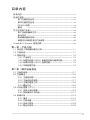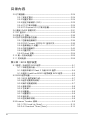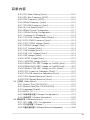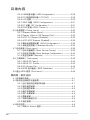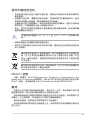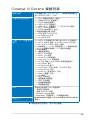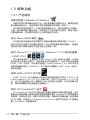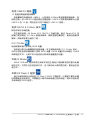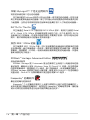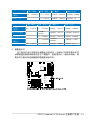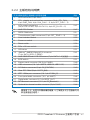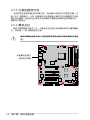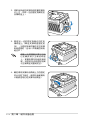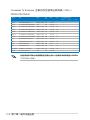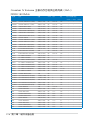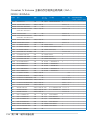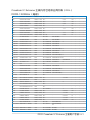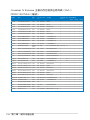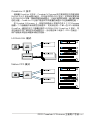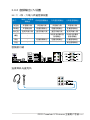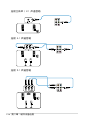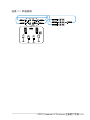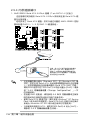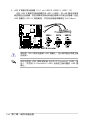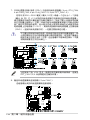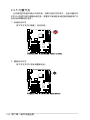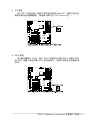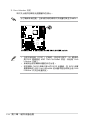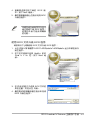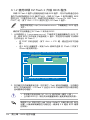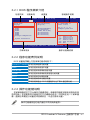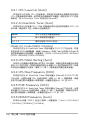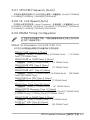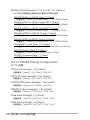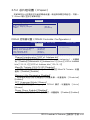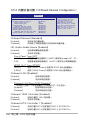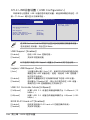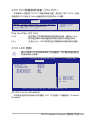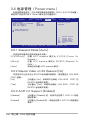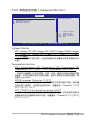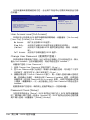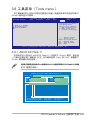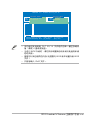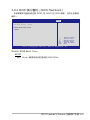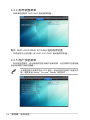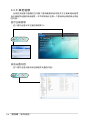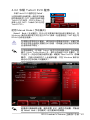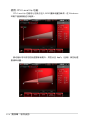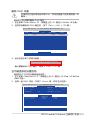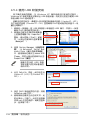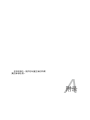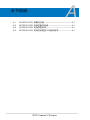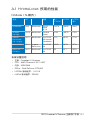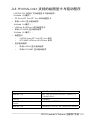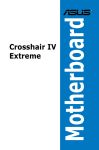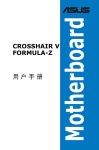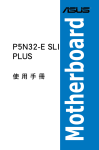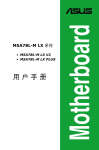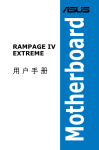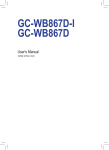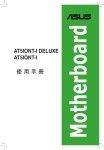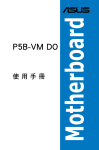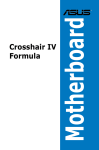Download 用戶手冊 - Asus
Transcript
用戶手冊 Motherboard Crosshair IV Extreme C6071 1.00 版 2010 年 9 月發行 版權所有‧不得翻印 © 2010 華碩電腦 本產品的所有部分,包括配件與軟件等,其相關知識產權等歸華碩電腦公 司(以下簡稱華碩)或授權華碩使用的相關主體所有,未經權利主體許可, 不得任意地仿製、拷貝、摘抄或轉譯。本用戶手冊沒有任何型式的擔保、立 場表達或其它暗示。若有任何因本用戶手冊或其所提到之產品信息,所引起 直接或間接的數據流失、利益損失或事業終止,華碩及其所屬員工恕不為其 擔負任何責任。除此之外,本用戶手冊所提到的產品規格及信息只作參考, 內容亦會隨時疏漏或升級,恕不另行通知。 下列因素導致的產品故障或損壞不在免費保修範圍內: A.因天災(水災、火災、地震、雷擊、颱風等)、遇不可抗拒外力或人為 之操作使用不慎造成之損害。 B. 自 行拆裝、修理、或將產品送至非華碩認証之維修點進行檢測維 修。 C. 用 戶擅自或請第三人修改、修復、更改規格及安裝、添加、擴展非本 公司原廠銷售、授權或認可之配件所引起之故障與損壞。 D. 因用戶自行安裝軟件及設置不當所造成之使用問題及故障。 E. 計算機病毒所造成之問題及故障。 F. 本 公司保修識別標籤撕毀或無法辨認,涂改保修服務卡或與產品不 符。 G. 要 求華碩提供軟件安裝服務(用戶需自行提供原版軟件)、軟件故障排 除或清除密碼等。 H. 其它不正常使用所造成之問題及故障。 用戶手冊中所談論到的產品名稱只做識別之用,而這些名稱可能是屬於其 他公司的註冊商標或是版權。 產品規格或驅動程序改變,用戶手冊都會隨之升級。升級的詳細說明請您 到華碩的官方網站瀏覽或是直接與華碩公司聯絡。 注意!倘若本產品上的產品串行號有所破損或無法辨識者,則該產品恕 不保修! ii 三年質保 全國聯保 華碩產品質量保證卡 請用剪刀沿虛線剪下 尊敬的華碩產品用戶: 首先非常感謝您選用華碩公司產品,讓我們有機會向您提供優質的服務。為了使我們的服務讓 您更滿意,在購買後請您認真閱讀此說明並妥善保存此質量保證卡。 保修說明注意事項: 一、請將此質量保證卡下方的用戶資料填寫完整,並由最終直接經銷商加蓋印章,如果沒有加蓋 印章,請找原購買處補蓋以保障您的權益。請務必保留購買發票或複印件,否則華碩公司將 以產品的出廠日期為參照進行保修。 二、華碩公司對在中國大陸地區(不包括港澳台地區)發售的、經合法渠道銷售給消費者的華碩 主板及顯卡產品實行三年的免費保修服務。 三、華碩公司對在中國大陸地區(不包括港澳台地區)發售的、經合法渠道銷售給消費者的華碩 主板及顯卡產品實行全國聯保服務。注: A. 消費者必須出具正規購買發票或國家認可的有效憑證方可享受全國聯保。 B. 如消費者無法出具正規購買發票或國家認可的有效憑證,則需送修至原購買經銷商 處享受保修服務。 四、若經本公司判斷屬下列因素,則不屬於免費保修服務的範圍,本公司將有權利收取維修費用: A. 超過華碩提供的質保有效期的主板、顯卡產品。 B. 因遇不可抗拒外力(如:水災、火災、地震、雷擊、颱風等)或人為之操作使用不 慎造成之損害。 C. 未按產品說明書條例的要求使用、維護、保管而造成的損壞。 D. 用戶擅自或請第三方人員自行檢修、改裝、變更組件、修改線路等。 E. 因用戶自行安裝軟件即設定不當所造成之使用問題及故障。 F. 本公司產品序列號標貼撕毀或無法辨認,塗改保修服務卡或與實際產品不符。 G. 其他不正常使用所造成之問題及故障。 五、技術支持及維修服務: 1. 我們建議您先登錄華碩官方會員網站(http://vip.asus.com),對您購買的華碩產品 進行在線註冊,註冊後您將會定期得到我們發送的產品信息以及技術資料; 2. 如果您在使用華碩產品的過程中遇到問題,您可以首先查閱用戶手冊,尋找答案; 3. 您亦可訪問華碩中文網站技術支持頁面(http://support.asus.com.cn)查詢到相應 的技術支持信息與常見問題排除; 4. 登錄我們的在線技術支持服務區進行諮詢(http://www.asus.com.cn/email); 5. 也歡迎您撥打華碩海星服務 7x24 小時免費技術支持專線 800-820-6655,由我們 的在線工程師為您提供服務;(註:未開通 800 的地區或使用移動電話,請撥打技 術支持電話 021-34074610) 6. 如果您使用的華碩產品由於硬件故障,需要維修服務,您可以直接聯繫您的經銷 商,通過經銷商及遍佈全國的華碩展示服務中心進行後續相應的檢修服務。 7. 無論通過何種方式來尋求技術服務,請您務必要明確告知您使用的產品型號、BIOS 版本、搭配之硬件、詳細的故障現象等,以利於華碩工程師能幫助您更加準確快速 地判斷出故障的原因。 用 戶 填 寫 資 料 用戶名稱 購買日期 聯繫人 聯繫電話 聯繫地址 經銷商名稱 產品種類 產品型號 產品序號 經 銷 商 印 章 iii iv 目錄內容 目錄內容.........................................................................................................................v 安全性須知....................................................................................................................x 電氣方面的安全性............................................................................................x 操作方面的安全性...........................................................................................xi REACH 信息.....................................................................................................xi 警語 ..........................................................................................................xi 關於這本用戶手冊.................................................................................................... xii 用戶手冊的編排方式..................................................................................... xii 提示符號 ........................................................................................................ xiii 跳線帽及圖標說明......................................................................................... xiii 哪裡可以找到更多的產品信息.................................................................. xiii Crosshair IV Extreme 規格列表......................................................................... xv 第一章:產品介紹 1.1 歡迎加入華碩愛好者的行列!..................................................................... 1-1 1.2 產品包裝........................................................................................................... 1-1 1.3 特殊功能........................................................................................................... 1-2 1.3.1 產品特寫............................................................................................. 1-2 1.3.2 玩家共和國(ROG)智能型性能與超頻功能....................... 1-3 1.3.3 玩家共和國(ROG)獨家功能................................................... 1-5 1.3.4 華碩獨家功能.................................................................................... 1-6 第二章:硬件設備信息 2.1 主板安裝前....................................................................................................... 2-1 2.2 主板概述........................................................................................................... 2-6 2.2.1 主板結構圖......................................................................................... 2-6 2.2.2 主板結構說明表............................................................................... 2-7 2.2.3 主板的擺放方向............................................................................... 2-8 2.2.4 螺絲孔位............................................................................................. 2-8 2.3 中央處理器(CPU).................................................................................... 2-9 2.3.1 安裝中央處理器............................................................................... 2-9 2.3.2 安裝散熱片與風扇........................................................................ 2-11 2.4 系統內存........................................................................................................ 2-14 2.4.1 概述................................................................................................... 2-14 2.4.2 內存設置.......................................................................................... 2-15 2.4.3 安裝內存條...................................................................................... 2-23 2.4.4 取出內存條...................................................................................... 2-23 目錄內容 2.5 擴展插槽........................................................................................................ 2-24 2.5.1 安裝擴展卡...................................................................................... 2-24 2.5.2 設置擴展卡...................................................................................... 2-24 2.5.3 指定中斷請求(IRQ)................................................................ 2-25 2.5.4 PCI 擴展卡插槽............................................................................. 2-26 2.5.5 PCI Express x16 擴展卡插槽.................................................. 2-26 2.6 清除 CMOS 數據開關............................................................................... 2-31 2.7 RC 藍牙卡..................................................................................................... 2-32 2.8 安裝 I/O 擋板............................................................................................... 2-33 2.9 元件與外圍設備的連接............................................................................. 2-34 2.9.1 後面板連接端口............................................................................ 2-34 2.9.2 ROG Connect 開關與 RC 藍牙開關..................................... 2-35 2.9.3 音頻輸出/入設置.......................................................................... 2-37 2.9.4 內部連接端口................................................................................. 2-40 2.9.5 內置開關.......................................................................................... 2-50 2.9.6 Probelt 功能................................................................................... 2-54 2.10 第一次啟動電腦........................................................................................ 2-55 2.11 關閉電源...................................................................................................... 2-56 第三章:BIOS 程序設置 3.1 管理、升級您的 BIOS 程序....................................................................... 3-1 3.1.1 華碩在線升級.................................................................................... 3-1 3.1.2 使用華碩 EZ Flash 2 升級 BIOS 程序..................................... 3-4 3.1.3 使用 CrashFree BIOS 3 程序恢復 BIOS 程序...................... 3-5 3.2 BIOS 程序設置................................................................................................ 3-6 3.2.1 BIOS 程序菜單介紹........................................................................ 3-7 3.2.2 程序功能表列說明........................................................................... 3-7 3.2.3 操作功能鍵說明............................................................................... 3-7 3.2.4 菜單項目............................................................................................. 3-8 3.2.5 子菜單.................................................................................................. 3-8 3.2.6 設置值.................................................................................................. 3-8 3.2.7 設置窗口............................................................................................. 3-8 3.2.8 滾動條.................................................................................................. 3-8 3.2.9 在線操作說明.................................................................................... 3-8 3.3 Extreme Tweaker 菜單............................................................................... 3-9 3.3.1 CPU Level Up [Auto]................................................................. 3-10 3.3.2 Ai Overclock Tuner [Auto]...................................................... 3-10 vi 目錄內容 3.3.3 CPU Ratio Setting [Auto]........................................................ 3-10 3.3.4 CPU Bus Frequency [XXX]..................................................... 3-10 3.3.5 PCIE Frequency [XXX].............................................................. 3-10 3.3.6 DRAM Frequency [Auto]......................................................... 3-10 3.3.7 CPU/NB Frequency [Auto]..................................................... 3-11 3.3.8 HL Link Speed [Auto]................................................................ 3-11 3.3.9 DRAM Timing Configuration................................................... 3-11 3.3.10 DRAM Driving Configuration............................................... 3-12 3.3.11 Extreme OV [Disabled]........................................................... 3-13 3.3.12 CPU/NB Voltage Mode [Offset]........................................ 3-13 3.3.13 CPU PWR Frequency [Auto]............................................... 3-14 3.3.14 CPU VDDA Voltage [Auto].................................................. 3-14 3.3.15 DRAM Voltage [Auto]............................................................ 3-14 3.3.16 HT Voltage [Auto].................................................................... 3-14 3.3.17 NB Voltage [Auto].................................................................... 3-14 3.3.18 NB 1.8V Voltage [Auto]........................................................ 3-14 3.3.19 SB Voltage [Auto].................................................................... 3-14 3.3.20 VDDR Voltage [Auto]............................................................. 3-15 3.3.21 VDDPCIE Voltage [Auto]....................................................... 3-15 3.3.22 DRAM CTRL REF Voltage on CHA/B [Auto]................3-15 3.3.23 DRAM DATA REF Voltage on CHA/B [Auto].................. 3-15 3.3.24 DRAM CTRL REF Voltage on CPU [Auto]................... 3-15 3.3.25 CPU Load-Line Calibration [Auto]..................................... 3-15 3.3.26 CPU/NB Load-Line Calibration [Auto]............................. 3-15 3.3.27 CPU Spread Spectrum [Auto]............................................. 3-15 3.3.28 PCIE Spread Spectrum [Auto]............................................. 3-15 3.4 主菜單(Main Menu)............................................................................. 3-16 3.4.1 System Time [XX:XX:XX]........................................................ 3-16 3.4.2 System Date [Day XX/XX/XXXX]...................................... 3-16 3.4.3 Language [English]...................................................................... 3-16 3.4.4 SATA 1-6....................................................................................... 3-17 3.4.5 存儲設備設置(Storage Configuration).......................... 3-19 3.4.6 系統信息(System Information)......................................... 3-20 3.5 高級菜單(Advanced menu).............................................................. 3-21 3.5.1 CPU 設置(CPU Configuration)......................................... 3-21 3.5.2 芯片組設置(Chipset)............................................................. 3-23 3.5.3 內置設備設置(OnBoard Devices Configuration)......................3-26 vii 目錄內容 3.6 3.7 3.8 3.9 3.5.4 USB設備設置(USB Configuration).................................. 3-28 3.5.5 PCI 即插即用設備(PCI PnP).............................................. 3-29 3.5.6 LED 控制......................................................................................... 3-29 3.5.7 iROG 設置(iROG Configuration)...................................... 3-31 3.5.8 EC 設置(EC Configuration)................................................ 3-31 3.5.9 ROG 連接(ROG Connect).................................................. 3-31 電源管理(Power menu)..................................................................... 3-32 3.6.1 Suspend Mode [Auto]............................................................... 3-32 3.6.2 Repost Video on S3 Resume [No]....................................... 3-32 3.6.3 ACPI 2.0 Support [Enabled].................................................... 3-32 3.6.4 ACPI APIC Support [Enabled]................................................ 3-33 3.6.5 高級電源管理設置(APM Configuration)....................... 3-33 3.6.6 系統監控功能(Hardware Monitor).................................. 3-35 啟動菜單(Boot menu)......................................................................... 3-39 3.7.1 啟動設備順序(Boot Device Priority).............................. 3-39 3.7.2 啟動選項設置(Boot Settings Configuration).................3-40 3.7.3 安全性菜單(Security)............................................................ 3-41 工具菜單(Tools menu)....................................................................... 3-43 3.8.1 ASUS EZ Flash 2......................................................................... 3-43 3.8.2 ASUS O.C. Profile........................................................................ 3-44 3.8.3 GO_Button File.............................................................................. 3-46 3.8.4 BIOS 快閃備份(BIOS Flashback)...................................... 3-47 退出 BIOS 程序(Exit menu).............................................................. 3-48 第四章:軟件支持 4.1 安裝操作系統.................................................................................................. 4-1 4.2 驅動及應用程序光盤信息........................................................................... 4-1 4.2.1 運行驅動及應用程序光盤............................................................. 4-1 4.2.2 驅動程序菜單.................................................................................... 4-2 4.2.3 應用程序菜單.................................................................................... 4-3 4.2.4 製作軟盤菜單.................................................................................... 4-4 4.2.5 用戶手冊菜單.................................................................................... 4-4 4.2.6 圖像菜單............................................................................................. 4-5 4.2.7 華碩的聯絡方式............................................................................... 4-5 4.2.8 其他信息............................................................................................. 4-6 4.3 軟件信息........................................................................................................... 4-8 4.3.1 華碩 AI Suite II 程序....................................................................... 4-8 viii 目錄內容 4.3.2 華碩 TurboV EVO 程序................................................................ 4-9 4.3.3 華碩 Fan Xpert 程序................................................................... 4-11 4.3.4 Probe II(華碩系統診斷家 II)................................................ 4-12 4.3.5 Sensor Recorder(感應記錄器).......................................... 4-14 4.4 RAID 功能設置............................................................................................ 4-15 4.4.1 RAID 定義....................................................................................... 4-15 4.4.2 安裝 Serial ATA(SATA)硬盤............................................. 4-16 4.4.3 在 BIOS 中設置 RAID 項目...................................................... 4-16 4.4.4 AMD® Option ROM 應用程序........................................................ 4-17 4.5 創建一張搭載有 RAID 驅動程序的軟盤................................................4-20 4.5.1 在不進入操作系統狀態下創建 RAID 驅動程序軟盤....... 4-20 4.5.2 在 Windows 操作系統中創建 RAID/SATA 驅動程序軟盤... 4-20 4.5.3 在 Windows 操作系統安裝過程中安裝 RAID 驅動程序... 4-21 4.5.4 使 用 USB 軟驅安裝..................................................................... 4-22 附錄 A.1 A.2 A.3 A.4 HYDRALOGIX HYDRALOGIX HYDRALOGIX HYDRALOGIX 預期的性能.........................................................................A-1 支持的操作系統................................................................A-4 支持的圖形庫.....................................................................A-4 支持的繪圖顯卡與驅動程序 .......................................A-5 ix 安全性須知 電氣方面的安全性 • 為避免可能的電擊造成嚴重損害,在搬動電腦主機之前,請先將電腦電 源線暫時從電源插槽中拔掉。 • 當您要加入硬件設備到系統中或者要移除系統中的硬件設備時,請務必 先連接該設備的信號線,然後再連接電源線。可能的話,在安裝硬件設 備之前先拔掉電腦的電源(PSU)電源線。 • 當您要從主板連接或拔除任何的信號線之前,請確定所有的電源線已事 先拔掉。 • 在使用擴展卡或擴展卡之前,我們推薦您可以先尋求專業人士的協助。 這些設備有可能會干擾接地的迴路。 • 請確定電源(PSU)的電壓設置已調整到本國/本區域所使用的電壓標準 值。若您不確定您所屬區域的供應電壓值為何,那麼請就近詢問當地的 電力公司人員。 • 如果電源(PSU)已損壞,請不要嘗試自行修復。請將之交給專業技術服 務人員或經銷商來處理。 • 光纖 S/PDIF 是選購的配件(可能有或可能沒有附在包裝盒中),該配件 被定義為第一級雷射產品(CLASS 1 LASER PRODUCT)。 注意肉眼不可見的雷射光,請避免將眼睛朝向雷射光發射的位 置。 • 請勿將電池丟棄至火源處,這樣可能會引起爆炸或釋放出有毒氣體至環 境中。 • 請勿將電池視為一般的家庭垃圾物丟棄,請將電池攜至危險物品回收 處。 • 請勿將電池替換為類型不正確的電池。 • 若使用類型不正確的電池可能會有爆炸的危險。 • 請依照上述電池相關說明來丟棄使用過的電池。 操作方面的安全性 • 在您安裝主板以及加入硬件設備之前,請務必詳加閱讀本手冊所提供的 相關信息。 • 在使用產品之前,請確定所有的排線、電源線都已正確地連接好。若您 發現有任何重大的瑕疵,請盡快聯絡您的經銷商。 • 為避免發生電氣短路情形,請務必將所有沒用到的螺絲、回形針及其他 零件收好,不要遺留在主板上或電腦主機中。 • 灰塵、濕氣以及劇烈的溫度變化都會影響主板的使用壽命,因此請盡量 避免放置在這些地方。 主板應該在溫度為 5℃(41℉)至 40℃(104℉)的環境中使 用。 • 請勿將電腦主機放置在容易搖晃的地方。 • 若在本產品的使用上有任何的技術性問題,請和經過檢定或有經驗的技 術人員聯絡。 請勿將本主板當作一般垃圾丟棄。本產品零組件設計為可回收利 用。這個打叉的垃圾桶標誌表示本產品(電器與電子設備)不應 視為一般垃圾丟棄,請依照您所在地區有關廢棄電子產品的處理 方式處理。 請勿將內含汞的電池當作一般垃圾丟棄。這個打叉的垃圾桶標誌 表示電池不應視為一般垃圾丟棄。 REACH 信息 注意:謹遵守 REACH(Registration, Evaluation, Authorisation, and Restriction of Chemicals) 管理規範,我們會將產品中的化學物質公告在華碩 REACH 網站,詳細請參考 http://csr.asus.com/english/REACH.htm。 警語 經型式認證合格之低功率射頻電機,非經許可,公司、商號或用戶均不得 擅自更改頻率、加大功率或更改原設計之特性及功能。 低功率射頻電機之使用不得影響飛航安全及干擾合法通信;經發現有干擾 現象時,應立即停用,並改善至無干擾時方得繼續使用。 前項合法通信,指依電信法規定操作之無線通信。 低功率射頻電機須忍受合法通信或工業、科學及醫療用電波輻射性電機設 備之干擾。 xi 關於這本用戶手冊 產品用戶手冊包含了所有當您在安裝華碩 Crosshair IV Extreme 主板時所 需用到的信息。 用戶手冊的編排方式 用戶手冊是由下面幾個章節所組成: • 第一章:產品介紹 您可以在本章節中發現諸多華碩所賦予 Crosshair IV Extreme 主板的 優異特色。利用簡潔易懂的說明讓您能很快地掌握 Crosshair IV Extreme 的各項特性,當然,在本章節中我們也會提及所有能夠應用在 Crosshair IV Extreme 的新產品技術。 • 第二章:硬件設備信息 本章節描述所有您在安裝系統元件時必須完成的硬件安裝程序。詳細內 容有:處理器與內存安裝、跳線選擇區設置以及主板的各種設備接口。 • 第三章:BIOS 程序設置 本章節描述如何使用 BIOS 設置程序中的每一個菜單項目來更改系統的 配置。此外也會詳加介紹 BIOS 各項設置值的使用時機與參數設置。 • 第四章:軟件支持 您可以在本章節中找到所有包含在華碩驅動及應用程序光盤中的軟件 相關信息。 • 附錄:參考信息 在本附錄中,提供您設置主板時所需要的參考信息。 xii 提示符號 為了能夠確保您正確地完成主板設置,請務必注意下面這些會在本手冊中 出現的標示符號所代表的特殊含意。 警告:提醒您在進行某一項工作時,要注意您本身的安全。 心:提醒您在進行某一項工作時,要注意勿傷害到電腦主板元 小 件。 要:此符號表示您必須要遵照手冊所描述之方式完成一項或多 重 項軟硬件的安裝或設置。 注意:提供有助於完成某項工作的訣竅和其他額外的信息。 跳線帽及圖標說明 主板上有一些小小的塑料套,裡面有金屬導線,可以套住選擇區的任二隻 針腳(Pin)使其相連而成一通路(短路),本手冊稱之為跳線帽。 有關主板的跳線帽使用設置,茲利用以下圖標說明。以下圖為例,欲設置 為「Jumper™ Mode」,需在選擇區的第一及第二隻針腳部份蓋上跳線帽, 本手冊圖標即以塗上底色代表蓋上跳線帽的位置,而空白的部份則代表空接 針。以文字表示為:[1-2]。 因此,欲設置為「JumperFree™ Mode」,以 右圖表示即為在「第二及第三隻針腳部份蓋上跳 線帽」,以文字表示即為:[2-3]。 1 2 Jumper Mode 2 3 Jumper Free (Default) 哪裡可以找到更多的產品信息 您可以經由下面所提供的兩個渠道來獲得您所使用的華碩產品信息以及軟 硬件的升級信息等。 1. 華碩網站 您可以到 http://www.asus.com.cn 華碩電腦互聯網,取得所有關於華碩 軟硬件產品的各項信息。 2. 其他文件 在您的產品包裝盒中除了本手冊所列舉的標準配件之外,也有可能會夾帶 有其他的文件,譬如經銷商所附的產品保證單據等。 xiii 電子信息產品污染控制標示:圖中之數字為產品之環保使用 期限。只指電子信息產品中含有的有毒有害物質或元素不致發 生外洩或突變從而對環境造成污染或對人身、財產造成嚴重損 害的期限。 有毒有害物質或元素的名稱及含量說明標示: 有害物質或元素 部件名稱 鉛(Pb) 鎘(Cd) 汞(Hg) 六價鉻 (Cr(VI)) 多溴聯苯 (PBB) 多溴二苯醚 (PBDE) 印刷電路板及其電 子組件 × ○ ○ ○ ○ ○ 外部信號連接口及 線材 × ○ ○ ○ ○ ○ ○:表示該有毒有害物質在該部件所有均質材料中的含量均在 SJ/T 113632006 標准規定的限量要求以下。 ×:表示該有毒有害物質至少在該部件的某一均質材料中的含量超出 SJ/T 11363-2006 標准規定的限量要求,然該部件仍符合歐盟命令 2002/95/ EC 的規范。 備註:此產品所標示之環保使用期限,係指在一般正常使用狀況下。 xiv Crosshair IV Extreme 規格列表 中央處理器 支持採用 AMD® Socket AM3 Phenom™ II / Athlon™ II / Sempron™ 100 系列處理器 支持 45nm(奈米)處理器 支持 AMD® Cool 'n' Quiet™ 技術 支持 AMD® 140W 處理器 芯片組 AMD® 890FX / SB850 系統總線 最高至 5200MT/s HyperTransport™ 3.0 內存 支持雙通道內存結構 4 個內存條插槽,可使用符合 un-bufferred ECC / non-ECC DDR3 2000(超頻)/ 1866(超頻)/ 1800(超頻)/ 1600(超頻)/ 1333 / 1066MHz 內存條,最高可擴展至 16GB 內存 *請訪問華碩網站(www.asus.com.cn)參考最新的 內存供應商列表(QVL,Qualified Vendors Lists) **當安裝的內存為 4GB 或更多,在 Windows 32 位 操作系統環境中,只會辨識 3GB 容量。因此,推 薦您在這樣的環境下,最多可以安裝不超過 3GB 的內存容量即可 擴展槽 *5 x PCIe 2.0 x16 插槽(雙採 x16、三採 x16 或四 採 x16 x16 x8 x8 模式運行) 1 x PCI 2.2 插槽 Multi-GPU 技術 支持 HYDRALOGIX / ATI CrossFireX™ 技術的顯卡 存儲設備連接槽 SB850 南橋芯片: -6 x SATA 6.0 Gb/s 連接端口,支持 RAID 0, 1, 5 與10(紅色)設置 2 x JMicron® JMB363 控制器支持: - 2 x SATA 3Gb/s 連接端口(灰色) -2 x eSATA 3Gb/s 外接式連接端口(位於後方, 支持 SATA-On-the-GO) * 由於 Windows 操作系統的限制,RAID 數組的大 小若超過 2TB 容量,則無法當作啟動磁盤,只能 當作數據磁盤使用 網絡功能 Intel® Gigabit 網絡控制器 高保真音頻 內置八聲道高保真音頻編碼器 -支持音頻介面檢測、多音源獨立輸出(MultiStremeing)與前面板音頻介面變換(Front Panel Jack Retasking) - 後面板具備 1 個光纖 S/PDIF 數碼輸出連接端口 IEEE 1394 支持二組 1394a 連接端口(一組在主板中,一組在 後面板) ® * 關於擴展槽的安裝設置,請參考第二章的說明。 (下頁繼續) xv Crosshair IV Extreme 規格列表 USB NEC® USB 3.0 控制器: - 2 x USB 3.0 連接端口(後面板上藍色的端口) AMD® SB850 芯片: -13 x USB 2.0 連接端口(6 個在主板中,6 個在 後面板,1 個在後面板亦為 ROG 插座使用) ROG 獨家超頻功能 ROG Connect RC Bluetooth ROG iDirect 電源設計: - 8+2 相式 CPU 電源設計,具備 ML Cap USB BIOS Flashback 功能 BIOS Flashback 功能,並內置 BIOS 開關 Extreme Tweaker Probelt iROG PCIe x16 Lane 開關 Loadline Calibration 智能型超頻工具: - 華碩 Turbo V EVO - 華碩 O.C. Profile 超頻保護機制: - COP EX(零組件過熱保護機制 - EX) - Voltiminder LED - 華碩 C.P.R.(CPU 參數自動恢復)功能 其他特殊功能 CPU Level Up MemOK! 內置開關:電源 / Reset / Core Unlocker / Clr CMOS(在後面板) 華碩 Q-Fan Plus 華碩 Fan Xpert 華碩 Q-LED(處理器、內存、VGA、啟動設備指示 燈) 華碩 Q-Connector 華碩 Q-Shield 華碩 Q-Fan 2 華碩 EZ Flash 2 程序 華碩 CrashFree BIOS 3 應用程序 華碩 MyLogo 3™ 個性化應用程序 BIOS 功能 16 Mb AMI BIOS、PnP、DMI2.0、WfM2.0 、SM BIOS 2.4、ACPI 2.0a、多國語言 BIOS (下頁繼續) xvi Crosshair IV Extreme 規格列表 管理功能 網絡喚醒功能(WOL by PME)、調制解調器喚醒功 能(WOR by PME)、PXE 後面板設備連接端口 1 x PS/2 鍵盤連接端口(紫色) 2 x 外接式 eSATA 連接端口 1 x RJ-45 網絡連接端口 2 x USB 3.0/2.0 連接端口 7 x USB 2.0/1.1 連接端口(1 個亦為 ROG 使用) 1 x IEEE 1394a 連接端口 1 x S/PDIF 輸出端口(光纖) 八聲道音頻輸出/輸入端口 1 x ROG 連接 On/Off 開關 1 x RC Bluetooth 開關 1 x Clr CMOS 開關 內置 I/O 設備連接 端口 3 x USB 2.0 連接端口可擴展六組 USB 2.0 連接端口 8 x SATA 6Gb/s 插座:6 x SATA 6Gb/s(紅色) 與 2 x SATA 3Gb/s(灰色)插座 8 x 風扇插座:1 x CPU 風扇插座 / 1 x 電源風扇插 座 / 3 x 機箱風扇插座 / 3 x 選購風扇插座 7 x 探針量測點 3 x 溫度檢測插座 1 x IEEE 1394a 插座 1 x SPDIF_Out 插座 1 x 24-pin ATX 電源插座 1 x 8-pin ATX 12 V 電源插座 2 x EZ Plug 插座(4-pin Molex 電源連接插座) 1 x OC Station 接口 1 x RC Bluetooth 接口 1 x En/Dis-able(開啟/關閉)Clr CMOS 開關 1 x Core unlocker 開關 1 x Power on(電源開啟)開關 1 x Reset(重置)開關 1 x Go 按鈕 1 x BIOS 開關按鈕 1 x 溫度模塊風扇插座 1 x ROG 燈號插座 1 x 音頻前面板插座 1 x 系統面板插座 軟件 驅動及應用程序 DVD 光盤提供: - 驅動與應用程序 *華碩 AI Suite II 程序 *3DMark Vantage 程序 *Kaspersky® 防毒軟件(1 年期限授權版) 機箱尺寸 Extended ATX 型式:12 x 10.6 英寸(30.5 x 26.9 厘米) ★ 規格若有任何更改,恕不另行通知 xvii xviii 您可以在本章節中發現諸多華碩所賦 予本主板的優異特色,利用簡潔易懂的 說明,讓您能很快的掌握本主板的各項特 性,當然,在本章節我們也會提及所有能 夠應用在本主板的新產品技術。 1 產品介紹 1 章節提綱 1.1 歡迎加入華碩愛好者的行列................................................................ 1-1 1.2 產品包裝..................................................................................................... 1-1 1.3 特殊功能..................................................................................................... 1-2 ROG Crosshair IV Extreme 1.1 歡迎加入華碩愛好者的行列! 再次感謝您購買此款華碩 Crosshair IV Extreme 主板! 本主板的問世除了再次展現華碩對於主板一貫具備的高質量、高性能以 及高穩定度的嚴苛要求,同時也添加了許多新的功能以及大量應用在它身上 的最新技術,使得 Crosshair IV Extreme 主板成為華碩優質主板產品線中不 可多得的閃亮之星。 在您拿到本主板包裝盒之後,請馬上檢查下面所列出的各項標準配件是 否齊全。 1.2 產品包裝 主板 ROG Crosshair IV Extreme 主板 排線 1 1 1 1 x x x x 配件 1 1 1 1 1 1 1 x 2 合 1 華碩 Q-Connect 套件 x I/O 擋板 x 溫度感應纜線包 包束線 x ROG 主題貼紙 x 12 合 1 ROG 排線貼紙 x RC Bluetooth 卡 應用程序光盤 ROG 主板驅動與應用程序 DVD 光盤 相關文件 用戶手冊 ROG Connect 排線 探針排線套件 CrossFire 排線 多用途模塊(1 個 IEEE 1394a 端口 + 2 個 USB 2.0 端口) 1 x 2 合 1 SATA 3.0 Gb/s 排線 3 x 2 合 1 SATA 6.0 Gb/s 排線 若以上列出的任何一項配件有損壞或是短缺的情形,請盡快與您 的經銷商聯絡。 ROG Crosshair IV Extreme 主板用戶手冊 1-1 1.3 特殊功能 1.3.1 產品特寫 玩家共和國(Republic of Gamers) 玩家共和國只提供最優質的產品。我們提供最佳的硬件設計、最高速的性 能與最創新的設計,歡迎對硬件規格有高度要求的玩家一同加入! 在玩家共和國的國度中,仁慈憐憫是弱者的行為,勇於挺身而出才是唯一 王道。我們敢說我們擅長競爭,如果您的個性符合我們的特性,請加入我們 的菁英俱樂部,在玩家共和國中讓大家感受您的存在。 符合 Green ASUS 規範 本主板與其包裝盒皆符合歐盟關於使用有害物質的限制規範(RoHS)。 而這也正符合華碩對於創建友善環境,將對環境的影響降低至最少,製造可 回收且對用戶健康無害的產品包裝的企業願景一致。 支持 Phenom™ II / Athlon™ II / Sempron™ 100 系列處理器 (AM3 CPU) 本主板支持採用 L3 緩存的 AMD® Socket AM3 多核心處理器,讓系統 能在低電力消耗的環境下,卻擁有更良好的超頻能力。此外並支持雙通道 DDR3 1333 內存條,而系統總線通過 HyperTransport™ 3.0 技術可以加 速數據傳輸率高達 5200MT/s。本主板亦支持最新 AMD® 45nm(奈米) 結構處理器。 採用 AMD® 890FX 芯片組 AMD ® 890FX 芯片組是設計用來支持數據傳輸率可高達 5.2GT/s 的 HyperTransport™ 3.0(HT 3.0)傳輸介面,以及 PCI Express™ 2.0 x16 顯 卡。這個芯片組搭配 AMD® 最新的 AM3 與多核心處理器,可以發揮最大性 能,提供系統最佳的處理速度與超頻能力。 支持 ATI CrossFireX™ 技術 ATI CrossFireX™ 技術可以同時增進圖像的質量與運算處理的速度,而不 需要通過降低屏幕分辨率來獲得更高的圖像質量。CrossFireX™ 提供更高的 去鋸齒、非等向性過濾、陰影與材質的設置。調整您的屏幕設置,體驗高級 的 3D 設置,並使用 ATI Catalyst Control Center 程序中實時的 3D 圖像運 算(3D-render)來查看效果。 1-2 第一章:產品介紹 PCIe 2.0 提供雙倍速度;雙倍帶寬 本主板支持最新的 PCIe 2.0 設備,提供比當前設備快二倍的傳輸速度與 帶寬,並能增強系統性能。 1.3.2 玩家共和國(ROG)智能型性能與超頻功能 CrossLinx 3 技術 主板內置的 HYDRALOGIX 控制器增加了顯卡能夠支持不同廠牌與第三代 專用的 PCI Express 擴展插槽,加上原先 CrossFireX 技術支持的多重 GPU 配置或單一的繪圖卡支持兩個原生的 PCI Express 插槽,以提供更甚低延遲 的 890FX + SB850 芯片組提高性能。這兩個結構可以結合,提供驚人的 性能。此一革命性的 5 插槽設計增強輸出的靈活性,為最終繪圖卡真正的 選擇,能充分發揮出在主板配置下的所有潛力。 RC 藍牙 超越您所認知的超頻無線網絡新體驗 還在使用過時的超頻方式?現在讓 RC 藍牙功能帶給您全新的使用感受! 您只需要輕鬆按下位在主板後面板所安裝的 RC 藍牙卡上的按鈕,就能通過 台式機實時監控系統的超頻狀態與用旋鈕調整參數-如電壓與頻率都能迅速地 運行。當用戶想要使用一般的藍牙功能時,也只需要再次按下按鈕,就能輕鬆 享受 RC 藍牙所提供快速便利的無線傳輸。請參考 2-33 頁的相關說明。 ROG Connect 即插即超頻 - Tweak 的重點方式! 利用 ROG Connect 介面通過您的筆記本電腦來監控台式機狀態並實時調 整主系統參數-正如 F1 賽車工程師般專業地調教賽車。ROG connect 經由 USB 信號線連接您的主系統至筆記本電腦,讀取並輸出至您的筆記本電腦 上顯示,以提供您查看 POST 碼與實時顯示的硬件狀態,並能在硬件支持 上實時直接地調整參數。 ROG Crosshair IV Extreme 主板用戶手冊 1-3 USB BIOS Flashback 再也不用擔心 BIOS 損毀! USB BIOS Flashback(USB BIOS 快閃恢復功能)是恢復 BIOS 相當便利 的一項功能!不需要進入 BIOS 或操作系統,即能使用模擬的簡單方式來測試 BIOS 超頻後的能耐。只需插入含有驅動程序的隨身碟至 ROG Connect 連接 端口,並按住 ROG Connect 按鈕 2 秒鐘後,BIOS 將會自動快閃升級至待機 模式。不用懷疑,USB BIOS Flashback 立即提供最佳的超頻性能。 MemOK! 功能 任何內存都沒問題! MemOK! 是現今最快速的內存兼容性解決方案,這項卓越的內存救援工 具只需按下板端一按鈕,即能啟動內存配發功能而啟動系統。這項技術有效 解決系統與內存間兼容性問題,能戲劇化地快速改善內存設置,進而達成系 統啟動。 iROG 智能型多重控制器唾手可得 iROG 為一個特殊的芯片,提供數個 ROG 重要功能,讓您可以在任何階 段完全控制主板。這項設計提供給高級的玩家操控與管理,以達到一個硬件 的水準。 iROG 可以大大地增加喜愛超頻玩家們在超頻時的樂趣,並且可以 提供系統維護與更多的管理控制和效率。 Probelt 功能 提供您以硬件為基礎的手動超頻 Probelt(探針)功能提供檢測來自主板的測量點,可清楚地確認來自上 面提供的這七個設置點的檢測狀態,讓您經由運行多重處理可以精確地得知 從何處快速取得精確的讀數。 1-4 第一章:產品介紹 BIOS Flashback 雙 BIOS ROM,雙 BIOS 設置,雙重靈活超頻 超頻玩家都需要靈活的 BIOS 設置!搭配最新 BIOS Flashback,讓電腦玩 家能夠對超頻更有信心。BIOS Flashback 提供可以在超頻時,同時存儲在兩 個 BIOS 的能力。多數像 SaveGame(游戲存儲)功能,只能使用 1 個 BIOS 冒險來超頻,而另一個 BIOS 要存儲先前的版本參數。BIOS Flashback 則提 供最佳的便利讓您輕鬆超頻!只需按下 BIOS 按鈕,就可以輕鬆選擇通過哪 一個 BIOS ROM 運行超頻、做存儲與啟動的用途。 CPU Level Up 功能 輕鬆點擊,立即升級 您曾希望自己可以擁有一個更貴的 CPU 嗎?現在毋需額外花錢,只要使 用玩家共和國的 CPU Level Up 功能就能升級您的 CPU 喔!只要選擇您欲 超頻的處理器,剩下的就交給主板代勞。您只要看看新 CPU 的速度並立即 享受它所帶來的優異性能就對了!超頻真是再簡單也不過了。 支持 Extreme Tweaker 技術 一次調整最佳化性能 Extreme Tweaker 能夠一次找到所有最佳化的性能設置之處,不論您找 尋的是頻率調整設備、電壓調整設備、或內存頻率設備,都能在 Extreme Tweaker 找到! 電壓提醒指示燈(Voltiminder LED) 友善隨時提醒電壓狀態 在追求極致性能的過程中,超頻調校是不可或缺但有相當風險的做法。假 如轉速計顯示在“紅色範圍”,則主板上的電壓提醒指示燈(Voltimminder LED)會以不同燈號顯示各個元件(如:處理器、PCH、內存)的電壓狀 態,讓您隨時檢測超頻時的電壓狀態。 1.3.3 玩家共和國(ROG)獨家功能 元件過熱保護機制(COP EX) 提供最大超頻性能且保護處理器與芯片的過熱 COP EX 功能為提供在超頻時增加芯片的電壓,而不用擔心過熱的問題。 本功能亦可以監控與保護過熱的 GPU。在啟用最高性能表現時,COP EX 機 制能提供更自由與極少的限制,而達到最大的性能表現。 ROG Crosshair IV Extreme 主板用戶手冊 1-5 Loadline Calibration 最佳的電源提升讓處理器超頻至極致! Loadline calibration 可以在系統負載量大的時候,確保處理器電壓維持穩 定與最佳性能的狀態,提供喜愛超頻的玩家們享受主板的極限超頻能耐與測 試成績。 內置開關 無須使用短針指壓或切換跳線帽 本主板內置有電源啟動、重新啟動、清除 CMOS 按鈕,提供超頻用戶或 游戲玩家,在沒有將主板安裝在機箱內的狀態下,也可以方便的使用前述幾 項功能。按下電源啟動按鈕來喚醒系統、重新啟動按鈕可將電腦重新啟動, 或是按下清除 CMOS 按鈕可以將因為超頻而死機的系統清除設置信息。 華碩 Q-Connector 通過華碩 Q-Connector,您只需要幾個簡單的步驟,即可連接機箱前面 板排線的連接。這個獨特模塊可以一次將系統面板的所有排線連接至主板, 也可以避免安裝錯誤。 1.3.4 華碩獨家功能 華碩 Core Unlocker 聰明地釋放真實核心性能 華碩 Core Unlocker 能簡單地啟動 AMD 處理器潛在的能力 - 只只只需按 下按鈕,通過簡單的釋放額外的核心,且不需要運行複雜的 BIOS 更改程序, 就能立即感受到性能提升。 華碩 TurboV EVO 功能 發揮處理器超頻極限 現在在本主板上便能享受實時超頻的快感!ASUS TurboV EVO 是可提 供實時與精確超頻設置的超頻幫手。通過先進與友善的超頻工具,用戶現在 無須離開與登入操作系統就可以超頻,發揮極佳的超頻性能,足以打破超頻 的記錄! 1-6 第一章:產品介紹 支持 USB3.0 規格 10 倍速的高速數據傳輸率 採用最新的傳輸標準- USB3.0,讓您體驗 4.8Gb/s 高速數據傳輸速率,輕 鬆地與新一代 USB 3.0 介面的周邊創建鏈接。USB 3.0 的數據傳輸率為當前 USB 2.0 的 10 倍,同時也可以向下兼容於 USB 2.0 規格。 支持 SATA 6.0 Gb/s 技術 體驗未來的存儲性能 本主板支持新一代 Serial ATA(SATA)存儲介面,通過 Serial ATA 連 接端口支持高達 6.0 Gb/s 數據傳輸率,擁有更強的兼容性、更快的數據傳 輸率、傳輸帶寬是當前的二倍。 O.C. Profile 輕鬆恢復或載入多樣化 BIOS 設置 自由地分享與分配最愛的超頻設置。本主板擁有華碩 O.C. Profile 技術, 可以讓您輕鬆地存儲或載入多種 BIOS 設置。BIOS 設置可以存儲在 CMOS 或單獨的文件,讓用戶可以自由的分享或傳遞喜愛的設置。 華碩 Q-Shield ASUS Q-Shield 提供傳導性來保護您的主板免於受到靜電的損害與電磁 波的干擾。不同於過去的安裝方式,這個新的設計提供更方便、更安全的安 裝方式。 華碩 EZ Flash 2 程序 通過華碩獨家自行研發的 EZ Flash 2 BIOS 工具程序,只要按下事先設置 的快捷鍵來啟動軟件,不需要進入操作系統或通過啟動軟盤,就可以輕鬆的 升級系統的 BIOS 程序。 ROG Crosshair IV Extreme 主板用戶手冊 1-7 華碩 MyLogo3™ 個性化應用軟件 將您的系統定做個性化啟動畫面 本主板內附的 MyLogo3 軟件讓您從此遠離一成不變的啟動畫面。您可以使 用它來輕鬆更換電腦啟動的畫面,除了可以隨心所欲地更換由華碩所提供的好 幾組圖案,當然也可依照您獨特的品味來創造屬於您個人才有的啟動畫面。 SATA-On-The-Go 本主板通過 Serial ATA 介面支持 SATA 3Gb/s 技術,相較於當前的 Serial ATA,Serial ATA 3Gb/s 的傳輸帶寬是當前的二倍,這個外接式的 SATA 連接端口位於後面板,並支持熱插拔功能讓您更易於安裝。您可以輕鬆的將 照片、影片或其他娛樂內容備份至外接設備。 支持 IEEE 1394a 功能 本主板提供 IEEE 1394a 介面,可以支持更高的傳輸速率與更具彈性的周 邊連接設備。通過簡單易用、低成本、高帶寬的數據實時傳輸介面,例如攝 錄像機、錄放影機、打印機、電視機和數碼相機等這類的電腦設備、外圍設 備和消費性電子用品。 3DMark® Vantage Advanced Edition 游戲的測試程序 3DMark Vantage 是 Futuremark 推出的新款工業標準個人電腦游戲性能 測試程序,最新設計支持 Windows Vista 與 DirectX10 環境。包含兩項新 的圖形演算測試、兩項新的 CPU 測試、數個特殊測試,且支持最新的硬件。 3DMark Vantage 徹底基於新的計算引擎,取得支持 DirectX10 先進明確的 完整優勢,DirectX10 為微軟最新開發的圖形演算 API 程序。 Kaspersky® 防毒軟件 最佳的防毒與防駭軟件 Kaspersky® 個人防毒軟件提供個人玩家與家庭辦公用戶優秀的病毒防護。 此軟件是基於高級的防毒技術,程序包含 Kaspersky® 防毒程序引擎,隨時隨 地針對常見的惡意程序進行檢測與提供高性能的防護。 1-8 第一章:產品介紹 本章節描述了所有您在安裝系統元件 時所必須完成的硬件安裝程序。詳細內 容有:處理器與內存、跳線選擇區設置 以及主板的各種設備接口。 2 硬件 設備信息 2 章節提綱 2.1 主板安裝前................................................................................................ 2-1 2.2 主板概述..................................................................................................... 2-6 2.3 中央處理器(CPU).............................................................................. 2-9 2.4 系統內存.................................................................................................. 2-14 2.5 擴展插槽.................................................................................................. 2-24 2.6 清除 CMOS 數據開關........................................................................ 2-31 2.7 RC 藍牙卡............................................................................................... 2-32 2.8 安裝 I/O 擋板......................................................................................... 2-33 2.9 元件與外圍設備的連接...................................................................... 2-34 2.10 第一次啟動電腦.................................................................................... 2-55 2.11 關閉電源.................................................................................................. 2-56 ROG Crosshair IV Extreme 2.1 主板安裝前 主板以及擴展卡都是由許多精密複雜的集成電路元件、集成性芯片等所構 成。而這些電子性零件很容易因靜電的影響而導致損壞,因此,在您動手更改 主板上的任何設置之前,請務必先作好以下所列出的各項預防措施。 ‧ 在處理主板上的內部功能設置時,您可以先拔掉電腦的電源 線。 ‧ 為避免生成靜電,在拿取任何電腦元件時除了可以使用防靜電 手環之外,您也可以觸摸一個有接地線的物品或者金屬物品像 電源(PSU)外殼等。 ‧ 拿取集成電路元件時請盡量不要觸碰到元件上的芯片。 ‧ 在您移除任何一個集成電路元件後,請將該元件放置在絕緣墊 上以隔離靜電,或者直接放回該元件的絕緣包裝袋中保存。 ‧ 在您安裝或移除任何元件之前,請確認 ATX 電源(PSU)的 電源開關是切換到關閉(OFF)的位置,而最安全的做法是先 暫時拔出電源(PSU)的電源線,等到安裝/移除工作完成後再 將之接回。如此可避免因仍有電力殘留在系統中而嚴重損及主 板、外圍設備、元件等。 ROG Crosshair IV Extreme 主板用戶手冊 2-1 電力指示燈 本主板上內置一些指示燈,用來顯示處理器、內存、NB(北橋)與 SB( 南橋)的電壓狀態。您可以在 BIOS 程序中進行電壓調整。此外也有硬盤狀 態指示燈與內置的電源開關。若要獲得更多關於電壓調整的信息,請參考 3.3 Extreme Tweaker 菜單一節的說明。 1. CPU 指示燈 請參考下圖為處理器指示燈在主板上的位置,顯示數種電壓定義:CPU 電壓、VDDNB 與 VDDA 電壓 2.5V,您可以在 BIOS 設置中選擇。下表 即為指示燈在主板上的燈號定義。 2. 內存指示燈 請參考下頁圖為內存指示燈在主板上的位置,包含二種燈號:DRAM BUS 1.5V 與 VDDA 1.2V。而下頁表格即為指示燈在主板上的定義。 3. 北橋/南橋指示燈 北橋與南橋芯片指示燈分各有兩個不同的電壓顯示,北橋指示燈會顯示 NB 1.1V 電壓、NB 1.8V 電壓或 VDDPCIE 1.1V 電壓。南橋指示燈則會 顯示 SB 1.1V 電壓或 HT 1.2V 電壓。您可以在 BIOS 設置畫面中選擇欲 顯示的電壓。請參考下圖為北橋/南橋指示燈在主板上的位置,以及下頁 表格即為指示燈在主板上的定義。 正常(綠色) 2-2 正常(藍色) 高(黃色) 過高(紅色) CPU 電壓(默認) by CPU–0.796875 0.8000–1.3625 1.3750–1.4875 1.5–by CPU VDDNB by CPU–0.796875 0.8000–1.3625 1.3750–1.4875 1.5–by CPU VDDA 電壓 2.5V 2.2–2.49375 第二章:硬件設備信息 2.5–2.75600 2.76925–3.00775 3.02100–3.20650 正常(綠色) 正常(藍色) 高(黃色) 過高(紅色) DRAM BUS 1.5V 1.2–1.493375 1.5–1.72250 1.73575–2.31875 2.33200–2.9000 (默認) 1.2–1.39125 1.40450–1.65625 1.66950–1.8 VDDR 1.2V 正常(綠色) 正常(藍色) 高(黃色) NB 電壓 1.1V (默認) NB 1.8V 電壓 VDD PCIE 1.1V SB 電壓 1.1V (默認) HT 1.2V 0.8–1.19375 1.1–1.59000 過高(紅色) 1.60325–1.84175 1.85500–2.00075 1.80200– 1.89475 1.90800–1.94775 1.961000–3.00775 1.1–1.59000 1.60325–1.84175 1.85500–2.00075 1.1–1.444250 1.450875– 1.69600 0.8–1.19375 1.2–1.39125 1.702625–1.802 1.40450–1.65625 1.66950–2.0 4. 硬盤指示燈 這個指示燈設計用來顯示硬盤運行的狀態。當指示燈閃爍時表示正在 讀取硬盤的數據或數據正在寫入硬盤中,若是指示燈一直沒有亮起,則 表示本主板沒有連接硬盤或是硬盤沒有作用。 ROG Crosshair IV Extreme 主板用戶手冊 2-3 5. BIOS 指示燈 BIOS 指示燈用來顯示 BIOS 啟動狀態。按下 BIOS 按鈕可以在 BIOS1 與 BIOS2 之間切換,當切換至正在使用中的 BIOS 時,指示燈則會亮燈 顯示。 6. GO 指示燈 閃爍:表示在 POST(開機自檢)前顯示 MemOK! 已啟動。 亮燈:表示系統載入事先安裝的文件(GO_Button 檔),為提供在操 作系統下臨時的超頻。 2-4 第二章:硬件設備信息 7. Q 指示燈 Q 指示燈提供查看主要元件(CPU、內存、顯卡與啟動設備),從主板 啟動後依序查看。當發現錯誤時,在該項目旁的指示燈則會亮燈直到問題 解決。這項友善的設計提供直覺的方式,能在短短幾秒內找到問題點。 8. 電源指示燈 本主板內置有電源指示燈。當指示燈亮著時,表示當前系統是處於正 常運行、省電模式或者軟關機的狀態中,並非完全斷電。這個警示燈可 用來提醒您在安裝或移除任何的硬件設備之前,都必須先移除電源,等 待警示燈熄滅才可進行。請參考下圖所示。 ROG Crosshair IV Extreme 主板用戶手冊 2-5 2.2 主板概述 2.2.1 主板結構圖 2-6 第二章:硬件設備信息 2.2.2 主板結構說明表 開關與跳線選擇區/跳線帽/內部連接插槽 頁數 1. ROG connector (3-pin ROG) 2-41 2. 3. 4. CPU, chassis, and optional fan connectors (4-pin CPU_FAN; 4-pin PWR_FAN; 4-pin CHA_FAN1–3; 4-pin OPT_FAN1–3) ATX power connectors (24-pin EATXPWR, 8-pin EATX12V, 4-pin EZ_PLUG1—2) AM3 CPU Socket 2-44 5. DDR3 DIMM slots 2-9 6. Thermal sensor cable connectors (2-pin OPT_TEMP1–3) 2-45 7. Core Unlocker Switch 2-52 8. Power-on switch 2-50 9. Reset switch 2-50 2-47 2-47 10. PCIe x16 Lane switch 2-53 11. GO button 2-51 ® 12. JMicron JMB363 Serial ATA connector (7-pin SATA_ODD1/2 [灰色]) 13. AMD SB850 Serial ATA connectors (7-pin SATA 1-6 [紅色]) 2-41 14. BIOS switch 2-51 15. System panel connector (20-8 pin PANEL) 2-48 16. USB connectors (10-1 pin USB78, USB910, USB1112) 2-42 17. OC Station connector (8-pin OC_STATION) 2-43 18. Clear RTC RAM (3-pin CLRTC_SW) 2-31 19. IEEE 1394a port connector (10-1 pin IE1394_2) 2-43 20. Front panel audio connector (10-1 pin AAFP) 2-46 21. Digital audio connector (4-1 pin SPDIF_OUT) 2-46 22. RC Bluetooth connector (12-1 pin RC_Bluetooth) 2-32 23. Optional fan-thermal module connector (2-pin FAN1) 2-44 2-40 請參考 2.8 元件與外圍設備的連接 以了解更多關於後面板與內 部連接插座的信息。 ROG Crosshair IV Extreme 主板用戶手冊 2-7 2.2.3 主板的擺放方向 當您安裝主板到電腦主機機箱內時,務必確認安裝的方向是否正確。主 板 PS/2 鍵盤接口、USB 連接端口以及音頻插頭等的方向應是朝向主機機 箱的後方面板,而且您也會發現主機機箱後方面板會有相對應的預留孔位。 請參考下圖所示。 2.2.4 螺絲孔位 請將下圖所圈選出來的「九」個螺絲孔位對準主機機箱內相對位置的螺絲 孔,然後再一一鎖上螺絲固定主板。 請勿將螺絲鎖得太緊!否則容易導致主板的印刷電路板生成龜 裂。 此面朝向電腦主 機的後方面板 2-8 第二章:硬件設備信息 2.3 中央處理器(CPU) 本主板配置的處理器插槽支持 AMD® AM3 Socket 的 AM3 Phenom™ II / Athlon™ II / Sempron™ 100 系列處理器。 當您安裝 CPU 時,請確認所有的電源接口都已拔除。 AM3 插槽與 AM2+/AM2 插槽不同,是專為此類型處理器所設 計的,請確認您的處理器使用的是 AM3 插槽。處理器只能以一 個方向正確安裝,請勿強制將處理器設備插槽,以避免弄彎處理 器的針腳和處理器本身! 2.3.1 安裝中央處理器 請依照以下步驟安裝處理器: 1. 找到位於主板上的處理器插座。 2. 將插座側邊的固定拉桿拉起至其角 度與插座呈 90 度角。 插座的固定拉桿若沒有完全 拉起,您會發現很難將處理 器安裝。 固定拉桿 ROG Crosshair IV Extreme 主板用戶手冊 2-9 3. 將中央處理器上標示有金三角的那 一端,對齊插槽左下角處也有三角 標示的地方(與處理器插座連接的 地方,見右圖所示) 4. 請小心地放入中央處理器,並確定 所有的針腳是否都已沒入插槽內。 金三角標示 三角標示 5. 當處理器安置妥當,在您要拉下固 定拉桿欲鎖上處理器插槽的同時, 請用手指輕輕地抵住處理器。最後 當固定拉桿鎖上插槽時會發出一清 脆聲響,即表示已完成鎖定。 6. 請均勻塗上少許的散熱膏於散熱片 上的金屬銅片,或是處理器上方的 金屬保護外殼。 有些散熱器上的散熱片已經 有塗佈散熱膏,若您使用 的為該類散熱器,請略過本 步驟。 警告:若有誤食散熱膏或不 慎將散熱膏觸及眼睛時,請 立即就醫! 為了防止散熱膏造成污染,請不要使用手指頭將上面的散熱膏塗 抹擴大。 2-10 第二章:硬件設備信息 2.3.2 安裝散熱片與風扇 AMD® AM3 處理器需要搭配一組經特別設計的散熱片和高轉速的風扇套 件來保持最理想的散熱效果。 • 本主板出貨時即已安裝「支撐機構底座」。 • 在安裝 CPU 或其他元件到主板上時,不必將支撐機構底座移 除。 • 請確認您所使用的是經過 AMD 認證合格的散熱片與風扇。 若您購買的為分開的 CPU 散熱片與風扇套件組合,請在安裝前, 先確認散熱面的金屬是有符合處理器散熱片或可與處理器密合。 在安裝處理器的風扇和散熱片之前,請先確認主板已經安裝至機 箱上。 請依照下面步驟安裝處理器的散熱片和風扇: 1. 將散熱片覆蓋在中央處理器上方,並且要注意散熱片應該要恰當地座落 於支撐機構底座範圍內。 處理器風扇 支撐底座 固定把手 處理器散熱片 支撐底座 固定拖架 支撐機構底座 您所購買的盒裝中央處理器包裝盒中應已內附處理器、散熱片以及 支撐機構的安裝說明文件。如果本節中的指導說明與處理器內附說 明文件有所不符,則請以處理器內附的安裝說明文件為準。 ROG Crosshair IV Extreme 主板用戶手冊 2-11 2. 將附有風扇的支撐機構放置在散熱 片上方,先將一邊的固定拖架扣在 支撐底座上。 3. 再將另一邊的固定拖架也扣在支 撐底座上(靠近支撐底座固定把 手),當固定拖架正確的扣住支撐 機構底座時,會有一聲清脆的機構 組合聲。 請確認處理器散熱器與風扇 已正確安裝於主板的底座 上,如散熱器與風扇安裝錯 誤,則您將無法將固定拖架 與主板底座完整地扣合。 4. 最後再將支撐機構兩側上方的固定 桿分別拉下鎖住,使得風扇和散熱 片能緊密地扣住支撐機構底座。 2-12 第二章:硬件設備信息 5. 當風扇、散熱片以及支撐機構都已安裝完畢,接著請將風扇的電源線插 到主板上標示有「CPU_FAN」的電源插槽。 • 請不要忘記將處理器風扇排線連接至風扇插座!若是沒有將風 扇排線安裝至插座上,可能會導致硬件監控錯誤。 • 本插座可以向下兼容於 3-pin 的處理器風扇。 ROG Crosshair IV Extreme 主板用戶手冊 2-13 2.4 系統內存 2.4.1 概述 本主板配置有四組 240-pin DDR3 (Double Data Rate 3)DIMM 內存 條插槽。 DDR 3 內存條的外型與 DDR 2 內存條相似,不過兩種內存上的缺口位置 不同,這是為了確保安裝時不會發生誤裝的狀況而導致損壞。 下圖所示為 DDR3 DIMM 內存條插槽在主板上之位置。 2-14 第二章:硬件設備信息 2.4.2 內存設置 您可以任意選擇使用 1GB、2GB 與 4GB 的 unbuffered ECC 與 non-ECC DDR3 內存條,來安裝至本主板的內存插槽上。 • 您可以在 Channel A、Channel B 安裝不同容量的內存條,在雙 通道或三通道設置中,系統會檢測較低容量通道的內存容量。 任何在較高容量通道的其他內存容量,會被檢測為單通道模式 運行。 ‧ 推薦您安裝至紅色的內存插槽以獲得較佳的超頻能力。 • 在本主板請使用相同 CL(CAS-Latency 行地址控制器延遲時 間)值內存條。推薦您使用同一廠商所生產的相同容量型號之 內存。請參考內存合格商供應列表。 ‧ AMD AM3 100 與 200 系列處理器只支持最高至 DDR3 1066NHz 內存條。 ‧ 根據不同處理器規格限制,並非所有 AMD 處理器都能夠支持 至 DDR3 1600 與更高頻率的內存條。 ‧ 當您安裝四條 1GB 的內存條,系統將會檢測到少於 3GB 的總 內存,這是因為地址空間配置給其他功能。這項限制會發生在 Windows 32-bit 版本操作系統,這是由於 32-bit 操作系統最 大支持 4GB 的物理地址。為了有效利用您所安裝的內存,推 薦您可以依照以下的方式搭配: - 若您使用 32-bit 版本的 Windows 操作系統,推薦您最大安 裝至 3GB 的系統內存。 - 若您使用 64-bit 版本的 Windows 操作系統,推薦您安裝 4GB 或更多的系統內存。 若要了解更多信息,請上網至 Microsoft 支持中心查詢: http://support.microsoft.com/kb/929605/zh-cn ‧ 本主板不支持 512Mb(64MB)芯片(或少於)的內存(內存 芯片是以 Megabit(Mb)計算,8 Megabit/Mb = 1 Megabyte/ MB)。 ‧ 默認的內存運行頻率為根據 SPD 所檢測。在默認的狀態下,某 些內存條在超頻時會採用較低於廠商標示的數值。要使用廠商 標示的數值或較高的頻率運行,請參考 3.3 Extreme Tweaker 菜單,以進行手動調整內存頻率。 ‧ 內存條可能需要較佳的冷卻系統,才能在高負載(安裝 4 個 內存)或超頻時獲得穩定的使用環境。 ROG Crosshair IV Extreme 主板用戶手冊 2-15 Crosshair IV Extreme 主板內存合格供應商列表(QVL) DDR3-2000MHz 供應商 型號 容量 SS/ DS 時序 電壓 支持內存插槽 (隨選) Apacer 78.AAGD5.9KD(XMP) 6GB(3 x 2GB) DS 9-9-9-27 - • Crucial BL12864BE2009.8SFB3(EPP) 1GB SS 9-9-9-28 2 • G.SKILL F3-16000CL9D-4GBRH(XMP) 4GB(2 x 2GB) DS 9-9-9-24 1.65 • • G.SKILL F3-16000CL9D-4GBTD(XMP) 4GB(2 x 2GB) DS 9-9-9-24 1.65 • • G.SKILL F3-16000CL9T-6GBPS(XMP) 6GB(3 x 2GB) DS 9-9-9-24 1.65 • G.SKILL F3-16000CL9T-6GBTD(XMP) 6GB(3 x 2GB) DS 9-9-9-24 1.6 • • • G.SKILL F3-16000CL7Q-8GBFLS(XMP) 8GB(4 x 2GB) DS 7-9-7-24 1.65 • • • GEIL GU34GB2000C9DC(XMP) 4GB(2 x 2GB) DS 9-9-9-28 2 • GEIL GE38GB2000C9QC(XMP) 8GB(4 x 2GB) DS 9-9-9-28 1.65 • OCZ OCZ3P2000EB2GK 2GB(2 x 1GB) SS 9-8-8 1.8 • OCZ OCZ3B2000LV6GK 6GB(3 x 2GB) DS 7-8-7 1.65 Transcend TX2000KLU-4GK(XMP) 4GB(2 x 2GB) DS 9-9-9-24 1.65 • Gingle 9CAASS37AZZ01D1 2GB DS 9-9-9-24 - • 1 DIMM 2 DIMM 4 DIMM • • 當您安裝六核心處理器至主板上時,主板才有支持至 DDR32000MHz 內存。 2-16 第二章:硬件設備信息 Crosshair IV Extreme 主板內存合格供應商列表(QVL) DDR3-1866MHz 供應商 型號 容量 SS/DS 時序 電壓 支持內存插槽 (隨選) CORSAIR TR3X6G1866C9DVer4.1(XMP) 6GB(3 x 2GB) DS 9-9-9-24 1.65 • G.SKILL F3-15000CL9D-4GBRH (XMP) 4GB(2 x 2GB) DS 9-9-9-24 1.65 • • G.SKILL F3-15000CL9D-4GBTD(XMP) 4GB(2 x 2GB) DS 9-9-9-24 1.65 • • KINGSTON KHX1866C9D3T1K3/6GX(XMP) 6GB(3 x 2GB) DS 9 1.65 • OCZ OCZ3RPR1866C9LV3GK 3GB(3 x 1GB) SS 9-9-9 1.65 • OCZ OCZ3P1866C9LV6GK 6GB(3 x 2GB) DS 9-9-9 1.65 • OCZ OCZ3RPR1866C9LV6GK 6GB(3 x 2GB) DS 9-9-9 1.65 • Super Talent W1866UX2G8(XMP) 2GB(2 x 1GB) SS 8-8-8-24 - • Patriot PVS32G1866LLK(XMP) 2GB(2 x 1GB) SS 8-8-8-24 1.9 • 1 DIMM 2 DIMM • 4 DIMM • Crosshair IV Extreme 主板內存合格供應商列表(QVL) DDR3-1800MHz 供應商 型號 容量 SS/DS 時序 電壓 支持內存插槽 (隨選) G.SKILL F3-14400CL9D-4GBRL(XMP) 4GB(2 x 2GB) DS 9-9-9-24 1.6 • KINGSTON KHX1800C9D3T1K3/6GX(XMP) 6GB(3 x 2GB) DS - 1.65 • OCZ OCZ3P18002GK 2GB(2 x 1GB) SS 8 - • Patriot PVS32G1800LLKN(EPP) 2GB(2 x 1GB) SS 8-8-8-20 1.9 • 1 DIMM 2 DIMM 4 DIMM • • • ROG Crosshair IV Extreme 主板用戶手冊 2-17 Crosshair IV Extreme 主板內存合格供應商列表(QVL) DDR3-1600MHz 2-18 供應商 型號 容量 SS/DS 時序 電壓 1 DIMM 2 DIMM 4 DIMM CORSAIR TR3X3G1600C8DVer2.1(XMP) 3GB(3 x 1GB) SS 8-8-8-24 1.65 • • • CORSAIR TR3X3G1600C9Ver1.1(XMP) 3GB(3 x 1GB) SS 9-9-9-24 1.65 • • CORSAIR CMD4GX3M2B1600C8 4GB( 2x 2GB ) DS 8-8-8-24 1.65 • CORSAIR CMG4GX3M2A1600C6 4GB( 2x 2GB ) DS 6-6-6-18 1.65 • • CORSAIR CMX4GX3M2A1600C8(XMP) 4GB( 2x 2GB ) DS 8-8-8-24 1.65 • • CORSAIR CMD4GX3M2A1600C8(XMP) 4GB(2 x 2GB) DS 8-8-8-24 1.65 • • CORSAIR CMG4GX3M2A1600C7(XMP) 4GB(2 x 2GB) DS 7-7-7-20 1.65 • • CORSAIR TR3X6G1600C8D 6GB(3 x 2GB) DS 8-8-8-24 1.65 • • CORSAIR TR3X6G1600C8DVer2.1(XMP) 6GB(3 x 2GB) DS 8-8-8-24 1.65 • • • CORSAIR TR3X6G1600C9Ver2.1(XMP) 6GB(3 x 2GB) DS 9-9-9-24 1.65 • • • CORSAIR CMD8GX3M4A1600C8(XMP) 8GB(4 x 2GB) DS 8-8-8-24 1.65 • • • CORSAIR CMX8GX3M4A1600C9(XMP) 8GB(4 x 2GB) DS 9-9-9-24 1.65 • • Crucial BL12864BN1608.8FF(XMP) 2GB( 2x 1GB ) SS 8-8-8-24 1.65 • • • Crucial BL25664BN1608.16FF(XMP) 2GB DS 8-8-8-24 1.65 • • • Crucial BL25664BN1608.16FF(XMP) 4GB( 2x 2GB ) DS 8-8-8-24 1.65 • • • G.SKILL F3-12800CL9D-4GBNG 4GB( 2x 2GB ) SS - 1.6 • • • G.SKILL F3-12800CL9D-4GBRL 4GB(2 x 2GB) SS - 1.6 • • • G.SKILL F3-12800CL7D-4GBECO(XMP) 4GB(2 x 2GB) DS 7-8-7-24 - • • • G.SKILL F3-12800CL7D-4GBRH(XMP) 4GB(2 x 2GB) DS 7-7-7-24 1.65 • • • G.SKILL F3-12800CL8D-4GBRM(XMP) 4GB(2 x 2GB) DS 8-8-8-24 1.6 • • • G.SKILL F3-12800CL9D-4GBECO(XMP) 4GB(2 x 2GB) DS 9-9-9-24 1.35 • • • G.SKILL F3-12800CL8T-6GBPI(XMP) 6GB(3 x 2GB) DS 8-8-8-21 1.6~1.65 • • • G.SKILL F3-12800CL9T-6GBNQ 6GB(3 x 2GB) DS 9-9-9-24 1.5-1.6 • • • KINGMAX FLGD45F-B8MF7(XMP) 1GB SS - • • • KINGSTON KHX1600C9D3K3/12GX(XMP) 12GB(3 x 4GB) DS - 1.65 • • • KINGSTON KHX1600C9D3K3/12GX(XMP) 12GB(3 x 4GB) DS 9 1.65 • • • KINGSTON KHX1600C9D3LK2/4GX(XMP) 4GB ( 2x 2GB ) DS 9 1.35 • • • KINGSTON KHX1600C8D3T1K2/4GX(XMP) 4GB(2 x 2GB) DS 8 1.65 • • • KINGSTON KHX1600C9D3K3/6GX(XMP) 6GB(3 x 2GB) DS 9 1.65 • • • OCZ OCZ3P1600EB1G 1GB SS 7-6-6-24 - • • OCZ OCZ3G1600LV3GK 3GB(3 x 1GB) SS 8-8-8 1.65 • • • OCZ OCZ3P1600LV3GK 3GB(3 x 1GB) SS 7-7-7 1.65 • • • OCZ OCZ3BE1600C8LV4GK 4GB( 2x 2GB ) DS 8-8-8 1.65 • • OCZ OCZ3BE1600C8LV4GK 4GB( 2x 2GB ) DS 8-8-8 1.65 • • • OCZ OCZ3P16004GK 4GB( 2x 2GB ) DS 7-7-7 1.9 • • • OCZ OCZ3P1600EB4GK 4GB(2 x 2GB) DS 7-7-6 1.8 • • • OCZ OCZ3P1600LV4GK 4GB(2 x 2GB) DS 7-7-7 1.65 • OCZ OCZ3X16004GK(XMP) 4GB(2 x 2GB) DS 7-7-7 1.9 • • • OCZ OCZ3X1600LV4GK(XMP) 4GB(2 x 2GB) DS 8-8-8 1.65 • • • 第二章:硬件設備信息 支持內存插槽 (隨選) • • • Crosshair IV Extreme 主板內存合格供應商列表(QVL) DDR3-1600MHz(繼續) OCZ OCZ3FXE1600C7LV6GK 6GB(3 x 2GB) DS 7-7-7 1.65 • • OCZ OCZ3G1600LV6GK 6GB(3 x 2GB) DS 8-8-8 1.65 • • • OCZ OCZ3X1600LV6GK(XMP) 6GB(3 x 2GB) DS 8-8-8 1.65 • • • OCZ OCZ3X1600LV6GK(XMP) 6GB(3 x 2GB) DS 8-8-8 1.65 • • • Super Talent WP160UX4G8(XMP) 4GB(2 x 2GB) DS 8 - • • Super Talent WB160UX6G8(XMP) 6GB(3 x 2GB) DS - - • • • Super Talent WB160UX6G8(XMP) 6GB(3 x 2GB) DS 8 - • • • EK Memory EKM324L28BP8-I16(XMP) 4GB( 2x 2GB ) DS 9 - • • • EK Memory EKM324L28BP8-I16(XMP) 4GB(2 x 2GB) DS 9 - • • • Mushkin 996657 4GB(2 x 2GB) DS 7-7-7-20 - • • • Mushkin 998659(XMP) 6GB(3 x 2GB) DS 9-9-9-24 1.5-1.6 • • • Patriot PVT33G1600ELK 3GB(3 x 1GB) SS 9-9-9-24 1.65 • • • Patriot PGS34G1600LLKA2 4GB ( 2x 2GB ) DS 8-8-8-24 1.7 • • • Patriot PGS34G1600LLKA 4GB( 2x 2GB ) DS 7-7-7-20 1.7 • • • PATRIOT PGS34G1600LLKA 4GB(2 x 2GB) DS 7-7-7-20 1.7 • • • Patriot PVS34G1600ELK 4GB(2 x 2GB) DS 9-9-9-24 1.8 • • Patriot PVS34G1600LLK(XMP) 4GB(2 x 2GB) DS 7-7-7-20 1.9 • • Patriot PVS34G1600LLKN 4GB(2 x 2GB) DS 7-7-7-20 2.0 • • • Patriot PVT36G1600ELK 6GB(3 x 2GB) DS 9-9-9-24 1.65 • • • Patriot PVT36G1600ELK 6GB(3 x 2GB) DS 9-9-9-24 1.65 • • • Patriot PVT36G1600LLK(XMP) 6GB(3 x 2GB) DS 8-8-8-24 1.65 • • • ROG Crosshair IV Extreme 主板用戶手冊 2-19 Crosshair IV Extreme 主板內存合格供應商列表(QVL) DDR3-1333MHz 供應商 型號 容量 SS/ 芯片 DS 廠牌 芯片編號 時序 電壓 支持內存插槽 (隨選) Apacer 78.01GC6.9L0 1GB SS Apacer AM5D5808DEJSBG 9 - • • • - - 9-9-9-24 1.5 • • • • • 1 DIMM 2 DIMM 4 DIMM CORSAIR TR3X3G1333C9 (Ver2.1) 3GB(3 x 1GB) SS CORSAIR CM3X1024-1333C9DHX 1GB DS - - - CORSAIR BoxP/N:TWIN3X2048-1333C9 2GB(2 x 1GB) DS - - 9-9-9-24 1.70 • • • CORSAIR CM3X2G1333C9 2GB DS - - 9-9-9-24 1.5 • • • CORSAIR BoxP/N:TW3X4G1333C9DHX 4GB(2 x 2GB) DS - - 9-9-9-24 1.70 • CORSAIR TR3X6G1333C9 (Ver2.1) 6GB(3 x 2GB) DS - - 9-9-9-24 1.5 • • • CORSAIR CMX8GX3M4A1333C9 8GB(4 x 2GB) DS - - 9-9-9-24 1.5 • • • Crucial CT12864BA1339.8FF 1GB SS MICRON D9KPT 9 - • • • Crucial CT12864BA1339.8SFD 1GB SS MICRON MT8JF12864AY-1G4D1 - - • • • Crucial CT12872BA1339.9FF 1GB SS MICRON D9KPT(ECC) - • • • Crucial BL25664BN1337.16FF(XMP) 2GB DS - 7-7-7-24 1.65 • • • Crucial CT25664BA1339.16FF 2GB DS MICRON D9KPT 9 - • • • Crucial CT25664BA1339.16SFD 2GB DS MICRON D9JNM - - • • • Crucial CT25672BA1339.18FF 2GB DS MICRON D9KPT(ECC) 9 - • • • ELPIDA EBJ10UE8BAW0-DJ-E 1GB SS ELPIDA J1108BABG-DJ-E 9 - • • • ELPIDA EBJ10UE8BDF0-DJ-F 1GB SS ELPIDA J1108BDSE-DJ-F - - • • • ELPIDA EBJ10UE8EDF0-DJ-F 1GB SS ELPIDA J1108EDSE-DJ-F - - • • • ELPIDA EBJ21UE8BAW0-DJ-E 2GB DS ELPIDA J1108BABG-DJ-E 9 - • • • ELPIDA EBJ21UE8BDF0-DJ-F 2GB DS ELPIDA J1108BDSE-DJ-F - - • • • G.SKILL F3-10600CL7D-2GBPI 2GB(2 x 1GB) SS - - - 1.65 • • G.SKILL F3-10600CL8D-2GBHK 2GB(2 x 1GB) SS - - - 1.65 • • • G.SKILL F3-10666CL7T-6GBPK(XMP) 2GB DS - - 7-7-7-18 1.5-1.6 • • • G.SKILL F3-10666CL8D-4GBECO(XMP) 4GB(2 x 2GB) DS - - 8-8-8-24 1.35 • • • G.SKILL F3-10666CL8D-4GBHK(XMP) 4GB(2 x 2GB) DS - - 8-8-8-21 1.5-1.6 • • • G.SKILL F3-10666CL9T-6GBNQ 6GB(3 x 2GB) DS - - 9-9-9-24 1.5 • • • GEIL GB34GB1333C7DC 4GB(2 x 2GB) DS GEIL GL1L128M88BA15FW 7-7-7-24 1.5 GEIL GG34GB1333C9DC 4GB(2 x 2GB) DS GEIL GL1L128M88BA12N 9-9-9-24 1.3 • • • GEIL GV34GB1333C7DC 4GB(2 x 2GB) DS - - 7-7-7-24 1.5 • • • Hynix HMT112U6BFR8C-H9 1GB SS Hynix H5TQ1G83BFR 9 - • • • Hynix HMT112U6TFR8A-H9 1GB SS Hynix H5TC1G83TFR - - • • • Hynix HMT125U6BFR8C-H9 2GB DS Hynix H5TQ1G83BFRH9C 9 - • • • Hynix HMT125U6TFR8A-H9 2GB DS Hynix H5TC1G83TFR - - • • • MICRON MT8JTF12864AZ-1G4F1 1GB SS MICRON 9FF22 D9KPT 9 - • • • MICRON MT16JTF25664AZ-1G4F1 2GB DS MICRON 9FF22 D9KPT 9 - • • • OCZ 1GB SS - - • • 1.1 (CM3X1024-1333C9)Ver1.1 (CM3X2048-1333C9DHX)Ver3.2 2-20 OCZ3RPX1333EB2GK 第二章:硬件設備信息 - - - 9 • Crosshair IV Extreme 主板內存合格供應商列表(QVL) DDR3-1333MHz(繼續) OCZ OCZ3RPX1333EB2GK 2GB(2 x 1GB) SS NANYA - 6-5-5 1.85 • • OCZ OCZ3G1333LV3GK 3GB(3 x 1GB) SS - - 9-9-9 1.65 • • OCZ OCZ3P1333LV3GK 3GB(3 x 1GB) SS - - 7-7-7 1.65 • • OCZ OCZ3G1333ULV4GK 4GB(2 x 2GB) DS - - 8-8-8 1.65 • • OCZ OCZ3P13334GK 4GB(2 x 2GB) DS - - 7 1.8 • • • OCZ OCZ3P1333LV4GK 4GB(2 x 2GB) DS - - 7-7-7 1.65 • • • OCZ OCZ3RPX1333EB4GK 4GB(2 x 2GB) DS - - - 1.85 • • OCZ OCZ3P1333LV6GK 6GB(3 x 2GB) DS - - 7-7-7 1.65 • • • OCZ OCZX1333LV6GK(XMP) 6GB(3 x 2GB) DS NA - 8-8-8 1.6 • • • PSC AL7F8G73D-DG1 1GB SS PSC A3P1GF3DGF - - • • • PSC AL8F8G73D-DG1 2GB DS PSC A3P1GF3DGF - - • • • SAMSUNG M378B2873DZ1-CH9 1GB SS SAMSUNG K4B1G0846D 9 - • • • SAMSUNG M378B2873EH1-CH9 1GB SS SAMSUNG K4B1G0846E - - • • • SAMSUNG M378B2873FHS-CH9 1GB SS SAMSUNG K4B1G0846F - - • • • SAMSUNG M391B2873DZ1-CH9 1GB SS SAMSUNG K4B1G0846D(ECC) 9 - • • • SAMSUNG M378B5673DZ1-CH9 2GB DS SAMSUNG K4B1G0846D 9 - • • • SAMSUNG M378B5673FH0-CH9 2GB DS SAMSUNG K4B1G0846F - - • • • SAMSUNG M391B5673DZ1-CH9 2GB DS SAMSUNG K4B1G0846D(ECC) 9 - • • • SAMSUNG M378B5273BH1-CH9 4GB DS SAMSUNG K4B2G0846B-HCH9 9 - • • • SAMSUNG M378B5273CH0-CH9 4GB DS SAMSUNG K4B2G0846C K4B2G0846C - • • • Transcend JM1333KLU-1G 1GB SS 9 - • • • ASUS N/A 1GB DS - - - - • ATP AQ28M64A8BJH9S 1GB SS SAMSUNG K4B1G0846E - - • • • ATP AQ28M72D8BJH9S 1GB SS SAMSUNG K4B1G0846D(ECC) - - • • • ATP AQ56M64B8BJH9S 2GB DS SAMSUNG K4B1G0846D - - • • • ATP AQ56M72E8BJH9S 2GB DS SAMSUNG K4B1G0846D(ECC) - - • • • BUFFALO FSX1333D3G-1G 1GB SS - - - - • • • BUFFALO FSH1333D3G-T3G(XMP) 3GB(3 x 1GB) SS - - 7-7-7-20 - • • • BUFFALO FSX1333D3G-2G 2GB DS - - - - • • EK Memory EKM324L28BP8-I13 4GB(2 x 2GB) DS - - 9 - • • Elixir M2Y2G64CB8HA9N-CG 2GB DS - - - - • • Elixir M2Y2G64CB8HC9N-CG 2GB DS - - - - • • • Patriot PDC32G1333LLK 1GB SS PATRIOT - 7 1.7 • • • Patriot PVT33G1333ELK 3GB(3 x 1GB) SS - - 9-9-9-24 1.65 • • • Patriot PGS34G1333LLKA 4GB(2 x 2GB) DS - - 7-7-7-20 1.7 • • • Patriot PVS34G1333ELK 4GB(2 x 2GB) DS - - 9-9-9-24 1.5 • • Patriot PVS34G1333LLK 4GB(2 x 2GB) DS - - 7-7-7-20 1.7 • • Patriot PVT36G1333ELK 6GB(3 x 2GB) DS - - 9-9-9-24 1.65 • • • PQI MFACR423PA0105 2GB DS PQI PQC32808E15R - - • • • Silicon Power SP001GBLTU1333S01 1GB SS NANYA NT5CB128M8ANCG - - • • Silicon Power SP001GBLTU133S02 1GB SS S-POWER I0YT3E0 9 - • Silicon Power SP002GBLTU133S02 2GB DS S-POWER I0YT3E0 9 - • Transcend TK243EDF3 • • • • • • ROG Crosshair IV Extreme 主板用戶手冊 2-21 Crosshair IV Extreme 主板內存合格供應商列表(QVL) DDR3-1067MHz(繼續) 2-22 供應商 型號 容量 SS/ 芯片廠牌 DS 芯片編號 時序標籤 電壓 支持內存插槽 (Bios) 1 DIMM 2 DIMM 4 DIMM Crucial CT12864BA1067.8FF 1GB SS MICRON D9KPT 7 - • • • Crucial CT12864BA1067.8SFD 1GB SS MICRON D9JNL 7 - • • • Crucial CT12872BA1067.9FF 1GB SS MICRON D9KPT(ECC) 7 - • • • Crucial CT25664BA1067.16FF 2GB DS MICRON D9KPT 7 - • • • Crucial CT25664BA1067.16SFD 2GB DS MICRON D9JNL 7 - • • • Crucial CT25672BA1067.18FF 2GB DS MICRON D9KPT(ECC) 7 - • • • ELPIDA EBJ10UE8BAW0-AE-E 1GB SS ELPIDA J1108BABG-DJ-E 7 - • • • ELPIDA EBJ10UE8EDF0-AE-F 1GB SS ELPIDA J1108EDSE-DJ-F - - • • • ELPIDA EBJ21UE8BAW0-AE-E 2GB DS ELPIDA J1108BABG-DJ-E 7 - • • • ELPIDA EBJ21UE8EDF0-AE-F 2GB DS ELPIDA J1108EDSE-DJ-F - - • • • GEIL GG34GB1066C8DC 4GB (2x 2GB) DS GEIL GL1L128M88BA115FW 8-8-8-20 1.3 • • Hynix HMT112U6AFP8C-G7N0 1GB SS HYNIX H5TQ1G83AFPG7C 7 - • • Hynix HYMT112U64ZNF8-G7 SS HYNIX HY5TQ1G831ZNFP-G7 7 - • • Hynix HMT125U6AFP8C-G7N0 2GB DS HYNIX H5TQ1G83AFPG7C 7 - • • • Hynix HYMT125U64ZNF8-G7 2GB DS HYNIX HY5TQ1G831ZNFP-G7 7 - • • • Kingston KVR1066D3N7/1G 1GB SS D1288JPNDPLD9U 7 1.5 • • • Kingston KVR1066D3N7/2G 2GB DS Elpida J1108BDSE-DJ-F 7 1.5 • • • MICRON MT8JTF12864AZ-1G1F1 1GB SS MICRON 8ZF22 D9KPV 7 - • • MICRON MT8JTF12864AZ-1G1F1 1GB SS MICRON D9KPT 7 - • • • MICRON MT9JSF12872AZ-1G1F1 1GB SS MICRON D9KPT(ECC) 7 - • • • MICRON MT16JTF25664AZ-1G1F1 2GB DS MICRON 8ZF22 D9KPV 7 - • • • MICRON MT16JTF25664AZ-1G1F1 2GB DS MICRON D9KPT 7 - • • • MICRON MT18JSF25672AZ-1G1F1 2GB DS MICRON D9KPT(ECC) 7 - • • • 1GB Kingston • SAMSUNG M378B5273BH1-CF8 4GB DS SAMSUNG K4B2G0846B-HCF8 8 1.5 • • • Transcend TS128MLK64V1U 1GB SS J1108BASE-AE-E 7 - • • • Elixir M2Y2G64CB8HA9N-BE 2GB DS - - - - • • • Elixir M2Y2G64CB8HC5N-BE 2GB DS Elixir N2CB1G80CN-BE - - • • • Elixir M2Y2G64CB8HC9N-BE 2GB DS - - - - • • • WINTEC 3DU3191A-10 1GB DS Qimonda IDSH51-03A1F1C-10F 7 - • • 第二章:硬件設備信息 ELPIDA 2.4.3 安裝內存條 安裝/移除內存條或其他的系統元件之前,請先暫時拔出電腦的 電源線。如此可避免一些會對主板或元件造成嚴重損壞的情況發 生。 請依照下面步驟安裝內存條: 1. 先將內存條插槽固定卡扣 扳開。 內存條缺口 2. 將內存條的金手指對齊內 存條插槽的溝槽,並且在 方向上要注意金手指的缺 口要對準插槽的凸起點。 1 2 插槽凸起點 往外扳開內存條 插槽的卡扣 內存插槽上的凹槽為設計只一個方向供內存條插入,請在裝入前, 確定內存條與內存插槽上的安裝方向是契合的。 3. 將內存條插入插槽中,若無 錯誤,插槽的卡扣會因內存 條安裝而自動扣到內存條的 凹孔中。 3 卡扣扣入 請將內存條缺口對準插槽的凸起點並垂直插入,以免造成內存條 缺口損壞。 2.4.4 取出內存條 請依照以下步驟取出內存條: 1. 壓下內存條插槽的固定卡扣以鬆 開內存條。 2. 再將內存條由插槽中取出。 2 1 ROG Crosshair IV Extreme 主板用戶手冊 2-23 2.5 擴展插槽 為了因應未來會擴展系統性能的可能性,本主板提供了擴展插槽,在接下 來的次章節中,將會描述主板上這些擴展插槽的相關信息。 安裝/移除任何擴展卡之前,請暫時先將電腦的電源線拔出。如此 可免除因電氣殘留於電腦中而發生的意外狀況。 2.5.1 安裝擴展卡 請依照下列步驟安裝擴展卡: 1. 在安裝擴展卡之前,請先詳讀該擴展卡的使用說明,並且要針對該卡作 必要的硬件設置更改。 2. 鬆開電腦主機的機箱蓋並將之取出(如果您的主板已經放置在主機 內)。 3. 找到一個您想要插入新擴展卡的空置插槽,並以十字螺絲起子鬆開該插 槽位於主機背板的金屬擋板的螺絲,最後將金屬擋板移出。 4. 將擴展卡上的金手指對齊主板上的擴展槽,然後慢慢地插入槽中,並以 目視的方法確認擴展卡上的金手指已完全沒入擴展槽中。 5. 再用剛才鬆開的螺絲將擴展卡金屬擋板,鎖在電腦主機背板上,以固定 整張卡。 6. 將電腦主機的機箱蓋裝回鎖好。 2.5.2 設置擴展卡 在安裝好擴展卡後,接著還須通過軟件設置來調整該擴展卡的相關設置。 1. 啟動電腦,然後更改必要的 BIOS 程序設置。若需要的話,您也可以參閱 第四章 BIOS 程序設置以獲得更多信息。 2. 為加入的擴展卡指派一組尚未被系統使用到的 IRQ。請參閱下頁表中所列 出的中斷請求(IRQ)使用一覽表。 3. 為新的擴展卡安裝軟件驅動程序。 當您將 PCI 擴展卡插在可以共享的擴展插槽時,請注意該擴展卡 的驅動程序是否支持 IRQ 使用或者該擴展卡並不需要指派 IRQ。 否則會容易因 IRQ 指派不當生成衝突,導致系統不穩定且該擴展 卡的功能也無法使用。 2-24 第二章:硬件設備信息 2.5.3 指定中斷請求(IRQ) 標準中斷請求(IRQ)使用一覽表 IRQ 優先權 0 1 指定功能 系統計時器 1 2 鍵盤控制器 2 – 重新指派給 IRQ#9 4 12 串口 (COM1)* 5 13 預留給 PCI 設備使用* 6 14 保留 7 15 保留 8 3 系統 CMOS/實時時鐘 9 4 預留給 PCI 設備使用* 10 5 預留給 PCI 設備使用* 11 6 預留給 PCI 設備使用* 12 7 保留 13 8 數值數據處理器 14 9 第一組 IDE 通道 *:這些通常是留給 PCI 擴展卡使用。 本主板使用的中斷請求(IRQ)一覽表 PCIEX16/X8_1 PCIEX8_2 PCIEX16/X8_3 PCIEX8_4 PCIEX4_1 USB 1.0#1 USB 1.0#2 USB 1.0#3 USB 1.0#4 USB 1.0#5 USB 1.0#6 USB 1.0#7 USB 2.0#1 USB 2.0#2 SATA_1 SATA_2 MVL9128 JMB36X HD Audio IEEE 1394 PCI1 A 共享 共享 共享 共享 共享 – – – 共享 – 共享 – – – – – 共享 共享 – – 共享 B – – – – – – – – – – – – – – – – – – – – – C – – – – – – – 共享 – – – – – 共享 共享 – – – 共享 – D – – – – – – 共享 – – – – 共享 – – – – – – – – – E – – – – – – – – – – – – – – – 共享 – – – – – F – – – – – – – – – 共享 – – – – – – – – – – – G – – – – – – – – – – – – – – – – – – 共享 – – H – – – – – 共享 – – – – – – 共享 – – – – – – – – ROG Crosshair IV Extreme 主板用戶手冊 2-25 2.5.4 PCI 擴展卡插槽 本主板配置 PCI 擴展卡插槽,舉凡網卡、SCSI 卡、聲卡、USB 卡等符合 PCI 介面規格者,都可以使用在 PCI 擴展卡插槽。請參考下圖中 PCI 擴展卡 插槽在主板上的位置。 2.5.5 PCI Express x16 擴展卡插槽 本主板支持安裝五張兼容於 PCI Expresss x16 規格的 PCI Express x16 擴展卡,請參考以下擴展卡插槽之相關位置。 PCI Express x16_5 插槽 PCI 插槽 PCI Express x16_4 插槽 PCI Express x16_3 插槽 PCI Express x16_2 插槽 PCI Express x16_1 插槽 2-26 第二章:硬件設備信息 CrossLinx 3 技術 伴隨著 CrossLinx 3 技術,Crosshair IV Extreme 用戶能夠混合與匹配使用 NVIDIA 與 ATI 多張繪圖卡組合,並包括不同的 GPU 型號。這項技術是採用 HYDRALOGIX 引擎,能夠橋接各種繪圖卡,讓他們能同時使用。通過解決兼 容性問題,CrossLinx 3 讓用戶能嘗試不同配置的繪圖卡以達到最高性能。 在 Crosshair IV Extreme 上,獨特的佈局設計並提供總共 5 個 PCI Express 插槽。二個插槽提供專用原生的繪圖卡,可支持任何一個單一的 GPU 或常規 CrossFire。增加的另三個插槽則提供 HYDRALOGIX CrossLinx 3 技術,可 混合使用不同廠牌與時代的繪圖顯卡。無論是在單個或多個 GPU 的組合, 用戶皆能獲得自由調整系統的靈活度。 HYDRALOGIX 模式 Native CFX 模式 ROG Crosshair IV Extreme 主板用戶手冊 2-27 單張顯卡設置 顯卡插槽 帶寬 單一顯卡 PCIE_X16_1 X16 模式 其他卡 PCIE_X16/X1_3 X16 模式 搭配 HYDRALOGIX 不搭配 HYDRALOGIX N/A N/A 雙張顯卡設置 顯卡插槽 帶寬 第一張顯卡 PCIE_X16_1 X16 模式 第二張顯卡 PCIE_X16/X1_3 X16 模式 其他卡 PCIE_X8/X4_5 x4 模式 顯卡插槽 帶寬 第一張顯卡 PCIE_X16_1 X16 模式 第二張顯卡 PCIE_X16/X8/X1_4 X16 模式 其他卡 PCIE_X16/X1_2 X16 模式 搭配 HYDRALOGIX 不搭配 HYDRALOGIX N/A Native CrossFireX 搭配 HYDRALOGIX 不搭配 HYDRALOGIX A/N/X多 GPU 模式 CrossFireX 三張顯卡設置 2-28 顯卡插槽 帶寬 第一張顯卡 PCIE_X16_1 X16 模式 第二張顯卡 PCIE_X16/X1_2 X16 模式 第三張顯卡 PCIE_X16/X8/X1_4 X16 模式 其他卡 PCIE_X16/X1_3 X1 模式 顯卡插槽 帶寬 第一張顯卡 PCIE_X16_1 X16 模式 第二張顯卡 PCIE_X16/X1_2 X16 模式 第三張顯卡 PCIE_X16/X8/X1_4 X8 模式 其他卡 PCIE_X8/X4_5 X8 模式 第二章:硬件設備信息 搭配 HYDRALOGIX 不搭配 HYDRALOGIX A/N/X多 GPU 模式 CrossFireX 搭配 HYDRALOGIX 不搭配 HYDRALOGIX A/N/X多 GPU 模式 CrossFireX 四張顯卡設置 顯卡插槽 帶寬 第一張顯卡 PCIE_X16_1 X16 模式 第二張顯卡 PCIE_X16/X1_2 X16 模式 第三張顯卡 PCIE_X16/X8/X1_4 X8 模式 第四張顯卡 PCIE_X8/X4_5 X8 模式 其他卡 PCIE_X16/X1_3 X1 模式 搭配 HYDRALOGIX 不搭配 HYDRALOGIX N/A CrossFireX • PCIE 插槽 1 與 3 為通過 AMD890FX 支持(只提供 ATI CrossFireX 使用),而插槽 2、4 與 5 則通過 HYDRALOGIX 支持(可提供 ATI CrossFireX 與 nVIDIA SLI 共同使用)。請 參考第 2-27 頁以了解插槽相關位置。 • 請先安裝顯示驅動程序,並從公用與驅動程序 DVD 光盤中安 裝 HYDRALOGIX 驅動程序。 • 若您想要重新安裝兩張或更多張不同廠牌的顯卡,請先移除 HYDRALOGIX 驅動程序,然後在移除顯示驅動程序。並按照 先前的驅動程序安裝順序重新安裝驅動程序後重新安排顯卡。 • 當您安裝四張顯卡於主板插槽,請確認已移除HYDRALOGIX 驅動程序。 • HYDRALOGIX 提供 A-mode 給 ATI 顯卡,N-mode 給 nVIDIA 顯卡與 X-mode 給 ATI + nVIDIA 顯卡使用。當您安裝顯卡於 插槽 2、4 與 5 時,芯片組會自動檢測並切換模式。 • 當您使用 HYDRALOGIX ,推薦您只安裝三張顯卡。當您要 使用 HYDRALOGIX 時,至少須安裝一張顯卡於主板的插槽 2、4 或 5 上。 • HYDRALOGIX 不支持雙核心 GPU。 • 當您安裝二張或更多張繪圖顯卡於主板上時,請將較高等級的 繪圖顯卡安裝於插槽 1。請參考第 2-27 頁以了解插槽的相關 位置。 啟用 CrossFireX 的注意事項: • 在雙 CrossFireX 顯卡設置下,若應用程序採用的為不支持經由 HYDRALOGIX 以消除延遲引導的 HYDRALOGIX 控制器,強 烈推薦您將繪圖顯卡安裝至 PCIE_X16_1 與 PCIEX_16/X1_3 插槽。 • 為 了 獲 得 最 佳 效 果 , 請 啟 用 C r o s s F i r e X 技 術 取 代 HYDRALOGIX 提供 3DMark 2006 測試使用多個 ATI GPU 基礎的繪圖卡。 ROG Crosshair IV Extreme 主板用戶手冊 2-29 啟用 HYDRALOGIX 的注意事項: • HYDRALOGIX 只在當以下的使用時啟用: i. 支持繪圖顯卡。 ii. 支持顯示驅動程序的修改。 iii. 支持應用程序 / 游戲。 • 不需要橋接即可啟用 HYDRALOGIX. • HYDRALOGIX 只支持在 Windows VISTA SP2 或升級版本, 以及 Windows 7 操作系統下使用。 • 當使用 HYDRALOGIX 測試三顆 GPU 的顯卡設置時,強烈推 薦您使用三張規格相同的顯卡。 • HYDRALOGIX 只支持全屏幕模式。 • 推薦將速度最快的顯卡安裝於插槽 1,然後連接顯示器信號線 至顯卡的輸出端口上,以獲得最佳的效果。 • 在啟用 HYDRALOGIX 後仍可以使用原生 GPU 獨特功能, 如 DirectX 中所定義的 CUDA、Open CL 與 HD Hardware Acceleration(硬件加速)。 • 當啟用 H YDRA L OGIX,PhysX 只在附屬 GPU 模式下支 持。 • 當混用多張不同的繪圖處理能力的顯卡,則最高處理能力將會 以最低性能表現的那張卡為主。 • 推薦在測試抗鋸齒(Anti-Aliasing)時啟用最高分辨率以便做 所有特效比較,並隨即啟用 HYDRALOGIX。 • 性能表現的數值可能會因最終的系統設置、存儲點、內存類型 與 GPU 使用組合而有所不同。 • 在 HYDRALOGIX 下的混合配對功能只支持在 Windows 7 操 作系統環境中使用。 • 在混合配對組合,最快性能的繪圖卡不得超過最低性能繪圖卡 的兩倍速度。 • 按下 ALT + Tab 快捷鍵可暫停啟用 HYDRALOGIX。 • 若要得知最新支持列表與 HYDRALOGIX 驅動程序版本,請參 考 http://www.lucidlogix.com/driverdownloads-driver3.html 網 頁上的說明。 2-30 第二章:硬件設備信息 2.6 清除 CMOS 數據開關 1. CMOS 配置數據清除(3-pin CLRTC_SW) 內置在本主板上的開關讓您在後面板上即可操作 clr CMOS 開關。您 可以通過清除 CMOS 配置數據以刪除 CMOS 內存中以及系統設置參數 等數據。在後面板的 clr CMOS 配置清除開關可讓您輕鬆清除如系統密 碼等系統設置數據。 當想要清除配置數據時,請依照下列步驟進行: 1. 關閉電腦電源,拔掉電源線。 2.將 CLRTC 跳線帽由 [1-2](默認值)改為 [2-3] 約 5∼10 秒鐘(此 時即清除 CMOS 數據),然後再將跳線帽改回 [1-2]。 3. 插上電源線,開啟電腦電源。 4. 當 啟動步驟正在進行時按著鍵盤上的 <Del> 鍵進入 BIOS 程序畫面 重新設置 BIOS 數據。 除了清除 RTC RAM 的數據以外,請勿將主板上 CLRTC 的跳線帽 由默認值的位置移除,因為這麼做可能會導致系統啟動失敗! • 若是將 CLRTC_SW 切換至 Disabled(關閉)的位置,clr CMOS 開關會無法作用,但在 S0 模式(DOS 模式)下,關 機功能還是可以正常作用。 • 如果您是因為 CPU 超頻的緣故導致系統死機,您無須使用上述 的配置數據清除方式來排除問題。推薦可以採用 C.P.R(CPU 自動參數恢復)功能,只要將系統重新啟動 BIOS 即可自動恢 復默認值。 ‧ 由於芯片組的作用,需要關閉 AC 電源才能啟用 C.P.R 功 能。您必須關閉電源或拔掉與重新接上電源線之前重新啟動 系統。 ROG Crosshair IV Extreme 主板用戶手冊 2-31 2.7 RC 藍牙卡 RC 藍牙卡概述 3 1 2 1.天線:接收藍牙信號,外面包覆保護的塑料蓋以防止天線損傷。 2.藍牙開關:提供切換 RC 藍牙功能為開或關的狀態。當 RC 藍牙切至關 閉(OFF),一般的藍牙連接功能仍可使用。 3.藍牙插孔:提供本卡安裝至主板上的 RC_BLUETOOTH 插座。 安裝 RC 藍牙卡 1. 找到位於主板上的 RC_ Bluetooth 插座。 2. 拿起 RC 藍牙卡,並將 插孔對準主板上的插座裝 入。 以上的圖片只能參考,安裝的步驟相同,而實際的主板樣式請依 您選購的為準。 2-32 第二章:硬件設備信息 2.8 安裝 I/O 擋板 1. 將 I/O 擋板安裝至後側機箱,並從機箱內部將擋板扣上。 2. 將主板調整至正確的方向並安裝至機箱上,請確認主板後面板連接端口 的位置符合擋板。 注意:當主板裝入時請小心,I/O 擋板的邊緣可能會傷到主板上 的 I/O 端口。 以上的安裝畫面只能參考,安裝的步驟原則是相同,但 I/O 擋板 則請依您實際使用的為準。 ROG Crosshair IV Extreme 主板用戶手冊 2-33 2.9 元件與外圍設備的連接 2.9.1 後面板連接端口 後面板連接端口 1. PS/2 鍵盤連接端口 (紫色) 8. 外接式 eSATA 連接端口 2. USB 2.0 連接端口 1 和 2 9. 光纖 S/PDIF 輸出端口 3. USB 2.0 連接端口 3 和 4 10.外接式 eSATA 連接端口 4. LAN (RJ-45) 連接端口* 11.USB 3.0 連接端口 1 和 2 5. USB 2.0 連接端口 5 和 6 12.ROG Connect 開關 6. 清除 CMOS 開關 13.ROG Connect 連接端口 7. 光纖 S/PDIF 輸出端口 14.音頻輸出/入接口組** * 與 **:請參考下頁表格中網絡與第 2-37 頁音頻連接端口的定義。 若要使用熱插拔,請進入 BIOS 程序設置畫面中,將 Controller Mode 設為 [AHCI] 模式。請參考 3.5.3 內置設備設置 的說明。 2-34 第二章:硬件設備信息 * 網絡指示燈說明 Activity/Link Speed 指示燈 說明 熄滅 熄滅 軟關機模式 黃燈閃爍 熄滅 正在啟動或關機 黃燈閃爍 橘燈 連接速度 100 Mbps 黃燈閃爍 綠燈 連接速度 1 Gbps ACT/LINK SPEED 指示燈 指示燈 網絡連接端口 2.9.2 ROG Connect 開關與 RC 藍牙開關 ROG Connect 開關 ROG Connect 功能提供您通過其他電腦經由連接 ROG Connect 排線來做 監控與遙控控制。這個開關也可以使用於 USB BIOS Flashback 功能,當在 待機電源模式下就能進行啟用 BIOS 恢復功能。 使用 ROG Connect: 1. 將 ROG Connect 排線的一端連接至 ROG Connect 端口,並將另一端連 接至您的筆記本電腦或 Netbook。 2. 按下開關開始連接。 使用 USB BIOS Flashback: 1. 從華碩支持網頁下載最新的 BIOS 文件,並將文件名更換為 C4E.ROM, 存儲在 U 盤的根目錄底下。 2. 將 U 盤插入 ROG Connect 上的 USB 端口。 3. 按住 ROG Connect 開關,直到指示燈開始閃爍(在待機電源模式 下)。 4. 當停止閃爍時,則完成 BIOS 升級。 ROG Crosshair IV Extreme 主板用戶手冊 2-35 RC 藍牙開關 RC 藍牙功能提供您通過智能型手機的藍牙無線連接,來控制您的系統。 使用 RC 藍牙功能: 1. 使用主板驅動及應用程序 DVD 光盤,在您的行動電話裡安裝應用程 序。 2. 確認您的手機已經啟動藍牙功能。 3. 按下 RC 藍牙開關。 4. 找尋可用的藍牙設備,並增加 RC_Bluetooth。 5. 將智能型手機與您的系統配對後,就可以開始使用 RC 藍牙功能。 ‧ 在您使用 RC 藍牙功能前,請先參考附錄 A 中關於支持的手 機合格供應商列表(QVL)。 ‧ RC 藍牙的設計為支持以下所列之操作系統,並請參考華碩網 站(www.asus.com.cn)最新提供的操作系統列表。 行動電話操作系統 版本 Windows Mobile 6.5/ 6.1/ 6.0 Professional(分辨率為 480*800) Symbian S60 3rd edition, feature pack 2/ feature pack 1 Android Google Android 2.0 or later version ‧ 針對採用 Symbian 系統的手機,RC 藍牙只支持按鍵輸入款, 並不支持使用觸控屏幕種類的機種。 ‧ 針對採用 Windows Mobile 操作系統的手機,您需要點擊 COM Port(COM 端口)項目並增加 RC_Bluetooth。 ‧ RC 藍牙默認的配對密碼為 0000 。 ‧ 當您使用 RC 藍牙,推薦您停止運行其他應用程序,包括 ASUS PC Probe II 與 AI Suite II 應用程序。 2-36 第二章:硬件設備信息 2.9.3 音頻輸出/入設置 ** 二、四、六或八聲道音頻設置 耳機/二聲道音 箱輸出 四聲道音箱輸出 六聲道音箱輸出 八聲道音箱輸出 淺藍色 聲音輸入端 聲音輸入端 聲音輸入端 聲音輸入端 草綠色 聲音輸出端 前置音箱輸出 前置音箱輸出 前置音箱輸出 粉紅色 麥克風輸入端 麥克風輸入端 麥克風輸入端 麥克風輸入端 中央聲道/重低 音音箱輸出 接口 橘色 – – 中央聲道/重低音 音箱輸出 黑色 – 後置音箱輸出 後置音箱輸出 後置音箱輸出 灰色 – – - 側邊音箱輸出 音頻接口端 連接耳機與麥克風 ROG Crosshair IV Extreme 主板用戶手冊 2-37 連接立體聲 / 2.1 聲道音箱 連接 4.1 聲道音箱 連接 5.1 聲道音箱 2-38 第二章:硬件設備信息 連接 7.1 聲道音箱 ROG Crosshair IV Extreme 主板用戶手冊 2-39 2.9.4 內部連接端口 1. AMD SB850 Serial ATA 6.0Gb/s 插槽(7-pin SATA1~6 [紅色]) 這些插槽可支持使用 Serial ATA 6.0Gb/s 排線來連接 Serial ATA 硬 盤與光驅設備。 若您安裝了 Serial ATA 硬盤,您可以通過內置的 AMD® SB850 控制 器來創建 RAID 0、1、5 與 RAID 10 磁盤數組。 注意:將 SATA 信號在線的直角接口 端(right angle side)連接在 SATA 設備上,或是將直角接口端安裝至主 板內置的 SATA 連接端口,以避免造 成與較大顯卡的衝突。 ‧ 這些插槽的默認值為 [Standard IDE],在 [Standard IDE] 模 式時,您可以將 Serial ATA 啟動或數據硬盤安裝在這些插槽 上。若您想要使用這些插槽來建構 Serial ATA RAID 功能, 請將 BIOS 程序中的 SATA Port1-4 項目設置為 [RAID]。請參 考「3.4.5 存儲設備設置(Storage Configuration)」一節 的詳細說明。 ‧ 在創建 RAID 功能前,請先參考 4.4 RAID 功能設置或主板所 附的驅動及應用程序光盤內的用戶手冊說明。 ‧ 使用 Serial ATA 硬盤之前,請先安裝 Windows® XP Service Pack 2 或升級的升級版本。Serial ATA RAID 功能只有在操作 系統為 Windows® XP SP2 或升級的版本時才能使用。 • 當欲使用熱插拔與 NCQ,請先將 SATA Port1-4 設為 [AHCI]。 請參考 3.4.5 存儲設備設置 的說明。 2-40 第二章:硬件設備信息 2. JMicron® JMB363 Serial ATA 插槽 (7-pin SATA_ODD1, SATA_ODD2 [灰色]) 這些插槽為提供 Serial ATA 排線連接 Serial ATA 硬盤設備使用。 3. ROG 連接排針(3-pin ROG) 此連接排針為導熱管套件上的玩家共和國(ROG)標誌。當將此上面 的信號線連接至此排針,則在系統啟動後,此標誌將會亮起。 ROG Crosshair IV Extreme 主板用戶手冊 2-41 4. USB 擴展套件排線插槽(10-1 pin USB78, USB910, USB1112) 這些 USB 擴展套件排線插槽支持 USB 2.0規格,將 USB 模塊連接排 線連接至這些插槽,然後將模塊安裝到機箱後面板中開放的的插槽。這些 USB 插槽與 USB 2.0 規格兼容,並支持傳輸速率最高達 480 Mbps。 請勿將 1394 排線連接到 USB 插槽上,這麼做可能會導致主板 的損毀。 您可以先將 USB 排線連接到 ASUS Q-Connector(USB,藍 色),然後將 Q-Connector(USB)安裝至主板內置的 USB 插 槽上。 2-42 第二章:硬件設備信息 5. OC Station 連接排針(8-pin OC_Station) 此連接排針為提供華碩 OC Station 套件連接使用,請將此套件所附的 傳輸線的一端連接至 OC Station 上的 GP 插座,並將另一端連接至本排 針與主板上的 USB910 插座,即能享受輕鬆的超頻。 6. IEEE 1394a 連接插槽(10-1 pin IE1394_2) 這組插槽可以連接 IEEE 1394a 串行連接排線,用來連接 IEEE 1394a 模塊。將排線安裝至插槽上,將 IEEE 1394a 模塊安裝在機箱的背面。 請勿將 USB 排線連接到 IEEE 1394 插槽上,這麼做可能會導致 主板的損毀。 ROG Crosshair IV Extreme 主板用戶手冊 2-43 7. 中央處理器/機箱/電源(PSU)與選用風扇電源插槽(4-pin CPU_FAN, 4-pin PWR_FAN, 4-pin CHA_FAN1~3, 3-pin OPT_FAN1-3) 您可以將 350∼2000 毫安(最大 24 瓦)或者一個合計為 1∼7 安培 (最大 84 瓦)之 +12 伏特的風扇電源接口連接到這些風扇電源插槽。 請注意要將風扇的風量流通方向朝向散熱片,如此才能讓設備傳導到散 熱片的熱量迅速排出。注意!風扇的信號線路配置和其接口可能會因製 造廠商的不同而有所差異,但大部分的設計是將電源線的紅線接至風扇 電源插槽上的電源端(+12V),黑線則是接到風扇電源插槽上的接地端 (GND)。連接風扇電源接口時,一定要注意到極性問題。 千萬要記得連接風扇的電源,若系統中缺乏足夠的風量來散熱,那 麼很容易因為主機內部溫度逐漸昇高而導致死機,甚至更嚴重者會 燒毀主板上的電子元件。注意:這些插槽並不是單純的排針!不要 將跳線帽套在它們的針腳上。 當您安裝二張 VGA 顯卡,推薦您將後側機箱風扇排線,連接至 OPT_FAN1/2/3 來獲得更好的散熱環境。 8. 隨選風扇溫度模塊連接插槽(2-pin FAN1) 這組插槽為支持風扇溫度模塊連接使用。 2-44 第二章:硬件設備信息 9. 溫度檢測連接插槽(2-pin OPT_TEMP1/2/3) 這些插槽用來監控主板上一些元件的溫度。將溫度檢測連接排線的一 端安裝到這些插槽上,將另一端連接至設備上。OPT_TEMP /1/2/3 插 槽用來連接您想要監控溫度的設備,選用風扇可以通過溫度的檢測來獲 得更好的降溫效果。 若您將溫度檢測連接排線鏈接至這些連接端口,請在 BIOS 程序中 啟動 OPT FAN1/2/3 overheat protection 功能。 ROG Crosshair IV Extreme 主板用戶手冊 2-45 10.數碼音頻連接排針(4-1 pin SPDIF_OUT) 這組排針是用來連接 S/PDIF 數碼音頻模塊,您可以利用這組排針以 S/PDIF 音頻信號線連接到音頻設備的數碼音頻輸出端,使用數碼音頻輸 出來代替常規的模擬音頻輸出。 S/PDIF 模塊為選購配備,請另行購買。 11. 前面板音頻連接排針(10-1 pin AAFP) 這組音頻外接排針供您連接到前面板的音頻排線,除了讓您可以輕鬆 地經由主機前面板來控制音頻輸入/輸出等功能,並且支持 AC’97 或 HD Audio 音頻標準。將前面板音頻輸出/輸入模塊的連接排線之一端連 接到這個插槽上。 • 推薦您將支持高保真(high-definition)音頻的前面板音頻模塊 連接到這組排針,如此才能獲得高保真音頻的功能。 • 若要將高保真音頻前面版模塊安裝至本接針,請將 BIOS 程序 中 Front Panel Type 項目設置為 [HD Audio](默認);若 要將 AC 97 音頻前面版模塊安裝至本接針,請將 BIOS 程序 設置為 [AC97]。 2-46 第二章:硬件設備信息 12.主板電源插槽(24-pin EATXPWR, 8-pin EATX12V, 4-pin EZ_PLUG_1/2) 這些電源插槽用來連接到一個 ATX +12V 電源。電源所提供的連接插 頭已經過特別設計,只能以一個特定方向插入主板上的電源插槽。找到正 確的插入方向後,只需穩穩地將之套進插槽中即可。 • 推薦您使用與 2.0 規格(或升級)的 12V 兼容的電源(PSU) (PSU),才能提供至少 600W 高功率的電源,以供應系統足 夠的電源需求。 • 請務必連接 8-pin EATX12V 電源插頭,否則系統可能無法順 利啟動。 ‧ 當您安裝多張圖形繪圖卡時,請連接 4-pin EZ_PLUG 電源插 槽以確保充足的電源供應 ‧ 如果您想要安裝其他的硬件設備,請務必使用較高功率的電 源(PSU)以提供足夠的設備用電需求。若電源(PSU)無 法提供設備足夠的用電需求,則系統將會變得不穩定或無法 開啟。請參考附錄上所列之認可的 500W (或更高)電源( PSU)。 • 若您不確定您系統所要求的最小電源供應值為何,請上網查 詢 http://support.asus.com.tw/PowerSupplyCalculator/ PSCalculator.aspx?SLanguage=zh-cn 華碩技術支持網頁中 「電源瓦數推薦值計算」 的細節信息。 ROG Crosshair IV Extreme 主板用戶手冊 2-47 13.系統控制面板連接排針(20-8 pin PANEL) 這一組連接排針包括了數個連接到電腦主機前面板的功能接針。下述 將針對各項功能作逐一簡短說明。 • 系統電源指示燈連接排針(2-pin PLED) 這組排針可連接到電腦主機面板上的系統電源指示燈。在您啟動電腦並 且使用電腦的情況下,該指示燈會持續亮著;而當指示燈閃爍亮著時,即 表示電腦正處於睡眠模式中。 • IDE 硬盤動作指示燈號接針(2-pin IDE_LED) 您可以連接此組 IDE_LED 接針到電腦主機面板上的 IDE 硬盤動作指示 燈號,如此一旦 IDE 硬盤有存取動作時,指示燈隨即亮起。 • 機箱音箱連接排針(4-pin SPEAKER) 這組四腳位排針連接到電腦主機機箱中的音箱。當系統正常啟動便可聽 到嗶嗶聲,若啟動時發生問題,則會以不同長短的音調來警示。 • ATX 電源/軟關機 開關連接排針(2-pin PWRSW) 這組排針連接到電腦主機面板上控制電腦電源的開關。您可以根據 BIOS 程序或操作系統的設置,來決定當按下開關時電腦會在正常運行和 睡眠模式間切換,或者是在正常運行和軟關機模式間切換。若要關機, 請持續按住電源開關超過四秒的時間。 • 熱啟動開關連接排針(2-pin RESET) 這組兩腳位排針連接到電腦主機面板上的 Reset 開關。可以讓您在不需 要關掉電腦電源即可重新啟動,尤其在系統死機的時候特別有用。 2-48 第二章:硬件設備信息 14.Q-Connector(系統面板) 使用華碩 Q-Connector 來連接或中斷機箱前面板排線。 請依照以下步驟安裝華碩 Q-Connector: 1. 首先將前面板排線連接到華碩 QConnector,您可參考 Q-Connector 上每個針腳的的標示,然後找到相 類似的說明文字進行連接。 前面板排線上的標示可能會 與機箱上所標示的對應文字 說明有所不同。 IDE_LED+ IDE_LED- PWR Ground Reset Ground IDE_LED R SW POWE RESET SW 2. 將華碩 Q-Connector 正確的安裝至 系統插座上。 3. 前 面 板 功 能 已 啟 動 。 右 圖 為 Q Connector 正確安裝至主板之示意 圖。 ROG Crosshair IV Extreme 主板用戶手冊 2-49 2.9.5 內置開關 當您使用的電腦環境為不裝機箱,或是開放式的環境下,這些內置的開 關可以讓您更方便的調整系統性能,是喜歡不斷增進系統性能的超頻用戶以 及游戲玩家最佳的選擇。 1. 系統啟動開關 按下本開關可以喚醒 / 啟動系統。 2. 重新啟動開關 按下本開關可以將系統重新啟動。 2-50 第二章:硬件設備信息 3. GO 按鈕 在 POST(開機自檢)前按下本按鈕以啟用 MemOK!,或按下後當在 操作系統內臨時要超頻時,快速載入默認檔(GO_Button 檔)。 4. BIOS 按鈕 本主板內置兩個 BIOS,按下 BIOS 按鈕可以切換 BIOS 並載入不同 的 BIOS 設置。靠近該顆 BIOS 旁的指示燈,若亮燈則表示正在使用該 BIOS。 ROG Crosshair IV Extreme 主板用戶手冊 2-51 5. Core Unlocker 開關 本開關為提供您釋放處理器額外的核心。 為了確保系統性能,當系統關閉時請將開關設置切換至 Enable。 • 當在開機自檢(POST)過程時,您也可以按下 <4> 鍵或啟 用 BIOS 菜單裡的 ASUS Core Unlocker 項目,來啟用 Core Unlocker 功能。 • 系統將會依您最新設置的狀態為準。 • 若您清除 CMOS 或載入默認的 BIOS 設置值,在 BIOS 設置 值裡面有關 ASUS Core Unlocker 的設置項目會依照當前 Core Unlocker 開關的設置而定。 2-52 第二章:硬件設備信息 6. PCIe x16 通道開關 這些滑動的開關提供您啟用或關閉相應的 PCIe x16 插槽。當其中一個 已安裝的 PCIe x16 卡發生故障時,您就可以使用此滑動開關來找出哪一 張卡發生錯誤,而無須移除顯卡才能檢查。 ROG Crosshair IV Extreme 主板用戶手冊 2-53 2.9.6 Probelt 功能 玩家供和國(ROG)的 Probelt(探針)功能提供一個絕妙的觸摸,讓您很 方便與準確地做超頻(OC)設置。無須浪費時間傻傻地在主板找尋複雜的線 路,將這些檢測的重點設計放置在清楚的區域內。當您在進行超頻,且需要用 萬用電錶進行精確的測量數值時,讓您可以輕鬆地取得測量點的數值。 請參考下圖找到主板上 Probelt 的位置。 使用 Probelt(探針) 您可以將萬用電錶上的探針接觸到如下圖 1 中的主板上的測量點,或使 用包裝內附的 Probelt(探針)纜線,按照圖 2 的方式連接至主板上的測量 點,以進行檢測。 圖1 圖2 上面的照片只能示範時的參考,主板結構與測量點可能會因不同 的型號而有所差異,請依您實際所見的為主。 2-54 第二章:硬件設備信息 2.10 第一次啟動電腦 1. 確認所有排線與接腳都接妥,然後蓋上機箱的外蓋。 2. 確定所有的開關都已關閉 3. 將電源線接上機箱背面的電輸入插座。 4. 情況許可的話,最好將電源線路上加接突波吸收/保護器。 5. 您可以先開啟以下周邊的電源: a. 顯示器 b. 外接式 SCSI 介面外圍設備(從串連的最後端開始) c. 系統電源(PSU)(ATX 的電源(PSU)不會因為送電而馬上動 作,而是等待面板上的按鈕動作後才會工作) 6. 送電之後,機箱面板上應該會有電源指示燈亮起才對。如果是使用 ATX 電源(PSU)的話,必須等到面板按鈕被觸碰後才會啟動電源,電源指示 燈此時才會亮起。如果您的電腦符合綠色省電標準,已隨時準備可以進入 省電模式的話,顯示器指示燈也會亮起。如果啟動過程一切順利的話,不 久就可以在顯示器上看到畫面了,如果送電之後超過 30 秒而畫面未有動 靜的話,表示電腦的設置尚有問題存在,請再進一步地的檢查各項動作, 如果還是不行,就需要向廠商求助了! BIOS 嗶聲所代表的意義 嗶聲 代表意義 一短嗶聲 檢測到 VGA 顯卡 快速啟動設置為關閉 沒有鍵盤被檢測到 一連續嗶聲後跟隨二短嗶聲,暫停 一下然後再重複 沒有內存被檢測到 一連續嗶聲後跟隨三短嗶聲 沒有 VGA 顯卡被檢測到 一連續嗶聲後跟隨四短嗶聲 硬件組件失效 7. 在電源開啟之後可按下 <Delete> 鍵以進入 BIOS 的設置模式,詳細設置 方法請看本用戶手冊的第三章部份。 ROG Crosshair IV Extreme 主板用戶手冊 2-55 2.11 關閉電源 2.11.1 使用操作系統關機功能 如果您使用的操作系統為 Windows® Vista™ / Windows® 7™︰ 1. 按下 開始,選擇 關機。 2. 當 Windows® 操作系統關閉之後,電源也會隨後自動關閉。 如果您使用的操作系統為 Windows® XP︰ 1. 按下 開始 ,選擇 電腦關機。 2. 然後在 電腦關機 窗口中,選擇 關機 來正式關閉電腦。 3. 當 Windows 操作系統關閉之後,電源也會隨後自動關閉。 2.11.2 使用電源開關之雙重功能 本主板提供系統兩種啟動模式,一為睡眠模式,另一則是熱啟動模式。壓 著電源開關少於四秒鐘,系統會根據 BIOS 的設置,進入睡眠或熱啟動模式; 若是壓著電源開關多於四秒,不論 BIOS 的設置為何,系統則會直接進入熱啟 動模式。請參考第三章「3.6 電源管理」一節中的說明。 2-56 第二章:硬件設備信息 在電腦系統中,BIOS 程序調校的優 劣與否和整個系統的運行性能有極大的 關係。針對您自己的配備來作最佳化 BIOS 設置是讓您的系統性能再提昇的 關鍵。接著本章節將逐一說明 BIOS 程 序中的每一項配置設置。 3 BIOS 程序設置 3 章節提綱 3.1 管理、升級您的 BIOS 程序................................................................. 3-1 3.2 BIOS 程序設置......................................................................................... 3-6 3.3 Extreme Tweaker 菜單(Extreme Tweaker menu)...................... 3-9 3.4 主菜單(Main Menu)...................................................................... 3-16 3.5 高級菜單(Advanced menu)........................................................ 3-21 3.6 電源管理(Power menu)............................................................... 3-32 3.7 啟動菜單(Boot menu) ................................................................ 3-39 3.8 工具菜單(Tools menu) ............................................................... 3-43 3.9 退出 BIOS 程序(Exit menu)....................................................... 3-48 ROG Crosshair IV Extreme 3.1 管理、升級您的 BIOS 程序 下列軟件讓您可以管理與升級主板上的 BIOS(Basic Input/Output system)設置。 1.ASUS Update:在 Windows 操作系統中升級 BIOS 程序。 2.ASUS EZ Flash 2:使用 U 盤來升級 BIOS。 3.ASUS CrashFree BIOS 3 utility:當 BIOS 文件遺失或損毀時,可以使 用啟動磁盤/U 盤或主板的驅動程序與應用程序光盤來升級 BIOS 。 上述軟件請參考相關章節的詳細使用說明。 推薦您先將主板原始的 BIOS 程序備份到 U 盤中,以備您往後需要 再次安裝原始的 BIOS 程序。使用華碩在線升級(ASUS Update) 程序來拷貝主板原始的 BIOS 程序。 3.1.1 華碩在線升級 華碩在線升級程序是一套可以讓您在 Windows 操作系統下,用來管理、 存儲與升級主板 BIOS 文件的應用程序。您可以使用華碩在線升級程序來運 行以下的功能: ‧ 存儲系統現有的 BIOS 程序。 ‧ 從網絡上下載最新的 BIOS 程序。 ‧ 從升級的 BIOS 文件升級 BIOS 程序。 ‧ 直接從網絡上下載並升級 BIOS 程序。 ‧ 查看 BIOS 程序的版本。 這個程序可以在主板附贈的驅動及應用程序光盤中找到。 在使用華碩在線升級程序之前,請先確認您已經經由內部網絡對 外連接,或者經由網絡服務提供商(ISP)所提供的連接方式連 上互聯網。 安裝華碩在線升級程序 請依照以下的步驟安裝華碩在線升級程序: 1. 將驅動程序及應用程序光盤放入光驅,會出現「驅動程序」菜單。 2. 點擊「應用程序」標籤,然後點擊「華碩在線升級程序 VX.XX.XX」。 3. 華碩在線升級程序就會複製到系統中。 ROG Crosshair IV Extreme 主板用戶手冊 3-1 在您要使用華碩在線升級程序來升級 BIOS 程序之前,請先將其他 所有的窗口應用程序關閉。 使用網絡升級 BIOS 程序 請依照以下步驟使用網絡升級 BIOS 程序: 1. 點擊 開始>所有程序>ASUS>ASUSUpdate>ASUSUpdate 運行華碩在線升 級主程序。 2. 在下拉式菜單中選擇 Update BIOS from the Internet 後,按 Next 繼續。 3-2 第三章:BIOS 程序設置 3. 請選擇離您最近的華碩 FTP 站 台可避免網絡阻塞,或者您也可 以直接選擇 Auto Select 由系統 自行決定。按下 Next 繼續。 4. 接著再選擇您欲下載的 BIOS 版 本。按下 Next 繼續。 5. 最後再跟著畫面上的指示完成 BIOS 升級的程序。 華碩在線升級程序可以自行 通過網絡下載 BIOS 程序。 經常的升級才能獲得最新 的功能。 使用 BIOS 文件升級 BIOS 程序 請依照以下步驟使用 BIOS 文件升級 BIOS 程序: 1. 點擊 開始>所有程序>ASUS>ASUSUpdate>ASUSUpdate 運行華碩在線升 級主程序。 2. 在下拉式菜單中選擇 Update BIOS from a file 後,按下 Next 繼 續。 3. 在 開啟 的窗口中選擇 BIOS 文件的 所在位置,然後點擊 開啟。 4. 最後再依照屏幕畫面的指示來完成 BIOS 升級的程序。 RAMPAGEIIIFORMULA.ROM RAMPAGEIIIFORMULA ROG Crosshair IV Extreme 主板用戶手冊 3-3 3.1.2 使用華碩 EZ Flash 2 升級 BIOS 程序 華碩 EZ Flash 2 程序讓您能輕鬆的升級 BIOS 程序,可以不必再通過啟動 盤的冗長程序或是到 DOS 模式下運行。華碩 EZ Flash 2 程序內置在 BIOS 固件當中,只要在啟動之後,系統仍在自我測試(Power-On Self Test, POST)時,按下 <Alt> + <F2> 就可以進入 EZ Flash 2 程序。 請至華碩網站 http://www.asus.com.cn 下載最新的 BIOS 程序 文件。 請依照下列步驟通過 EZ Flash 2 來升級 BIOS: 1. 從華碩網站上(www.asus.com.cn)下載供本主板使用最新的 BIOS 文 件,再將 BIOS 文件存放於軟盤或是 U 盤中,然後您可以使用下列兩種 方式來運行 EZ Flash 2 : ‧ 在 POST 開機自檢時,按下 <Alt> + <F2> 鍵,便會顯示如下的畫 面。 ‧ 進入 BIOS 設置程序。來到 Tools 菜單並選擇 EZ Flash 2 並按下 <Enter> 鍵將其開啟。 ASUSTek EZ Flash 2 BIOS ROM Utility V3.34 FLASH TYPE: MXIC 25L1605A Current ROM BOARD: Crossfire IV Extreme VER: 0229 DATE: 07/29/2010 Update ROM BOARD: Unknown VER: Unknown DATE: Unknown PATH: A:\ A: Note [Enter] Select or Load [Up/Down/Home/End] Move [Tab] Switch [B] Backup [V] Drive Info [Esc] Exit 2. 在正確的文件被搜索到之前,您可按下 <Tab> 鍵來切換磁盤,當正確的 BIOS 文件被找到後,EZ Flash 2 會進行 BIOS 升級操作並在升級完成後 自動重新啟動電腦。 • 本功能只支持採用 FAT 32/16 格式的單一磁區 U 盤。 • 當升級 BIOS 時,請勿關閉或重置系統以避免系統啟動失敗。 請選擇 Exit 項目中的 Load Setup Default 以載入默認的 BIOS 設置,以確保系統兼容性與穩定性。請參考 3.9 退出 BIOS 程序 的說明。 3-4 第三章:BIOS 程序設置 3.1.3 使用 CrashFree BIOS 3 程序恢復 BIOS 程序 華碩最新自行研發的 CrashFree BIOS 3 工具程序,讓您在當 BIOS 程序 和數據被病毒入侵或毀損時,可以輕鬆的從驅動及應用程序光盤中,或是從 含有最新或原始的 BIOS 文件的 U 盤中恢復 BIOS 程序的數據。 在主板所附的驅動與應用程序光盤內的 BIOS 程序文件仍較華碩 官方網頁上提供的版本來得舊,若您欲找尋升級的 BIOS 程序文 件,請上網至 support.asus.com 文件下載支持中心尋找,並將下 載的文件存儲於 U 盤中。 恢復 BIOS 程序 請依照下列步驟來驟恢復 BIOS 程序: 1. 啟動系統。 2. 將主板的應用程序光盤放入光驅中,或將存放有 BIOS 程序文件的 U 盤 插入主板 USB 端口上。 3. 接著工具程序便會顯示如下所示的信息,並自動檢查光盤中是否存有 BIOS 文件,當搜索到 BIOS 文件後,工具程序會開始讀取 BIOS 文件並開始升 級損壞的 BIOS 文件。 4. 當完成升級後,關閉系統,然後再重新啟動。 5. 系統會要求您進入 BIOS 程序設置畫面來恢復 BIOS 設置。為了確保系統 的一致性與穩定性,推薦您按下 <F2> 鍵載入默認的 BIOS 設置值。 請勿在升級 BIOS 程序文件時關閉或重新啟動系統!此舉將會導 致系統損毀! ROG Crosshair IV Extreme 主板用戶手冊 3-5 3.2 BIOS 程序設置 BIOS(Basic Input and Output System;基本輸出入系統)是每一部電 腦用來記憶外圍硬件相關設置,讓電腦正確管理系統運行的程序,並且提供 一個菜單式的使用介面供用戶自行修改設置。經由 BIOS 程序的設置,您可 以改變系統設置值、調整電腦內部各項元件參數、更改系統性能以及設置電 源管理模式。如果您的電腦已是組裝好的系統,那麼 BIOS 應該已經設置好 了。如果是這樣,在後面我們會說明如何利用 BIOS 設置程序來做更進一步 的設置,特別是硬盤型態的設置。 如果您是自行組裝主板,那麼,在重新設置系統,或是當您看到了 RUN SETUP 的信息時,您必須輸入新的 BIOS 設置值。有時候您可能會需要重 新設置電腦啟動密碼,或是更改電源管理模式的設置等,您都需要使用到 BIOS 的設置。 本主板使用 Flash ROM 內存芯片,BIOS 程序就存儲在這個 Flash ROM 芯片中。利用閃存升級應用程序,再依本節所述的步驟進行,可以下載並升 級成新版的 BIOS。由於存儲 BIOS 的只讀內存在平時只能讀取不能寫入, 因此您在 BIOS 中的相關設置,譬如時間、日期等等,事實上是存儲在隨機 存取內存(CMOS RAM)中,通過電池將其數據保存起來,因此,即使電 腦的電源關閉,其數據仍不會流失(隨機存取內存可以寫入數據,但若無電 源供應,數據即消失)。當您打開電源時,系統會讀取存儲在隨機存取內存 中 BIOS 的設置,進行啟動測試。 在啟動之後,系統仍在自我測試(POST,Power-On Self Test)時,按 下 <Delete> 鍵,就可以啟動設置程序。如果您超過時間才按 <Delete> 鍵, 那麼自我測試會繼續運行,並阻止設置程序的啟動。在這種情況下,如果 您仍然需要運行設置程序,請按機箱上的 <Reset> 鍵或 <Ctrl> + <Alt> + <Delete> 重新啟動。 華碩 BIOS 設置程序以簡單容易使用為理念,菜單方式的設計讓您可以輕 鬆的瀏覽選項,進入次菜單點擊您要的設置,假如您不小心做錯誤的設置, 而不知道如何補救時,本設置程序提供一個快捷鍵直接恢復到上一個設置, 這些將在以下的章節中有更進一步的說明。 1. BIOS 程序的出廠默認值可讓系統運行處於最佳性能,但是若系 統因您改變 BIOS 程序而導致不穩定,請讀取出廠默認值來保 持系統的穩定。請參閱「3.9 退出 BIOS 程序」一節中「Load Setup Defaults」項目的詳細說明。 2. 在本章節的 BIOS 程序畫面只能參考,將可能與您所見到的畫 面有所差異。 3. 請至華碩網站(http://www.asus.com.cn)下載最新的 BIOS 程序文件來獲得最新的 BIOS 程序信息。 3-6 第三章:BIOS 程序設置 3.2.1 BIOS 程序菜單介紹 功能項目 設置值 功能表列 在線操作說明 Crossfire IV Extreme BIOS Setup System Time System Date Language SATA1 SATA2 SATA3 SATA4 SATA5 SATA6 Storage Configuration [13:51:25] [Thu 08/05/2010] [English] [HDT722516DLA380] [Not Detected] [ATAPI DVD D DH1] [Not Detected] [Not Detected] [Not Detected] System Information Version 0243 Use [ENTER], [TAB] or [SHIFT-TAB] to select a field. Use [+] or [-] to configure system Date. ←→ ↑↓ +Tab F1 F10 ESC Select Screen Select Item Change Field Select Field General Help Save and Exit Exit v02.61 (C)Copyright 1985-2010, American Megatrends, Inc. 子菜單項目 操作功能鍵說明 3.2.2 程序功能表列說明 BIOS 設置程序最上方各菜單功能說明如下: Extreme Tweaker 本項目提供超頻功能設置 Main 本項目提供系統基本設置 Advanced 本項目提供系統高級功能設置 Power 本項目提供系統高級電源管理功能設置 Boot 本項目提供啟動磁盤設置 Tools 本項目提供特殊功能的設置 Exit 本項目提供退出 BIOS 設置程序與出廠默認值還原功能 3.2.3 操作功能鍵說明 在菜單畫面的右下方為操作功能鍵說明,請參照功能鍵說明來選擇及改變 各項功能。在功能表列中使用左右方向鍵移動選項,可切換至另一個菜單畫 面,直到您所要進行設置的項目被反白,以進行更改設置。 操作功能鍵將因功能頁面的不同而有所差異。 ROG Crosshair IV Extreme 主板用戶手冊 3-7 3.2.4 菜單項目 於功能表列選定選項時,被選擇的功能將會反白,假設您選擇 Main 功能, 則會顯示 Main 菜單的項目。 點擊菜單中的其他項目(如:Advanced、Power、Boot 與 Exit)也會出 現該項目不同的選項。 3.2.5 子菜單 在菜單畫面中,若功能選項的前面有一個小三角形標記,代表此為子菜 單,您可以利用方向鍵來選擇,並且按下 <Enter> 鍵來進入子菜單。 3.2.6 設置值 這些存在於菜單中的設置值是提供給用戶選擇與設置之用。這些項目中, 有的功能選項只為告知用戶當前運行狀態,並無法更改,那麼此類項目就會 以淡灰色顯示。而可更改的項目,當您使用方向鍵移動項目時,被選擇的項 目以反白顯示,代表這是可更改的項目。 3.2.7 設置窗口 在菜單中選擇功能項目,然後按下 <Enter> 鍵,程序將會顯示包含此功能 所提供的選項小窗口,您可以利用此窗 口來設置您所想要的設置。 3.2.8 滾動條 在菜單畫面的右方若出現如右圖的 滾動條畫面,即代表此頁選項超過可顯 示的畫面,您可利用上/下方向鍵或是 PageUp/PageDown 鍵來切換畫面。 Main Advanced Power Suspend Mode ACPI Version Features ACPI APIC support APM Configuration Hardware Monitor BIOS SETUP UTILITY Boot Tools Exit [Auto] [Disabled] [Enabled] Disabled Enabled Use [ENTER], [TAB] or [SHIFT-TAB] to select a field. Use [+] or [-] to configure system Time. ←→ ↑↓ +- Tab F1 F10 ESC Select Screen Select Item Change Field Select Field General Help Save and Exit Exit v02.61 (C)Copyright 1985-2008, American Megatrends, Inc. 滾動條 設置窗口 3.2.9 在線操作說明 在菜單畫面的右上方為當前所選擇的作用選項的功能說明,此說明會依選 項的不同而自動更改。 3-8 第三章:BIOS 程序設置 3.3 Extreme Tweaker 菜單 本菜單可讓您設置超頻功能的相關選項。 注意!在您設置本高級菜單的設置時,不正確的設置值將導致系 統功能異常。 以下項目中所默認的數值,可能會隨您所安裝在主板上的 CPU 型 式與內存條而有所不同。 Extreme Tweaker Crossfire IV Extreme BIOS Setup Main Advanced Power Boot Configure System Performance Settings Target CPU Frequency: 2793MHZ Target DRAM Frequency: 1066MHZ CPU Level Up [Auto] ------------------------------------------------Ai Overclock Tuner [Auto] CPU Ratio Setting [Auto] DRAM Frequency [Auto] CPU/NB Frequency [Auto] HT Link Speed [Auto] DRAM Timing Configuration DRAM Driving Configuration ******* Please key in numbers directly!******* Extreme OV [Disabled] CPU Offset Voltage 1.144 [Auto] CPU/NB Offset Voltage 1.085 [Auto] CPU PWR Frequency [Auto] Tools Version 0243 Exit Warning: this function belongs to overclocking, and it may cause instability. Select a CPU level, and the rest will be auto-adjusted. If you want to adjust more, set Ai Overclock Tuner to Manual after you select a CPU level. ←→ ↑↓ +F1 F10 ESC Select Screen Select Item Change Field General Help Save and Exit Exit v02.61 (C)Copyright 1985-2010, American Megatrends, Inc. 移動滾動條向下可以看到更多選項。 CPU VDDA Voltage 2.527 [Auto] DRAM Voltage 1.568 [Auto] HT Voltage 1.217 [Auto] NB Voltage 1.105 [Auto] NB 1.8V Voltage 1.802 [Auto] SB Voltage 1.052 [Auto] VDDR Voltage 1.205 [Auto] VDDPCIE Voltage 1.113 [Auto] DRAM CTRL REF Voltage on CHA [Auto] DRAM DATA REF Voltage on CHA [Auto] DRAM CTRL REF Voltage on CHB [Auto] DRAM DATA REF Voltage on CHB [Auto] DRAM CTRL REF Voltage on CPU [Auto] *********************************************** CPU Load-Line Calibration [Auto] CPU/NB Load-Line Calibration [Auto] CPU Spread Spectrum [Auto] ←→ ↑↓ +F1 F10 ESC Select Screen Select Item Change Option General Help Save and Exit Exit v02.61 (C)Copyright 1985-2010, American Megatrends, Inc. ROG Crosshair IV Extreme 主板用戶手冊 3-9 3.3.1 CPU Level Up [Auto] 本項目可讓您選擇 CPU 性能等級,同時相關的參數會根據您所選擇的 CPU 性能等級自動調整。若您想手動調整細節設置值,請在選擇 CPU 性能 等級後,將 Ai Overclock Tuner 項目設為 [Manual]。 3.3.2 Ai Overclock Tuner [Auto] 本項目可以讓您設置 CPU / 內存 的超頻選項來達到您所想要的 CPU / 內 存外頻。請選擇以下任一種默認的超頻選項: Manual 可以讓您獨立設置超頻參數。 Auto 載入系統標準設置值。 D.O.C.P 提供您選擇 DRAM 電壓。 DRAM O.C. Profile [DDR3-1600MHz] 本項目只在當 Ai Overclock Tuner 項目設置為 [D.O.C.P.] 才會出現,並提 供您選擇 DRAM 超頻配置,DRAM Frequency、DRAM Time 與 DRAM Voltage 項 目的參數值都會自動調整。設置值有:[DDR3-1600MHz] [DDR3-1800MHz] [DDR3-1866MHz] [DDR3-2000MHz] 3.3.3 CPU Ratio Setting [Auto] 本項可讓您調整處理器的核心時序與 FSB 頻率,而能否更改設置亦必須視 您的 CPU 型式而定。可用的數值範圍也會根據 CPU 型式而有所不同。如果 本項目的設置值可以更改,請按 <+> 或 <-> 鍵調整您所要的頻率數值。 3.3.4 CPU Bus Frequency [XXX] 本項目只在當 Ai Overclock Tuner 項目設置為 [Manual] 與 [D.O.C.P] 時 才會出現,為提供設置 CPU 總線的頻率。使用 <+> 或 <-> 按鍵調整,或者 您也可以通過數字鍵盤輸入所需數值,設置值範圍為從 100 至 600。 3.3.5 PCIE Frequency [XXX] 本項目只在當 Ai Overclock Tuner 項目設置為 [Manual] 才會出現,為提 供設置 PCI Express 總線的頻率。使用 <+> 或 <-> 按鍵調整,或者您也可以 通過數字鍵盤輸入所需數值,設置值範圍為從 100 至 150。 3.3.6 DRAM Frequency [Auto] 本項目為設置 DDR3 的運行頻率。設置值有:[Auto] [800MHz] [1067MHz] [1333MHz] [1600MHz] 3-10 第三章:BIOS 程序設置 3.3.7 CPU/NB Frequency [Auto] 本項目為提供您選擇 CPU/NB 的運行頻率。設置值有:[Auto] [1200MHz] [1400MHz] [1600MHz] [1800MHz] [2000MHz] 3.3.8 HL Link Speed [Auto] 本項目為提供您選擇 HyperTransport 連接速度。設置值有[Auto] [200MHz] [400MHz] [600MHz] [800MHz] [1000MHz] [1200MHz] [1400MHz] [1600MHz] [1800MHz] [2000MHz] 3.3.9 DRAM Timing Configuration 以下所顯示的設置子項目,可能會隨著所安裝在主板上的內存條 的不同,而有所不同。 DRAM 1st Information: 9-9-9-24-5-33-10-4 以下的子選項數值會根據您的設置而有不同的選擇: DRAM CAS# Latency 9 [Auto] 設置值有:[Auto] [4 DRAM Clock] [4 DRAM Clock] – [10 DRAM Clock] [12 DRAM Clock] DRAM RAS# to CAS# Delay 9 [Auto] 設置值有:[Auto] [5 DRAM Clock] – [12 DRAM Clock] DRAM RAS# PRE Time 9 [Auto] 設置值有:[Auto] [5 DRAM Clock] – [12 DRAM Clock] DRAM RAS# ACT Time 24 [Auto] 設置值有:[Auto] [15 DRAM Clock] [16 DRAM Clock] – [29 DRAM Clock] [30 DRAM Clock] DRAM READ to PRE Time 5 [Auto] 設置值有:[Auto] [4 DRAM Clock] – [7 DRAM Clock] DRAM Row Cycle Time 33 [Auto] 設置值有:[Auto] [11 DRAM Clock] – [41 DRAM Clock] DRAM WRITE Recovery Time 10 [Auto] 設置值有:[Auto] [5 DRAM Clock] [6 DRAM Clock] [7 DRAM Clock] [8 DRAM Clock] [10 DRAM Clock] [12 DRAM Clock] DRAM RAS# to RAS# Delay 4 [Auto] 設置值有:[Auto] [4 DRAM Clock] – [7 DRAM Clock] FOUR ACT WIN Time 20 [Auto] 設置值有:[Auto] [1 DRAM Clock] – [63 DRAM Clock] ROG Crosshair IV Extreme 主板用戶手冊 3-11 DRAM 2nd Information: 7-2-5-4-3-110-7.8ms-IT 以下的子選項數值會根據您的設置而有不同的選擇: DRAM READ to WRITE Delay 7 [Auto] 設置值有:[Auto] [3 DRAM Clock] – [17 DRAM Clock] DRAM WRITE to READ Delay(DD) 2 [Auto] 設置值有:[Auto] [2 DRAM Clock] – [10 DRAM Clock] DRAM WRITE to READ Delay(SD) 5 [Auto] 設置值有:[Auto] [4 DRAM Clock] – [7 DRAM Clock] DRAM WRITE to WRITE Timing 4 [Auto] 設置值有:[Auto] [3 DRAM Clock] – [10 DRAM Clock] DRAM READ to READ Timing 3 [Auto] 設置值有:[Auto] [3 DRAM Clock] – [10 DRAM Clock] DRAM REF Cycle Time 110 [Auto] 設置值有:[Auto] [90ns] [110ns] [160ns] [300ns] [350ns] DRAM Refresh Rate 7.8 [Auto] 設置值有:[Auto] [Every 7.8ms] [Every 3.9ms] DRAM Command Rate 1T [Auto] 設置值有:[Auto] [1T] [2T] 3.3.10 DRAM Driving Configuration DCT0 信息: CKE drive strength 1.5x [Auto] 設置值有:[Auto] [1x] [1.25x] [1.5x] [2x] CS/ODT drive strength 1.5x [Auto] 設置值有:[Auto] [1x] [1.25x] [1.5x] [2x] ADDR/CMD drive strength 1.5x [Auto] 設置值有:[Auto] [1x] [1.25x] [1.5x] [2x] MEMCLK drive strength 1.5x [Auto] 設置值有:[Auto] [0.75x] [1x] [1.25x] [1.5x] Data drive strength 1x [Auto] 設置值有:[Auto] [0.75x] [1x] [1.25x] [1.5x] DQS drive strength 1x [Auto] 設置值有:[Auto] [0.75x] [1x] [1.25x] [1.5x] 3-12 第三章:BIOS 程序設置 Processor ODT 60ohms [Auto] 設置值有:[Auto] [240 ohms +/- 20%] [240 ohms +/- 20%] DCT1 信息: CKE drive strength 2x [Auto] 設置值有:[Auto] [1x] [1.25x] [1.5x] [2x] CS/ODT drive strength 2x [Auto] 設置值有:[Auto] [1x] [1.25x] [1.5x] [2x] ADDR/CMD drive strength 2x [Auto] 設置值有:[Auto] [1x] [1.25x] [1.5x] [2x] MEMCLK drive strength 1.5x [Auto] 設置值有:[Auto] [0.75x] [1x] [1.25x] [1.5x] Data drive strength 1.5x [Auto] 設置值有:[Auto] [0.75x] [1x] [1.25x] [1.5x] DQS drive strength 1.5x [Auto] 設置值有:[Auto] [0.75x] [1x] [1.25x] [1.5x] Processor ODT 240ohms [Auto] 設置值有:[Auto] [240 ohms +/- 20%] [240 ohms +/- 20%] 3.3.11 Extreme OV [Disabled] [Enabled] [Disabled] 啟用 Extreme OV 功能。 關閉本項功能。 3.3.12 CPU/NB Voltage Mode [Offset] [Offset] [Disabled] CPU 電壓調整為一個偏移(Offset)電壓。 CPU 電壓設為固定電壓。 CPU Offset Voltage [Auto] 本項目只當您將 CPU/NB Voltage Mode 設置為 [Offset] 時才會顯示,並且 提供您設置 CPU Offset 電壓值。設置值為以 0.003125V 為間隔,更改的 範圍從 0.003125V 至 0.4V。 CPU/NB Offset Voltage [Auto] 本項目只當您將 CPU/NB Voltage Mode 設置為 [Offset] 時才會顯示,並且 提供您設置 CPU/NB Offset 電壓值。設置值為以 0.003125V 為間隔,更改 的範圍從 0.003125V 至 0.4V。 ROG Crosshair IV Extreme 主板用戶手冊 3-13 CPU Voltage [Auto] 本項目只當您將 CPU/NB Voltage Mode 設置為 [Manual] 時才會顯示,並 且提供您設置一個固定的 CPU 電壓。 CPU/NB Voltage [Auto] 本項目只當您將 CPU/NB Voltage Mode 設置為 [Manual] 時才會顯示,並 且提供您設置一個固定的 CPU/NB 電壓。 3.3.13 CPU PWR Frequency [Auto] 設置值有:[Auto] [200KHz] [300KHz] [400KHz] [500KHz] 3.3.14 CPU VDDA Voltage [Auto] 本項目提供您設置 DRAM VDDA 電壓。設置值為以 0.01250V 為間隔, 更改的範圍從 3.18750V 至 2.20000V。 3.3.15 DRAM Voltage [Auto] 本項目提供您設置 DRAM 電壓。設置值為以 0.01250V 為間隔,更改的 範圍從 2.90000V 至 1.20000V。 3.3.16 HT Voltage [Auto] 本項目提供您設置 HT 電壓。設置值為以 0.01250V 為間隔,更改的範圍 從 2.00000V 至 0.80000V。 3.3.17 NB Voltage [Auto] 本項目提供您設置 NB(北橋)的電壓。設置值為以 0.01250V 為間隔, 更改的範圍從 2.00000V 至 0.80000V。通過文字顏色在設置字段中指示電 壓的狀態。當您設置 NB LED Seletion 項目為 [NB],則內置北橋芯片 LED 指示燈將顯示北橋電壓狀態。 3.3.18 NB 1.8V Voltage [Auto] 本項目提供您設置 NB(北橋)的電壓。設置值為以 0.01325V 為間隔, 更改的範圍從 1.180200V 至 3.00775V。 3.3.19 SB Voltage [Auto] 本項目提供您設置 SB(南橋)的電壓。設置值為以 0.013250V 為間隔, 更改的範圍從 1.11300V 至 1.80200V。通過文字顏色在設置字段中指示電 壓的狀態。 3-14 第三章:BIOS 程序設置 3.3.20 VDDR Voltage [Auto] 本項目提供您設置 VDDR 的電壓。設置值為以 0.013250V 為間隔,更改 的範圍從 1.205750V 至 1.802000V。 3.3.21 VDDPCIE Voltage [Auto] 本項目提供您設置 VDDPCIE 的電壓。設置值為以 0.01325V 為間隔,更 改的範圍從 1.113000V 至 2.000750V。 3.3.22 DRAM CTRL REF Voltage on CHA/B [Auto] 本項目可以讓設置在 Channel A/B 上的 DRAM(內存)控制的參考電壓 值。設置值為以 0.005x 為間隔,更改的範圍從 0.395x 至 0.630x。不同的 比率可能會增強 DRAM 超頻的能力。 3.3.23 DRAM DATA REF Voltage on CHA/B [Auto] 本項目可以讓設置在 Channel A/B 上的 DRAM(內存)DATA 的參考電 壓值。設置值為以 0.005x 為間隔,更改的範圍從 0.395x 至 0.630x。不同 的比率可能會增強 DRAM 超頻的能力。 3.3.24 DRAM CTRL REF Voltage on CPU [Auto] 本項目可以讓設置在 CPU 上的 DRAM(內存)控制的參考電壓值。設置 值為以 0.005x 為間隔,更改的範圍從 0.395x 至 0.630x。不同的比率可能 會增強 DRAM 超頻的能力。 3.3.25 CPU Load-Line Calibration [Auto] 本項目為提供您選擇 CPU Load-Line 模式。設置值有:[Auto] [Disabled] [Enabled] 3.3.26 CPU/NB Load-Line Calibration [Auto] 本項目提供您選擇 CPU/NB Load-Line 模式。設置值有:[Auto] [Disabled] [Enabled] 3.3.27 CPU Spread Spectrum [Auto] [Disabled] 增強 CPU 的超頻能力。 [Auto] 由 EMI 控制。 3.3.28 PCIE Spread Spectrum [Auto] [Disabled] 增強 PCIE 的超頻能力。 [Auto] 由 EMI 控制。 ROG Crosshair IV Extreme 主板用戶手冊 3-15 3.4 主菜單(Main Menu) 當您進入 BIOS 設置程序時,首先出現的第一個畫面即為主菜單,內容如 下圖。 請參閱「3.2.1 BIOS 程序菜單介紹」一節來得知如何操作與使 用本程序。 Extreme Tweaker Crossfire IV Extreme BIOS Setup Main Advanced Power Boot System Time System Date Language SATA1 SATA2 SATA3 SATA4 SATA5 SATA6 Storage Configuration [13:51:25] [Thu 08/05/2010] [English] [HDT722516DLA380] [Not Detected] [ATAPI DVD D DH1] [Not Detected] [Not Detected] [Not Detected] System Information Tools Version 0243 Exit Use [ENTER], [TAB] or [SHIFT-TAB] to select a field. Use [+] or [-] to configure system Time. ←→ ↑↓ +Tab F1 F10 ESC Select Screen Select Item Change Field Select Field General Help Save and Exit Exit v02.61 (C)Copyright 1985-2010, American Megatrends, Inc. 3.4.1 System Time [XX:XX:XX] 設置系統的時間(通常是當前的時間),格式分別為時、分、秒,有效值 則為時(00 到 23)、分(00 到 59)、秒(00 到 59)。可以使用 <Tab> 或 <Tab> + <Shift> 組合鍵切換時、分、秒的設置,直接輸入數字。 3.4.2 System Date [Day XX/XX/XXXX] 設置您的系統日期(通常是當前的日期),順序是月、日、年,格式為月 (1 到 12)、日(1 到 31)、年(到 2099)。使用 <Tab> 或 <Tab> + <Shift> 鍵切換月、日、年的設置,直接輸入數字。 3.4.3 Language [English] 本項目可讓您選擇 BIOS 的語言版本。設置值有:[繁體中文] [簡體中文] [日本語] [Français] [Deutsch] [English]。 3-16 第三章:BIOS 程序設置 3.4.4 SATA 1-6 當您進入 BIOS 程序時,程序會自動檢測系統已存在的 IDE/Serial ATA 設 備,程序中每個 IDE/SATA 設備都有個別的子菜單,選擇您想要的項目並按 <Enter> 鍵來進行各項設備的設置。 Crossfire IV Extreme BIOS Setup Main SATA 1 Device :Hard Disk Vendor :HDT722516DLA380 Size :164.7GB LBA Mode :Supported Block Mode:16Sectors PIO Mode :4 Async DMA :MultiWord DMA-2 Ultra DMA :Ultra DMA-5 SMART Monitoring:Supported LBA/Large Mode [Auto] Block(Multi-Sector Transfer)M [Auto] PIO Mode [Auto] DMA Mode [Auto] SMART Monitoring [Auto] 32Bit Data Transfer [Enabled] Version 0243 Select the type of device connected to the system. ←→ ↑↓ +F1 F10 ESC Select Screen Select Item Change Field General Help Save and Exit Exit v02.61 (C)Copyright 1985-2010, American Megatrends, Inc. BIOS 程序會自動檢測相關選項的數值(Device, Vendor, Size, LBA Mode, Block Mode, PIO Mode, Async DMA, Ultra DMA 與 SMART monitoring), 這些數值是無法由用戶進行設置的。若是系統中沒有安裝 IDE 設備,則這些 數值都會顯示為 [Auto]。 LBA/Large Mode [Auto] 開啟或關閉 LBA(Logical Block Addressing)模式。 [Auto]選擇 [Auto] 則系統可自行檢測設備是否支持 LBA 模式, 若支持,系統將會自動調整為 LBA 模式供設備使用。 [Disabled] 關閉這項功能。 Block (Multi-sector Transfer) M [Auto] 開啟或關閉數據同時傳送多個磁區功能。 [Auto]設為 [Auto] 時,若該設備支持多磁圈傳送功能,則數據 傳送便可同時傳送至多個磁區。 [Disabled] 設為 [Disabled] 時,數據傳送只能一次傳送一個磁區。 ROG Crosshair IV Extreme 主板用戶手冊 3-17 PIO Mode [Auto] [Auto]提供您自動選擇 PIO(Programmed input/output)模式, 以符合不同的數據傳輸率。 [0] [1] ~ [4] 設置 PIO 模式為 Mode 0、1、2、3 或 4。 DMA Mode [Auto] DMA(Direct Memory Access)提供您的電腦以減輕 CPU 運行的工作負 擔,而直接讀取內存上的數據,讓硬件設備更快速傳輸往來的數據。 DMA 模式包含有 SDMA(single-word DAM),MDMA(multi-word DMA)與 UDMA(Ultra DMA),設置為 [Auto] 則自動選擇 DMA 模式,或 是您也可以從以下的選項中選擇指定:[SWDMA1] [SWDMA2] [MWDMA0] [MWDMA1] [MWDMA2] [UDMA0] [UDMA1] [UDMA2] [UDMA3] [UDMA4] [UDMA5] SMART Monitoring [Auto] [Auto]提供您自動選擇 S.M.A.R.T(Smart Monitoring, Analysis, and Reporting Technology,自動檢測、分析、報告技 術)。 [Enabled] 啟用 S.M.A.R.T 功能。 [Disabled] 關閉 S.M.A.R.T 功能。 32Bit Data Transfer [Enabled] [Enabled]設置 IDE 控制器結合兩個 16-bit(位)讀取從硬盤至單一 32-bit(位)數據的傳輸功能。這項功能會在 PCI 總線傳 輸較少且需要做特定的數據間傳遞時而有所影響。 [Disabled] 關閉這項功能。 3-18 第三章:BIOS 程序設置 3.4.5 存儲設備設置(Storage Configuration) 本菜單讓您設置或更改 SATA 設備的相關設置。選擇您想要的項目並按 <Enter> 鍵來進行各項設備的設置。 Crossfire IV Extreme BIOS Setup Main Storage Configuration OnChip SATA Speed OnChip SATA Channel SATA Port1 - Port4 SATA Port1 - Port4 [Auto] [Enabled] [IDE] [IDE] Version 0243 For the better HDD compatibility please set SB850 SATA speed to [SATA 3.0Gb/s] to support SATA 3.0Gb/s HDDs with Max. speed at 3.0Gb/s or [SATA 6.0Gb/s] to support SATA 6.0Gb/s HDDs with Max. speed at 6.0Gb/s. OnChip SATA Speed [Auto] 為了更好的硬盤兼容性,請將 SB850 SATA 速度設置為 [SATA 3.0Gb/ s]以支持最大速度為 SATA 3.0Gb/s 的硬盤,或是設為 [SATA 6.0Gb/s] 以 支持 最大速度為 SATA 6.0Gb/s 的硬盤。設置值有:[Auto] [SATA 3.0Gb/s] [SATA 6.0Gb/s] OnChip SATA Channel [Enabled] 設置值有:[Disabled] [Enabled] SATA Port1-Port4 [IDE] 提供您進行 SATA 硬件設備的設置。本項目只當 OnChip SATA Channel 設 置為 [Enabled] 時才會顯示。 [IDE]若您想要將 Serial ATA 作為 Parallel ATA 實體存儲介面, 請將本項目設置為 [IDE]。 [RAID]若要將 SATA 硬盤建構 RAID 功能時,請將本項目設置為 [RAID]。 [AHCI]若要 SATA 硬件設備使用 Advanced Host Controller Interface (AHCI) 模式,請將本項目設置為 [AHCI]。AHCI 模式可讓內置的存儲設備啟動高級的 Serial ATA 功能,通 過原生命令排序技術來提升工作性能。 ROG Crosshair IV Extreme 主板用戶手冊 3-19 SATA Port5-Port6 [IDE] [IDE]若您想要將 Serial ATA 作為 Parallel ATA 實體存儲介面, 請將本項目設置為 [IDE]。 [RAID]若要將 SATA 硬盤建構 RAID 功能時,請將本項目設置為 [RAID]。 [AHCI]若要 SATA 硬件設備使用 Advanced Host Controller Interface (AHCI) 模式,請將本項目設置為 [AHCI]。AHCI 模式可讓內置的存儲設備啟動高級的 Serial ATA 功能,通 過原生命令排序技術來提升工作性能。 若 SATA Port1-Port4 設置為 [IDE],您只能將 SATA Port5-Port6 設置為 [IDE]。 3.4.6 系統信息(System Information) 本菜單會自動檢測並顯示系統的 BIOS 版本、處理器與內存相關數據。 Crossfire IV Extreme BIOS Setup Main Version 0243 BIOS Information Version : 0243 Build Date: 07/05/10 Processor Type : AMD Athlon(tm) II X3 405e Processor Speed : 2300MHz System Memory Usable Size : 2047MB BIOS Status Now BIOS status : BIOS1 ←→ ↑↓ +F1 F10 ESC Select Screen Select Item Change Field General Help Save and Exit Exit v02.61 (C)Copyright 1985-2010, American Megatrends, Inc. BIOS Information 本項目自動顯示當前所使用的 BIOS 程序數據。 Processor 本項目自動顯示當前所使用的中央處理器。 System Memory 本項目自動顯示當前所使用的內存條容量。 3-20 第三章:BIOS 程序設置 3.5 高級菜單(Advanced menu) 高級菜單可讓您改變中央處理器與其他系統設備的細部設置。 Extreme Tweaker Crossfire IV Extreme BIOS Setup Main Advanced Power Boot Version 0243 Exit Tools Configure CPU. CPU Configuration Chipset Onboard Devices Configuration USB Configuration PCIPnP LED Control iROG Configuration EC Information ROG Connect ←→ Select Screen Select Item ↑↓ Enter Go to Sub Screen F1 General Help F10 Save and Exit ESC Exit v02.61 (C)Copyright 1985-2010, American Megatrends, Inc. 3.5.1 CPU 設置(CPU Configuration) 本菜單可讓您更改芯片組的高級設置,請選擇所需的項目並按一下 <Enter> 鍵以顯示子菜單項目。 以下菜單中的項目,可能會因您所安裝的處理器而有所不同。 Crossfire IV Extreme BIOS Setup Advanced Version 0243 CPU Configuration AGESA Version: 3.7.0.1 Options AMD Athlon(tm) II X3 405e Processor Revision: C3 Cache L1: 384 KB Cache L2: 1536 KB Cache L3: N/A Speed : 2300MHz uCode Patch Level : 0x10000B6 Microcode Updation Secure Virtual Machine Mode Cool’n’Quiet C1E Support ASUS Core Unlocker CPU Core Activation [Enabled] [Enabled] [Disabled] [Disabled] [Disabled] [Auto] Disabled Enabled ←→ ↑↓ F1 F10 ESC Select Screen Select Item General Help Save and Exit Exit v02.61 (C)Copyright 1985-2010, American Megatrends, Inc. ROG Crosshair IV Extreme 主板用戶手冊 3-21 Microcode Updation [Enabled] [Enabled]讓系統自動進行 Microcode 升級,以增強系統性能。 [Disabled] 關閉本項功能。 Secure Virtual Machine [Enabled] [Enabled]啟用 AMD 虛擬安全機制。 [Disabled] 關閉本項功能。 Cool‘n’Quiet [Disabled] [Enabled] [Disabled] 啟用 AMD Cool‘n’Quiet 功能。 關閉本項功能。 C1E Support [Enabled] [Enabled]啟動支持 C1E 功能,若為了啟用 Enhanced Halt State, 本項目應選擇啟動。 [Disabled] 關閉本項功能。 ASUS Core Unlocker [Disabled] [Enabled] [Disabled] 啟用華碩 Core Unlocker,讓處理器可以取得完整的電腦電 源。 關閉本項功能。 CPU Core Activation [Auto] 本項目提供您手動關閉第二或第三核心。設置值有:[Auto] [Manual] 2nd Core [On] 設置值有:[On] [Off] 3rd Core [On] 設置值有:[On] [Off] 3-22 第三章:BIOS 程序設置 3.5.2 芯片組設置(Chipset) 本菜單可以讓您更改芯片組的高級設置,請選擇所需的項目後,並按一 下 <Enter> 鍵以顯示子菜單項目。 Crossfire IV Extreme BIOS Setup Advanced Nrothbridge Chipset Settings DRAM Controller Configuration ECC Configuration Primary Display Adapter IOMMU Version 0243 [PCI-E] [Disabled] DRAM 控制器設置(DRAM Controller Configuration) Crossfire IV Extreme BIOS Setup Advanced DRAM Controller Configuration Channel Interleaving MemClk Tristate C3/ATLVID Memory Hole Remapping DCT Unganged Mode Power Down Enable [Auto] [Disabled] [Enabled] [Always] [Disable] Version 0243 Enable Channel Memory Interleaving Channel Interleaveing [XOR of Address bit] 啟用或關閉通道內存交錯(Channel Memory Interleaving)。設置值 有:[Disabled] [Address bits 6] [Address bits 12] [Auto] [XOR of Address bits [120:16, 6]] [XOR of Address bits [120:16, 9]] MemClk Tristate C3/ATLVID [Disabled] 本項目為啟用或關閉在 C3 與 Alt VID 期間的 MemClk Tristate。設置 值有:[Disabled] [Enabled] Memory Hole Remapping [Enabled] 啟用或關閉在內存孔周圍的內存重映像。設置值有:[Disabled] [Enabled] DCT Unganged Mode [Always] 本項目提供您選擇 Unganged DRAM 模式,設置值有:[Auto] [Always] Power Down Enabled [Disabled] 本項目為啟用或關閉 DDR 省電模式。設置值有:[Disabled] [Enabled] ROG Crosshair IV Extreme 主板用戶手冊 3-23 ECC 設置 Crosshair IV Extreme BIOS Setup Advanced ECC Configuration ECC Mode DRAM ECC Enable DRAM SCRUB REDIRECT 4-Bit ECC Mode DRAM BG Scrub Data Cache BG Scrub L2 Cache BG Scrub L3 Cache BG Scrub [Disabled] [Disabled] [Disabled] [Disabled] [Disabled] [Disabled] [Disabled] [Disabled] Set the level of ECC protection. Note: The ‘Super‘ ECC mode dynamically sets the DRAM scrub rate so all of memory is scrubbed in 8 hours. ECC Mode [Disabled] 本項目為關閉或設置 DRAM ECC(內存 ECC)模式,以提供硬件回 報與修正內存錯誤。設置值有: [Disabled] [Basic] [Good] [Super] [Max] [User] 以下的項目只當 ECC Mode 設置為 [User] 時,才會顯示。 DRAM ECC Mode [Enabled] [Enabled]啟用 DRAM ECC(內存 ECC)模式,讓硬件可 以回報與修正內存錯誤。 [Disabled] 關閉本項功能。 DRAM SCRUB REDIRECT [Disabled] [Enabled] 當發生 DRAM ECC(內存 ECC)錯誤時,提供 系統立即修正內存錯誤。 [Disabled] 關閉本項功能。 4-Bit ECC Mode [Disabled] [Enabled] [Disabled] 啟用 ECC 芯片刪除功能。 關閉本項功能。 DRAM BG Scrub [1.31ms] 本項目為關閉或設置 DRAM BG 中止。設置值有:[Disabled] [1.31ms] [2.62ms] [5.24ms] [10.49ms] [20.97ms] [42.00ms] [84.00ms] Data Cache BG Scrub [Disabled] 關閉或設置數據緩存 BG 中止。當閒置時,本項目提供數據緩存 BG 中止內 存進行升級。設置值有:[Disabled] [40ns] [80ns] [160ns] [320ns] [640ns] [1.28us] [2.56us] [5.12us] [10.2us] [20.5us] [41.0us] [81.9us] [163.8us] [327.7us] [655.4us] [1.31ms] [2.62ms] [5.24ms] [10.49ms] [20.97ms] [42.00ms] [84.00ms] 3-24 第三章:BIOS 程序設置 L2 Cache BG Scrub [Disabled] 關閉或設置 L2 緩存 BG 中止。當閒置時,本項目提供緩存進行升級。 設 置值有:[Disabled] [40ns] [80ns] [160ns] [320ns] [640ns] [1.28us] [2.56us] [5.12us] [10.2us] [20.5us] [41.0us] [81.9us] [163.8us] [327.7us] [655.4us] [1.31ms] [2.62ms] [5.24ms] [10.49ms] [20.97ms] [42.00ms] [84.00ms] L3 Cache BG Scrub [Disabled] 關閉或設置 L3 緩存 BG 中止。當閒置時,本項目提供緩存進行升級。 設 置值有:[Disabled] [40ns] [80ns] [160ns] [320ns] [640ns] [1.28us] [2.56us] [5.12us] [10.2us] [20.5us] [41.0us] [81.9us] [163.8us] [327.7us] [655.4us] [1.31ms] [2.62ms] [5.24ms] [10.49ms] [20.97ms] [42.00ms] [84.00ms] Primary Display Adapter [PCI-E] 本項目提供您選擇使用哪一個圖形控制器為主要的啟動設備。設置值有: [PCI-E] [PCI] IOMMU [Disabled] 設置值有:[Disabled] [Enabled] ROG Crosshair IV Extreme 主板用戶手冊 3-25 3.5.3 內置設備設置(OnBoard Devices Configuration) Crossfire IV Extreme BIOS Setup Advanced Onboard Device Configuration Onboard Device [Standard] HD Audio Azalia Device Front Panel Type SPDIF OUT Type Onboard LAN Onboard LAN Boot ROM Onboard 1394 Controller Onboard ATA Controller 1 Onboard ATA Controller 2 Onboard ATA Controller ROM Onboard USB 3.0 Controller [Enabled] [HD] [SPDIF] [Enabled] [Disabled] [Enabled] [Enabled] [Enabled] [Enabled] [Enabled] Version 0243 Get your best overclocking record! “Onboard Device” is to disable all the unnecessary devices when you want to reach your best overclocking record. But it will keep lan port alive to submit your score. Onboard Devices [Standard] [Enabled] 啟動標準內置設備。 [Disabled] 關閉除了網絡控制器以外的所有內置設備。 HD Audio Azalia Device [Enabled] [Enabled] 啟動高保真音頻控制器。 [Disabled] 關閉本項功能。 Front Panel Type [HD] [AC97] 將前面板音頻連接端口(AAFP)模式設為 legacy AC’97。 [HD] 將前面板音頻連接端口(AAFP)模式設為高保真音頻。 SPDIF OUT Type [SPDIF] [SPDIF] 選擇 [SPDIF Output] 則是將 SPDIF 設為音頻輸出。 [HDMI] 選擇 [HDMI Output] 則是將 HDMI 設為音頻輸出。 Onboard LAN [Enabled] [Enabled] 啟用網絡控制器。 [Disabled] 關閉網絡控制器。 Onboard LAN Boot ROM [Disabled] 本項目只當前一個項目設置為 [Enabled] 時,才會顯示。 [Enabled] 啟用網絡啟動功能。 [Disabled] 關閉網絡啟動功能。 Onboard 1394 Controller [Enabled] [Enabled] 啟用內置的 1394 控制器。 [Disabled] 關閉本項功能。 Onboard ATA Controller 1 [Enabled] [Disabled] 關閉內置 SATA 控制器的 ESATA 與 PESATA。 [Enabled] 啟用內置 SATA 控制器的 ESATA 與 PESATA。 3-26 第三章:BIOS 程序設置 Onboard ATA Controller 2 [Enabled] [Disabled] 關閉內置 SATA 控制器的 SATA_ODD1/2。 [Enabled] 啟用內置 SATA 控制器的 SATA_ODD1/2。 Onboard ATA Controller ROM [Enabled] [Enabled] 啟用內置 ATA 控制器 ROM。 [Disabled] 關閉內置 ATA 控制器 ROM。 Onboard USB 3.0 Controller [Enabled] [Enabled] 啟用內置的 USB 3.0 控制器。 [Disabled] 關閉本控制器。 ROG Crosshair IV Extreme 主板用戶手冊 3-27 3.5.4 USB設備設置(USB Configuration) 本菜單可讓您更改 USB 設備的各項相關設置,請選擇所需的項目後,並 按一下 <Enter> 鍵以顯示子菜單項目。 Crossfire IV Extreme BIOS Setup Advanced USB Configuration Module Version - 2.24.5-13.4 Version 0243 Enable support for all USB ports. USB Devices Enabled: 1 Drive USB Support Legacy USB Support USB 2.0 Controller Mode BIOS EHCI Hand-off [Enabled] [Auto] [HiSpeed] [Enabled] 在 USB Devices Enabled 項目中會顯示自動檢測到的數值或設備。 若無連接任何設備,則會顯示 None。 USB Support [Enabled] [Enabled] 啟動 USB Host 控制功能。 [Disabled] 關閉本項控制功能 以下選項只有在 USB Support 設置為 [Enabled] 時才會出現。 Legacy USB Support [Auto] [Auto]當設置為默認值 [Auto] 時,系統可以在啟動時便自動檢 測是否有 USB 設備存在,若是,則啟動 USB 控制器; 反之則不會啟動。 [Enabled] 選擇本設置值則可於舊有操作系統下啟用 USB 設備。 [Disabled]若設置為 [Disabled] 時,那麼無論是否存在 USB 設備, 系統內的 USB 控制器都處於關閉狀態。 USB 2.0 Controller Mode [HiSpeed] [FullSpeed]設置 USB 2.0 設備的傳輸速率模式為 FullSpeed(12 Mbps)。 [HiSpeed]設置 USB 2.0 設備的傳輸速率模式為 HiSpeed(480 Mbps)。 BIOS EHCI Hand-off [Enabled] [Enabled]啟動支持沒有 EHCI hand-off 功能的操作系統。 [Disabled] 關閉本項功能。 3-28 第三章:BIOS 程序設置 3.5.5 PCI 即插即用設備(PCI PnP) 本菜單可讓您更改 PCI/PnP 設備的高級設置,其包含了供 PCI/PnP 設備 所使用的 IRQ 地址與 DMA 通道資源與內存區塊大小設置。 Advanced BIOS Setup UTILITY Advanced PCI/PnP Settings WARNING: Setting wrong values in below sections may cause system to malfunction. Plug And Play O/S [No] NO: lets the BIOS configure all the devices in the system. Plug And Play O/S [No] [Yes]若您安裝了支持即插即用功能的操作系統,請設為 [Yes], 就可通過操作系統設置即插即用設備而不需通過啟動。 [No] 當設為 [No],BIOS 程序會自行調整所有設備的相關設置。 3.5.6 LED 控制 請小心更改 LED 控制菜單項目上的設置值,不正確的數值可能會 導致系統發生故障。 Crossfire IV Extreme BIOS Setup Version 0243 LED Control All LED Control ROG Logo POST State LEDs Voltiminder LED CPU LED Selection NB LED Selection SB LED Selection DDR LED Selection [Enabled] [Enabled] [Enabled] [Enabled] [CPU] [NB] [SB] [DRAM] ←→ ↑↓ F1 F10 ESC Select Screen Select Item General Help Save and Exit Exit v02.61 (C)Copyright 1985-2010, American Megatrends, Inc. All LED Control [Enabled] 本項目為提供您啟動或關閉內置的 LED 燈號控制。設置值有:[Enabled] [Disabled] ROG Crosshair IV Extreme 主板用戶手冊 3-29 以下的項目只有當 All LED Control 設置為 [Enabled] 時,才會 顯示。 POST State LEDs [Enabled] [Enabled]開啟內置設備指示燈以配合開機自檢(POST)時一連串 的檢測顯示。 [Disabled] 關閉本項功能。 Voltiminder LED [Enabled] 本項目用來開啟或關閉內置的 Voltiminder 指示燈。設置值有: [Enabled] [Disabled] 以下的項目只有當 All LED Control 設置為 [Enabled] 時,才會 顯示。 CPU LED Selection [CPU] 本項目為切換內置的 CPU LED 指示燈的顯示信息,該指示燈可以顯示 CPU 電壓 [CPU]、CPU/NB 電壓 [CPU/NB] 與 CPU VDDA 電壓 [CPU VDDA] 的 狀態信息。設置值有:[CPU] [CPU/NB] [CPU VDDA] NB LED Selection [NB] 本項目為提供您切換內置的北橋指示燈的顯示信息,可切換為 NB 電壓 [NB],NB 1.8V 電壓 [NB 1.8V] 與 VDDPCIE 電壓 [VDDPCIE]。設置值有: [NB] [NB 1.8V] [VDDPCIE] SB LED Selection [ICH] 本項目為切換內置的南橋指示燈的顯示信息,可切換為 SB 電壓 [SB] 與 HT 電壓 [HT]。設置值有:[SB] [HT] DDR LED Selection [DRAM] 本項目為切換內置的 DDR 指示燈的顯示信息,可切換 DRAM 電壓 [DRAM] 與 VDDR 電壓 [VDDR]。設置值有:[DRAM] [VDDR] 3-30 第三章:BIOS 程序設置 3.5.7 iROG 設置(iROG Configuration) Crossfire IV Extreme BIOS Setup Advanced iROG Configuration iROG Timer Keeper System will record using time every 1 minute iROG ID_Number Information iROG_1 ID_Number: 39 iROG_2 ID_Number: 8 iROG_2 ID_Number: 4 iROG Timer Keeper Current Operation time: Version 0243 [Last State] Total Operation time: ←→ ↑↓ F1 F10 ESC Select Screen Select Item General Help Save and Exit Exit v02.61 (C)Copyright 1985-2010, American Megatrends, Inc. iROG Timer Keeper [Last State] 本項目為設置 iROG Timer Keeper 的操作模式。設置值有:[Last State] [Disabled] [Enabled] 3.5.8 EC 設置(EC Configuration) 顯示 EC BIOS 信息。本項目不需要用戶調整。 3.5.9 ROG 連接(ROG Connect) Crossfire IV Extreme BIOS Setup Advanced ROG Connect RC Poster Mode [Enabled] [String] Version 0243 Options Enabled Disabled ←→ ↑↓ F1 F10 ESC Select Screen Select Item General Help Save and Exit Exit v02.61 (C)Copyright 1985-2010, American Megatrends, Inc. ROG Connect [Enabled] 本項為啟用或關閉 ROG Connect 功能。設置值有:[Enabled] [Disabled] RC Poster Mode [String] 本項目為提供您選擇 RC Poster 模式。設置值有:[String] [Code] ROG Crosshair IV Extreme 主板用戶手冊 3-31 3.6 電源管理(Power menu) 電源管理菜單選項,可讓您更改高級電源管理(APM)與 ACPI 的設置。 請選擇下列選項並按下 <Enter> 鍵來顯示設置選項。 Extreme Tweaker Crossfire IV Extreme BIOS Setup Main Advanced Power Boot Suspend Mode Repost Video on S3 Resume ACPI 2.0 Support ACPI APIC Support [Auto] [No] [Enabled] [Enabled] Tools Version 0243 Exit Select the ACPI state used for System Suspend. APM Configuration Hardware Monitor ←→ ↑↓ +F1 F10 ESC Select Screen Select Item Change Option General Help Save and Exit Exit v02.61 (C)Copyright 1985-2010, American Megatrends, Inc. 3.6.1 Suspend Mode [Auto] 本項目用來提供您選擇系統省電功能。 [S1(POS) only]設置 APCI suspend 模式為 S1/POS(Power On Suspend)。 [S3 only]設置 APCI suspend 模式為 S3/STR(Suspend To RAM)。 [Auto] 系統自動設置 ACPI suspend 模式。 3.6.2 Repost Video on S3 Resume [No] 本項目可以讓您決定從 S3/STR 省電模式恢復時,是否要顯示 VGA BIOS POST 畫面。 [No]當設置為 [No],系統將不會喚起 VGA BIOS S3/STR 省電模式恢復。 POST 的 [Yes]當設置為 [Yes],系統將會喚起 VGA BIOS S3/STR 省電模式恢復。 POST 的 3.6.3 ACPI 2.0 Support [Enabled] [Disabled]當設置為 [Disabled] 時,系統不會在每個 ACPI 2.0 規格 增加表單。 [Enabled]當設置為 [Enabled] 時,系統會在每個 ACPI 2.0 規格增加 表單。 3-32 第三章:BIOS 程序設置 3.6.4 ACPI APIC Support [Enabled] 本項目可以讓您決定是否增加 ACPI APIC 表單至 RSDT 指示列表。 [Disabled]當設置為 [Disabled],系統會關閉高級程序中斷控制器( Advanced Programmable Interrupt Controller,APIC)支 持 ACPI 功能。 [Enabled]當設置為 [Enabled],ACPI APIC 指示表單會包含在 RSDT 指示列表內。 3.6.5 高級電源管理設置(APM Configuration) Crossfire IV Extreme BIOS Setup Advanced Version 0243 APM Configuration Options Eup Ready [Disabled] Restore on AC Power Loss [Power Off] Power On By PCI/PCIE Devices[Disabled] Power On By PS/2 Keyboard [Disabled] Power On By RTC Alarm [Disabled] Power Off Power On Last State ←→ ↑↓ +F1 F10 ESC Select Screen Select Item Change Options General Help Save and Exit Exit v02.61 (C)Copyright 1985-2010, American Megatrends, Inc. EuP Ready [Disabled] [Disabled]關閉本項功能。 [Enabled]在 S5 休眠模式下關閉某些電源,減少待機模式下電力的 流失,以符合歐盟能源使用產品(Engry Using Product) 的規範。網絡喚醒功能(WOL)、USB 喚醒功能、音頻, 以及主板上 LED 指示燈的電源將會關閉,您可能無法使用 網絡功能、USB 喚醒功能及音頻提醒等。 ROG Crosshair IV Extreme 主板用戶手冊 3-33 Restore On AC Power Loss [Power Off] [Power Off]若設為本選項時,系統在電源中斷後電源將維持關閉狀 態。 [Power On] 若設為 [Power On],當系統在電源中斷之後重新開啟。 [Last State]若設置為 [Last State],會將系統設置恢復到電源未中斷 之前的狀態。 Power On By PCI/PCIE Devices [Disabled] 本項目提供您啟用或關閉使用 PCI/PCIE 設備喚醒的功能。 [Disabled] 關閉使用 PCI/PCIE 設備喚醒的功能。 [Enabled]提供您經由 PCI/PCIE 網卡或調制解調器卡啟動系統。要 使用本功能,ATX 電源(PSU)必須可以提供至少 1 安 培的電流以及 +5VSB 的電壓。 Power On By PS/2 Keyboard [Disabled] 您可以啟用或關閉使用 PS/2 鍵盤啟動的功能。 [Disabled] 關閉使用 PS/2 鍵盤啟動的功能。 [Enabled]啟用使用 PS/2 鍵盤啟動的功能。要使用本功能,ATX 電 源(PSU)必須可以提供至少 1 安培的電流及 +5VSB 的 電壓。 Power On By RTC Alarm [Disabled] 本項目讓您開啟或關閉實時時鐘(RTC)喚醒功能,當您設為 [Enabled] 時,將出現 RTC Alarm Date/ RTC Alarm Hour/ RTC Alarm Minute/ RTC Alarm Second 子項目,您可自行設置時間讓系統自動啟動。 [Disabled] 關閉實時時鐘(RTC)喚醒功能。 [Enabled]啟用後,將出現 RTC Alarm Date/ RTC Alarm Hour/ RTC Alarm Minute/ RTC Alarm Second 子項目,讓您自行設 置數值。 3-34 第三章:BIOS 程序設置 3.6.6 系統監控功能(Hardware Monitor) Crossfire IV Extreme BIOS Setup Advanced Hardware Monitor Voltage Monitor Temperature Monitor FAN Speed Monitor FAN Speed Control Version 0243 Voltage Monitor ←→ ↑↓ F1 F10 ESC Select Screen Select Item General Help Save and Exit Exit v02.61 (C)Copyright 1985-2010, American Megatrends, Inc. Voltage Monitor CPU Voltage; CPU/NB Voltage; CPU VDDA Voltage; DRAM Voltage; HT Voltage; NB Voltage; SB Voltage; 3.3V Voltage; 5V Voltage; 12V Voltage 這些內置的硬件監控功能,會自動檢測經由內置電壓調節所輸出的電 壓值。 Temperature Monitor CPU Temperature; MB Temperature; NB Temperature; SB Temperature; OPT TEMP 1/2/3 Temperature [xxx℃/xxx℉] 本系列主板具備了中央處理器、主板、北橋、南橋以及指定設備的溫度 探測器,可自動檢測並顯示當前的溫度。若您不想要顯示檢測的溫度,請 設置為 [Ignored]。 SB/NB overheat Protection [100℃] 本項目用來啟動或關閉主板、北橋或南橋過熱自動保護功能,或設置 當超過某個溫度時,系統就會自動關機。設置值有:[Disabled] [70℃] [80℃] [90℃] [100℃] OPT_TEMP1/2/3 overheat protection [90℃] 當您針對安裝在這些插座的設備進行溫度監控時,可以使用本功能來 設置系統關機的溫度或關閉本功能。設置值有:[Disabled] [70℃] [80℃] [90℃] [100℃] ROG Crosshair IV Extreme 主板用戶手冊 3-35 Fan Speed Monitor CPU Fan; Power Fan; Chassis Fan 1/2/3; OPT Fan 1/2/3 Speed [xxxxRPM] or [Ignored] / [N/A] 為了避免系統因為過熱而造成損壞,本系列主板備有中央處理器風扇的 轉速 RPM(Rotations Per Minute)監控,所有的風扇都設置了轉速安全 範圍,一旦風扇轉速低於安全範圍,華碩智能型主板就會發出警訊,通知 用戶注意。若沒有安裝至主板,則會顯示 [N/A]。 風扇速度控制(Fan Speed Control) Crossfire IV Extreme BIOS Setup Power Fan Speed Control CPU Q-Fan Control Chassis Q-Fan Control [Disabled] [Disabled] Power Fan OPT Fan 1 OPT Fan 2 OPT Fan 3 [Disabled] [Disabled] [Disabled] [Disabled] Control Control Control Control Version 0243 Disable/Enable Q-Fan functions of CPU fan CPU Q-Fan Control [Disabled] [Disabled] 關閉 CPU Q-Fan 控制功能。 [Enabled] 啟用 CPU Q-Fan 控制功能。 以下的項目只有當您啟動 CPU Q-Fan Control 功能後才會出現。 CPU Fan Speed Low Limit [200 RPM] 本項目提供您選擇當 CPU 風扇轉速低於所選擇的數值時,會顯示警告信 息告知。設置值有:[500RPM] [400RPM] [300RPM] [200RPM] [100RPM] [Ignored] Select Fan Type [PWM Fan] [PWM Fan] [DC Fan] 當使用 4-pin CPU 風扇時,請選擇本選項。 當使用 3-pin CPU 風扇時,請選擇本選項。 CPU Q-Fan Mode [Silent] [Turbo]若設為 [Turbo] 時,則 CPU 風扇會採最高的運轉速度運 行。 [Standard] 當設置為 [Standard] 時,則會配合 CPU 溫度自動調整風 扇轉速。 [Silent] 將本項目設為 [Silent] 時,風扇轉速會降至最低,以求 CPU 風扇的安靜運行。 [Manual]若設為 [Manual] 時,則顯示更多設置項目,並提供您手 動調整 CPU 較高/較低溫度,與 CPU 風扇較高/較低轉 速。 3-36 第三章:BIOS 程序設置 Chassis Q-Fan Function [Disabled] 本項目用來啟動或關閉 Chassis Q-Fan(機箱 Q-Fan)控制功能。 [Disabled] 啟用機箱 Q-Fan 控制功能。 [Enabled] 關閉機箱 Q-Fan 控制功能。 以下的項目,只有在您啟動 Chassis Q-Fan Function 功能後才 會出現。 Chassis Fan Speed Low Limit [200 RPM] 本項目提供您選擇死機箱風扇轉速低於所選擇的數值時,會顯示警告信息告 知。設置值有:[500RPM] [400RPM] [300RPM] [200RPM] [100RPM] Chassis Q-Fan Mode [Silent] [Turbo]若設為 [Turbo] 時,則機箱風扇會採最高運轉速度運 行。 [Standard]當被設為 [Standard] 時,則會配合機箱溫度自動調整風扇 轉速。 [Silent]將本項目設為 [Silent] 時,風扇轉速會降至最低,以求機 箱風扇的安靜運行。 [Manual]若設為 [Manual] 時,則顯示更多設置項目,並提供您手動 調整 CPU 較高/較低溫度,與機箱風扇較高/較低轉速。 Power Fan Control [Disabled] 本項目用來選擇電源風扇控制模式。當本項目設置為 [Duty Mode], 則可以設置 Power Fan Duty 項目。 Power Fan Duty [50%] 本項目用來設置風扇的工作循環。當 PWRFan Control 項目設為 [Duty Mode] 時,本項才會出現。設置值有:[40%] [50%] [60%] [70%] [80%] [90%] OPT Fan1/2/3 Control [Disabled] 本項目用來選擇選用風扇控制模式。當本項目設置為 [Duty Mode], 則可以設置 OPT Fan1/2/3 Duty 項目;當本項目設置為 [User Mode], 則可以設置 OPT Fan1/2/3 Low Speed Temp 與 OPT Fan1/2/3 Full Speed Temp 項目。設置選項有:[Disabled] [Duty Mode] [User Mode] 您必須將溫度檢測排線連接至 OPT_TEMP1/2/3 插座,才能啟 動本功能。 ROG Crosshair IV Extreme 主板用戶手冊 3-37 OPT Fan1/2/3 Duty [60%] 本項目用來設置風扇的工作循環。當 OPT Fan1/2/3 Control 項目設為 [Duty Mode] 時,本項才會出現。設置值有:[40%] [50%] [60%] [70%] [80%] [90%] OPT Fan1/2/3 Low Speed Temp [25℃] 本項目提供您設置當溫度達多少度時,電源風扇將會以全速運轉以進行散 熱。本項目只當 OPT Fan1/2/3 Control 設置為 [User Mode] 時才會顯示。設 置值有:[25℃] [30℃] [35℃] [40℃] OPT Fan1/2/3 Full Speed Temp [60℃] 本項目用來設置選用風扇開始工作的起始溫度。當 OPT Fan1/2/3 Control 項目設為 [User Mode] 時,本項目才會出現。設置值有:[60℃] [70℃] [80℃] [90℃] 3-38 第三章:BIOS 程序設置 3.7 啟動菜單(Boot menu) 本菜單可讓您改變系統啟動設備與相關功能。 Extreme Tweaker Crossfire IV Extreme BIOS Setup Main Advanced Power Boot Tools Version 0243 Exit Specifies the Boot Device Priority sequence. Boot Settings Boot Device Priority A virtual floppy disk drive (Floppy Drive B: ) may appear when you set the CD-ROM drive as the first boot device. Boot Settings Configuration Security ←→ ↑↓ Enter F1 F10 ESC Select Screen Select Item Go to Sub Screen General Help Save and Exit Exit v02.61 (C)Copyright 1985-2010, American Megatrends, Inc. 3.7.1 啟動設備順序(Boot Device Priority) Crossfire IV Extreme BIOS Setup Boot Boot Device Priority 1st Boot Device 2nd Boot Device 3rd Boot Device [Hard Drive] [Removable Dev.] [ATAPI CD-ROM] Version 0243 Specifies the boot sequence from the availabe devices. A device enclosed in parenthesis has been disabled in the corresponding type menu. ←→ ↑↓ Enter F1 F10 ESC Select Screen Select Item Go to Sub Screen General Help Save and Exit Exit v02.61 (C)Copyright 1985-2010, American Megatrends, Inc. 1st ~ xxth Boot Device [xxx Drive] 本項目讓您自行選擇啟動磁盤並排列啟動設備順序。依照 1st、2nd、3rd 順序分別代表其啟動設備順序。而設備的名稱將因使用的硬件設備不同而有 所差異。設置值有:[xxx Drive] [Disabled] ROG Crosshair IV Extreme 主板用戶手冊 3-39 3.7.2 啟動選項設置(Boot Settings Configuration) Crossfire IV Extreme BIOS Setup Boot Boot Settings Configuration Quick Boot [Enabled] Full Screen Logo [Enabled] AddOn ROM Display Mode [Force BIOS] Bootup Num-Lock [On] Wait for ‘F1’ If Error [Enabled] Hit ‘DEL’ Message Display[Enabled] Version 0243 Allows BIOS to skip certain tests while booting. This will decrease the time needed to boot the system. Quick Boot [Enabled] 本項目可讓您決定是否要快速啟動(Quick Boot)以略過主板的自我測試 功能(POST)。 [Disabled]當設置為關閉,BIOS 會運行檢測所有的開機自檢( POST)時的項目。 [Enabled]當啟用本項目時,BIOS 會略過所有的開機自檢(POST) 時的項目,則將可加速啟動的時間。 Full Screen Logo [Enabled] 本項目提供您啟用或關閉使用個人化啟動畫面。 [Enabled]設為啟用(Enabled)則使用全屏幕顯示啟動 Logo 畫面。 [Disabled] 設為關閉(Disabled)則關閉全屏幕顯示啟動 Logo 畫面。 如果您欲使用華碩 MyLogo3™ 功能,請務必將 Full Screen Logo (全屏幕啟動 Logo 畫面)項目設置為 [Enabled]。 AddOn ROM Display Mode [Force BIOS] 本項目為設置選購設備固件程序(ROM)的顯示模式。 [Force BIOS] [Keep Current] Bootup Num-Lock [On] 本項目為設置在啟動時 NumLock 鍵是否自動啟動。 [On] 選擇在啟動時 NumLock 鍵為自動啟動。 [Off] 選擇在啟動時 NumLock 鍵為自動關閉。 Wait for‘F1’If Error [Enabled] 當您將本項目設為 [Enabled],那麼系統在啟動過程出現錯誤信息時,將 會等待您按下 <F1> 鍵確認才會繼續進行啟動程序。設置值有:[Disabled] [Enabled] Hit‘DEL’Message Display [Enabled] 當您將本項目設為 [Enabled] 時,系統在開機自檢(POST)過程中會出現 「Press DEL to run Setup」信息。設置值有:[Disabled] [Enabled] 3-40 第三章:BIOS 程序設置 3.7.3 安全性菜單(Security) 本菜單可讓您改變系統安全設置。 Crossfire IV Extreme BIOS Setup Boot Security Settings Supervisor Password User Password :Not Installed :Not Installed Version 0243 <Enter> to change password. <Enter> again to disabled password Change Supervisor Password Change User Password ←→ ↑↓ Enter F1 F10 ESC Select Screen Select Item Go to Sub Screen General Help Save and Exit Exit v02.61 (C)Copyright 1985-2010, American Megatrends, Inc. Change Supervisor Password(更改系統管理員密碼) 本項目是用於更改系統管理員密碼。本項目的運行狀態會於畫面上方以 淡灰色顯示。默認值為 Not Installed。當您設置密碼後,則此項目會顯示 Installed。 請依照以下步驟設置系統管理員密碼(Supervisor Password): 1. 選擇 Change Supervisor Password 項目並按下 <Enter>。 2. 於 Enter Password 窗口出現時,輸入欲設置的密碼,可以是六個字節內 的英文、數字與符號,輸入完成按下 <Enter>。 3. 按下 <Enter> 後 Confirm Password 窗口會再次出現,再一次輸入密碼 以確認密碼正確。密碼確認無誤時,系統會出現 Password Installed. 信息,代表密碼設置完成。若出現 Password do not match! 信息,代表 於密碼確認時輸入錯誤,請重新輸入一次。此時畫面上方的 Supervisor Password 項目會顯示 Installed。 若要更改系統管理員的密碼,請依照上述程序再運行一次密碼設置。 若要清除系統管理員密碼,請選擇 Change Supervisor Password,並於 Enter Password 窗口出現時,直接按下 <Enter>,系統會出現 Password uninstalled. 信息,代表密碼已經清除。 若您忘記設置的 BIOS 密碼,可以採用清除 CMOS 實時鐘(RTC) 內存。請參閱 2.6 清除 CMOS 數據開關 一節中的清除 CMOS 數 據開關,以取得更多信息。 ROG Crosshair IV Extreme 主板用戶手冊 3-41 當您設置系統管理者密碼之後,會出現下列選項讓您更改其他安全方面 的設置。 Crossfire IV Extreme BIOS Setup Boot Security Settings Supervisor Password User Password :Installed :Installed Change Supervisor Password User Access Level Change User Password Password Check Version 0243 <Enter> to change password. <Enter> again to disabled password. [Full Access] [Setup] User Access Level [Full Access] 本項目可讓您選擇 BIOS 程序存取限制權限等級。設置值有:[No Access] [View Only] [Limited] [Full Access]。 No Access 用戶無法存取 BIOS 程序。 View Only 允許用戶讀取 BIOS 程序但無法更改任何項目。 Limited允許用戶只能存取 BIOS 程序的某些項目。例如:系統時 間。 Full Access 允許用戶存取完整的 BIOS 程序。 Change User Password(更改用戶密碼) 本項目是用於更改用戶密碼,運行狀態會於畫面上方以淡灰色顯示,默認 值為 Not Installed。當您設置密碼後,則此項目會顯示 Installed。 設置用戶密碼(User Password): 1. 選擇 Change User Password 項目並按下 <Enter>。 2. 在 Enter Password 窗口出現時,請輸入欲設置的密碼,可以是六個字節 內的英文、數字與符號。輸入完成按下 <Enter>。 3. 接著會再出現 Confirm Password 窗口,再一次輸入密碼以確認密碼正 確。密碼確認無誤時,系統會出現 Password Installed. 信息,代表密碼 設置完成。若出現 Password do not match! 信息,代表於密碼確認時輸 入錯誤,請重新輸入一次。此時畫面上方的 User Password 項目會顯示 Installed。 若要更改用戶的密碼,請依照上述程序再運行一次密碼設置。 Password Check [Setup] 當您將本項目設為 [Setup],BIOS 程序會於用戶進入 BIOS 程序設置畫面 時,要求輸入用戶密碼。若設為 [Always] 時,BIOS 程序會在啟動過程亦要 用戶輸入密碼。設置值有:[Setup] [Always] 3-42 第三章:BIOS 程序設置 3.8 工具菜單(Tools menu) 本工具菜單可以讓您針對特別功能進行設置。請選擇菜單中的選項並按下 <Enter> 鍵來顯示子菜單。 Extreme Tweaker Crossfire IV Extreme BIOS Setup Main Advanced Power Boot Tools Version 0243 Exit Press ENTER to run the utility to select and update BIOS. This utility supports 1. FAT 12/16/32 (r/w) 2. NTFS (read only) 3. CD-DISC (read only) ASUS EZ Flash 2 ASUS O.C. Profile GO Button File BIOS FlashBack ←→ ↑↓ Enter F1 F10 ESC Select Screen Select Item Go to Sub Screen General Help Save and Exit Exit v02.61 (C)Copyright 1985-2010, American Megatrends, Inc. 3.8.1 ASUS EZ Flash 2 本項目可以讓您運行 ASUS EZ Flash 2。當您按下 <Enter> 鍵後,便會有 一個確認信息出現。請使用 左/右 方向鍵來選擇 [Yes] 或 [No],接著按下 <Enter> 鍵來確認您的選擇。 若要了解更多的細節,請參考 3.1.2 使用華碩 EZ Flash 2 升級 BIOS 程序的說明。 ASUSTek EZ Flash 2 BIOS ROM Utility V4.18 FLASH TYPE: MXIC 25L1605A Current ROM BOARD: Crossfire IV Extreme VER: 0243 (H:00 B:06) DATE: 07/14/2010 Update ROM BOARD: Unknown VER: Unknown DATE: Unknown PATH: A:\ A: Note [Enter] Select or Load [Up/Down/Home/End] Move [Tab] Switch [B] Backup [V] Drive Info [Esc] Exit ROG Crosshair IV Extreme 主板用戶手冊 3-43 3.8.2 ASUS O.C. Profile 本菜單可以讓您存儲或載入 BIOS 設置。 O.C. O.C. O.C. O.C. O.C. O.C. O.C. O.C. O.C. Crossfire IV Extreme BIOS Setup Tools PROFILE Configuration Profile 1 Status : Not Profile 2 Status : Not Profile 3 Status : Not Profile 4 Status : Not Profile 5 Status : Not Profile 6 Status : Not Profile 7 Status : Not Profile 8 Status : Not Add Your CMOS Profile. Name: Save To: Load CMOS Profiles. Load From: Installed Installed Installed Installed Installed Installed Installed Installed [Default-Profile] [Uninstalled] [Blank] Start O.C. Profile Version 0243 Typing your profile name, [0-9][a-z][A-Z] are acceptable. ←→ ↑↓ F1 F10 ESC Select Screen Select Item General Help Save and Exit Exit v02.61 (C)Copyright 1985-2010, American Megatrends, Inc. Add Your CMOS Profile 本項目可以讓您存儲當前的 BIOS 文件至 BIOS Flash 中,請輸入文件名與 選擇 [Uninstalled]、[Profile 1] 或 [Profile 2],然後按 <Enter> 鍵來於存儲( Save)菜單中存儲文件。 Load CMOS Profiles 本項目可以讓您載入先前存儲在 BIOS Flash 中的 BIOS 設置。請選擇 [Uninstalled]、[Profile 1] 或 [Profile 2],然後按 <Enter> 鍵載入文件。 Start O.C. Profile 本項目可以讓您啟動應用程序來存儲或載入 CMOS 。請按 <Enter> 鍵來 運行此應用程序。 3-44 第三章:BIOS 程序設置 ASUSTek O.C. Profile Utility V2.18 Current CMOS BOARD: Crossfire IV Extreme VER: 0243 (H:00 B:06) DATE: 07/14/2010 Restore CMOS BOARD: Unknown VER: Unknown DATE: Unknown PATH: A:\ A: Note [Enter] Select or Load [Up/Down/Home/End] Move [Tab] Switch [B] Backup [V] Drive Info [Esc] Exit • 本功能可支持採用 FAT 32/16 文件格式的單一磁區存儲設 備,像是 U 盤或是軟盤。 • 當進行 BIOS 升級時,請勿關閉或重新啟動系統以免造成系統 啟動失敗。 ‧ 推薦您以來自相同的內存/處理器與 BIOS 版本設置升級 BIOS 文件。 ‧ 只能夠載入 CMO 文件。 ROG Crosshair IV Extreme 主板用戶手冊 3-45 3.8.3 GO_Button File 本菜單提供您設置 GO_Button 文件,與載入 GO_Button 文件。 Crossfire IV Extreme BIOS Setup Tools GO Button File Current Settings CPU BUS Frequency: PCIE Frequency: CPU Voltage: CPU/NB Voltage: CPU VDDA Voltage: DRAM Voltage: HT Voltage: NB Voltage: NB 1.8V Voltage: SB Voltage: VDDR Voltage: VDDPCIE Voltage: Version 0243 Enable or Disable Frequency Controller 133MHz 100MHz 1.144V 1.085V 2.527V 1.601V 1.217V 1.111V 1.802V 1.052V 1.205V 1.113V Frequency Controller CPU Ratio CPU Voltage CPU/NB Voltage [Disabled] [Auto] [Auto] [Auto] ←→ ↑↓ +F1 F10 ESC Select Screen Select Item Change Option General Help Save and Exit Exit v02.61 (C)Copyright 1985-2010, American Megatrends, Inc. 移動滾動條向下可以看到更多選項。 CPU VDDA Voltage DRAM Voltage HT Voltage NB Voltage NB 1.8V Voltage SB Voltage VDDR Voltage VDDPCIE Voltage [Auto] [Auto] [Auto] [Auto] [Auto] [Auto] [Auto] [Auto] Save Above Settings Load Default Settings ←→ ↑↓ +F1 F10 ESC Select Screen Select Item Change Option General Help Save and Exit Exit v02.61 (C)Copyright 1985-2010, American Megatrends, Inc. Frequency Controller; CPU Ratio; CPU Voltage; CPU/NB Voltage; CPU VDDA Voltage; DRAM Voltage; HT Voltage; NB Voltage; NB 1.8V Voltage; SB Voltage; VDDR Voltage; VDDPCIE Voltage 本項目可以搭配鍵盤上的 <+> 與 <-> 鍵來調整每一項的數值。請參考 3.3 Extreme Tweaker 菜單的說明。 Save Above Settings 本項目提供您存儲調整數值後的文件為指定的 Go Button 文件。 Load Default Settings 本項目用來載入默認的系統設置。 3-46 第三章:BIOS 程序設置 3.8.4 BIOS 快閃備份(BIOS Flashback) 本菜單提供您備份或還原 BIOS1 至 BIOS2 的 BIOS 數據,以防止惡意的 破壞。 Crossfire IV Extreme BIOS Setup Tools BIOS Status Now BIOS Status : BIOS1 Version 0243 BIOS2 Switch BIOS Boot from BIOS2 ←→ ↑↓ +F1 F10 ESC Select Screen Select Item Change Option General Help Save and Exit Exit v02.61 (C)Copyright 1985-2010, American Megatrends, Inc. Switch BIOS Boot from BIOS2 按下 <Enter> 鍵更改啟動時使用的 BIOS ROM。 ROG Crosshair IV Extreme 主板用戶手冊 3-47 3.9 退出 BIOS 程序(Exit menu) 本菜單可讓您讀取 BIOS 程序出廠默認值與退出 BIOS 程序。 Main Crossfire IV Extreme BIOS Setup Extreme Tweaker Advanced Power Boot Exit Options Exit & Save Changes Exit & Discard Changes Discard Changes Tools Version 0243 Exit Exit system Setup after saving the changes. F10 key can be used for this operation. Load Setup Defaults ←→ ↑↓ Enter F1 F10 ESC Select Screen Select Item Go to Sub Screen General Help Save and Exit Exit v02.61 (C)Copyright 1985-2010, American Megatrends, Inc. 按下 <Esc> 鍵並不會立即退出 BIOS 程序,要從此菜單上選擇適 當的項目,或按下 <F10> 鍵才會退出 BIOS 程序。 Exit & Save Changes 當您完成更改 BIOS 設置後,請選擇本項目以確認所有設置值存入 CMOS 內存內。CMOS 內存是靠內置備份電池提供電力,所以就算電腦關機,它 依然在運行。當您選擇本項目,便會出現一個確認對話窗口,選擇 Yes 以 存儲更改並離開, 假如您想不存儲更改而直接退出 BIOS 設置程序,程序將會立刻 出現一個確認對話窗口,詢問您在離開前是否要存儲您的更改。 按一下 <Enter> 鍵以在離開時存儲更改。 Exit & Discard Changes 只有在您不想存儲您對 BIOS 設置程序所做的更改時,再選擇本項目。若 您更改的是系統日期、系統時間與密碼以外的項目,在您退出 BIOS 設置程 序前,程序即出現確認對話窗口。 Discard Changes 本項目可讓您放棄所做的更改,並恢復原先存儲的設置。在選擇本項幕 後將會出現一個確認對話窗口,選擇 Yes 以放棄任何設置並載入原先存儲 的設置。 Load Setup Defaults 本項目可讓您載入 BIOS 程序設置菜單中每個參數的默認值。當您選擇本 項目或按下 <F5> 鍵,便會出現一個確認對話窗口,選擇 Yes 以載入默認 值。在將數值存儲至非暫存內存之前,請選擇 Exit & Save Change 或進行 其他更改。 3-48 第三章:BIOS 程序設置 本章節將會敘述主板產品包裝中內含 之驅動程序與應用程序光盤的內容。 4 軟件支持 4 章節提綱 4.1 安裝操作系統............................................................................................ 4-1 4.2 驅動及應用程序光盤信息..................................................................... 4-1 4.3 軟件信息..................................................................................................... 4-8 4.4 RAID 功能設置...................................................................................... 4-15 4.5 創建一張搭載有 RAID 驅動程序的軟盤...................................... 4-20 ROG Crosshair IV Extreme 4.1 安裝操作系統 本主板完全適用於 Windows® XP/64-bit XP/Vista/7 操作系統(OS, Operating System)。「永遠使用最新版本的操作系統」並且不定時地昇級, 是讓硬件配備得到最佳工作效率的有效方法。 ‧ 由於主板和外圍硬件設備的選項設置繁多,本章只就軟件的安 裝程序供您參考。您也可以參閱您使用的操作系統說明文件以 取得更詳盡的信息。 ‧ 在安裝驅動程序前,請先確認您已經安裝 Windows ® XP Service Pack 2 或升級版本的操作系統,來獲得更好的性能 與系統穩定。 4.2 驅動及應用程序光盤信息 隨貨附贈的驅動及應用程序光盤包括了數個有用的軟件和應用程序,將它 們安裝到系統中可以強化主板的性能。 華碩驅動及應用程序光盤的內容會不定時地升級,但不另行通 知。如欲得知最新的信息,請訪問華碩的網站 http://www.asus. com.cn。 4.2.1 運行驅動及應用程序光盤 欲開始使用驅動及應用程序光盤,只需將光盤放入您的光驅中即可。若您 的系統已啟動光驅「自動播放」的功能,那麼稍待一會兒光盤會自動顯示華 碩歡迎窗口和軟件安裝菜單。 點擊圖標以獲 得更多信息 點擊安裝各項驅動程序 如果歡迎窗口並未自動出現,那麼您也可到驅動及應用程序光盤中 的 BIN 文件夾裡直接點擊 ASSETUP.EXE 主程序開啟菜單窗口。 ROG Crosshair IV Extreme 主板用戶手冊 4-1 4.2.2 驅動程序菜單 在驅動程序菜單中會顯示所有適用於本主板的硬件設備的驅動程序。系統 中所有的硬件設備皆需安裝適當的驅動程序才能使用。 AMD Chipset 芯片組驅動程序 本項目會安裝 AMD® Cipset 芯片組驅動程序。 AMD Cool ’n’ Quiet 驅動程序(只在 Windows XP 操作系統 下使用) 本項目會安裝 AMD® Cool ‘n‘ Quiet 驅動程序。 AMD 芯片組驅動程序 本項目會安裝 AMD® 芯片組驅動程序。 Realtek 音頻驅動程序 本項目會安裝 Realtek® 音頻驅動與應用程序。 JMicron JMB36X 控制芯片驅動程序 本項目會安裝 JMicron® 控制芯片驅動程序。 USB 3.0 Driver 本項目將會安裝 USB 3.0 驅動程序。 Intel 網絡驅動程序 本項目會安裝 Intel® 網絡驅動程序。 Bluetooth(藍牙)驅動程序 本項目會安裝藍牙驅動程序。 Browser Configuration Utility(瀏覽器設置工具程序) 點擊本項目將會安裝瀏覽器設置工具程序。 4-2 第四章:軟件支持 4.2.3 應用程序菜單 軟件菜單會列出所有可以在本主板上使用的應用程序和其他軟件。您只需 在這些軟件名稱上以鼠標左鍵按一下即可開始進行該軟件的安裝動作。 華碩 InstAll-Installation 工具程序安裝向導 點擊本項目便可通過安裝向導來安裝工具程序。 防毒軟件 點擊本項目將會安裝防毒軟件,安裝防毒軟件將可以檢測並保護您的系統 數據免於遭受電腦病毒的危害。 Lucid 驅動程序 點擊本項目將會安裝 Lucid 驅動程序。 華碩 AI Suite II 程序 點擊本項目便可安裝華碩 AI Suite II 程序。 華碩 ROG Connect 程序 安裝華碩 ROG Connect 程序。 華碩 RC Bluetooth 程序 安裝華碩 RC Bluetooth 工具程序。 AMD OverDrive 工具程序(AOD) 安裝 AMD OverDrive 工具程序。 3DMark Vantage 軟件 點擊本項目將會安裝 3DMark Vantage 軟件。 Adobe Reader 9 瀏覽軟件 安裝 Adobe® 公司的 Reader 閱讀程序,使用這套程序您將可以開啟、查 看,並打印 PDF 文件。 ROG Crosshair IV Extreme 主板用戶手冊 4-3 4.2.4 製作軟盤菜單 本菜單包含製作 AMD RAID 驅動程序軟盤。 製作 AMD AHCI/RAID 32/64bit 驅動程序軟盤 本項目可以讓您創建一張 AMD AHCI/RAID 驅動程序的軟盤。 4.2.5 用戶手冊菜單 在本標籤頁面中,會出現相關的在線用戶手冊列表,點擊列表中的選項便 會出現該用戶手冊的畫面。 大多數的用戶手冊文件為 PDF 格式。因此在您開啟用戶手冊文件 前,請先安裝 Adobe® Acrobat® Reader 瀏覽軟件。 4-4 第四章:軟件支持 4.2.6 圖像菜單 點擊本菜單標籤頁面以顯示視頻短片列表。點擊圖像標題可以觀看玩家 共和國(ROG)游戲達人如何通過玩家共和國(ROG)主板打破性能的世 界記錄。 4.2.7 華碩的聯絡方式 按下「聯絡信息」(Contact)索引標籤會出現華碩電腦的聯絡信息。此 外,本手冊的封面內頁也會列出華碩的聯絡方式供您參考。 ROG Crosshair IV Extreme 主板用戶手冊 4-5 4.2.8 其他信息 出現在歡迎窗口畫面左方的數個圖標能提供給您有關於主板和驅動程序 及應用程序光盤的其他信息。本節將說明點擊每一個圖標所出現的彈出項目 的內容。 顯示主板信息 這個窗口會顯示本主板的規格簡介。 瀏覽光盤內容 這個窗口會顯示驅動及應用程序光盤的內容。 4-6 第四章:軟件支持 讀我文件列表 這個窗口會顯示驅動程序與應用程序光盤的內容以及每個項目的簡短說 明,為文本格式。 ROG Crosshair IV Extreme 主板用戶手冊 4-7 4.3 軟件信息 驅動及應用程序光盤中大部分的應用程序都會有安裝指導向導來協助您一 步一步輕鬆地安裝軟件。您也可以由個別軟件所提供的在線說明檔或讀我檔取 得安裝方式及其他信息的說明。因此本節只就新軟件提供詳盡的說明。 4.3.1 華碩 AI Suite II 程序 華碩 AI Suite II 可以讓您輕易地運行數款華碩應用程序。 安裝 AI Suite II 程序 請依照下列步驟將 AI Suite II 安裝到您的電腦: 1. 將應用程序光盤放到光驅中。接著若您的系統有開啟自動運行功能,則 驅動程序安裝菜單便會出現。 2. 點擊應用程序標籤頁,接著點擊 AI Suite II。 3. 請依照屏幕指示來完成安裝步驟。 運行 AI Suite II 程序 安裝完 AI Suite II 後,您可以隨時由 Windows® 操作系統的桌面來運行 AI Suite II 程序。 若要從 Windows 操作系統桌面運行 AI Suite ,請點擊 開始 > 所有程序 > ASUS > AI Suite II > AI Suite II v1.xx.xx。接著 AI Suite 的主窗口 便會出現。 在運行程序後,華碩 AI Suite II 圖標便會顯示在 Windows 操作系統的任 務欄中。請點擊此圖標來關閉或恢復應用程序。 使用 AI Suite II 程序 點擊主菜單圖標上的每個按鈕可以開啟並運行想要的應用程序,可以在此 監控或升級系統,以及顯示系統信息與調整您的設置。 4-8 第四章:軟件支持 4.3.2 華碩 TurboV EVO 程序 華碩 TurboV EVO 程序包含 TurboV, 讓您輕鬆提升系統性能。請由本主板隨 附的驅動程序 DVD 光盤中安裝華碩 TurboV EVO 程序,並從 AI Suite II 主 菜單上點擊 Tool > TurboV EVO 以開啟 TurboV EVO。 使用 Manual Mode(手動模式) Manual Mode(手動模式)可以讓您無需離開操作系統與重新啟動,在 Windows® 操作系統環境下實時進行 BCLK 頻率、處理器電壓、IMC 電壓與 DRAM 總線電壓超頻。 在調整處理器電壓設置前,請先參考處理器使用說明。設置過高 的電壓可能會造成處理器的永久損害,而設置過低的電壓則可能 會造成系統不穩定。 為求系統穩定,在華碩 TurboV 程序中的所有更改除了自動調整 模式(Auto Tuning Mode)外,都不會存儲至 BIOS 設置中,亦 不會在下一次啟動時維持相同設置。請使用 Save Profile(存儲 模式) 功能以存儲您的個人化超頻設置,並在 Windows 操作系 統啟動之後手動載入設置模式。 若要進行高級超頻設置,請先調整 BIOS 程序中的設置,然後使 用 Manual Mode(手動模式)進行更細節的調整。 ROG Crosshair IV Extreme 主板用戶手冊 4-9 使用 CPU Level Up 功能 CPU Level Up 功能可讓您免於進入 BIOS 重新設置的麻煩,在 Windows® 環境下直接就能進行超頻。 移動指針可以將您的處理器等級提升,然後點擊 Apply(應用)新的處理 器頻率設置。 4-10 第四章:軟件支持 4.3.3 華碩 Fan Xpert 程序 華碩 Fan Xpert 控制功能可以讓您設置 CPU 或機箱的散熱風扇轉速以提 升系統整體的運行性能。當您開啟 Fan Xpert 功能後,程序會依照系統溫度 自動調整提高或降低散熱風扇的轉速。 啟動 Fan Xpert 在您通過應用程序光盤完成 AI Suite II 的安裝後,您就可以從 AI Suite II 主菜單上點擊 Tool > Fan Xpert 以開啟 Fan Xpert。 使用 Fan Xpert 點擊 Fan Name(風扇名稱)選擇一個風扇來測試速度,或點擊 Setting( 設置)選擇一個預定模式給您所選的風扇使用。 Setting(設置) ‧ Disabled(關閉模式):關閉 Fan Xpert 功能。 ‧ Standard(標準模式):將風扇速度採中等模式運行。 ‧ Slient(靜音模式):風扇採最小轉速運轉,以求較靜音的風扇運行。 ‧ Turbo(加速模式):將風扇加壓以求最大的運轉速度,以獲得最佳的散 熱效率。 ‧ Intelligent(智能模式):根據周遭的溫度來自動調整處理器風扇速 度。 ‧ Stable(穩定模式):將處理器風扇以一定的速度運轉,以避免噪音所導 致風扇的不穩定運轉。不過,若溫度超過 70℃,風扇亦會加速運轉。 ‧ User(用戶模式):提供您更改在某些條件限制下的 CPU 風扇模式。 ROG Crosshair IV Extreme 主板用戶手冊 4-11 4.3.4 Probe II(華碩系統診斷家 II) 華碩系統診斷家 II 為一個工具程序,讓您可以監控電腦內硬件的運行狀態, 以及當檢測有任何異常狀況發生時,可以立即警告您。系統診斷家 II 能判斷 風扇的轉動、處理器的溫度,以及系統電壓狀態,甚至相關的其他狀態等。 而由於系統診斷家 II 為採用軟件的操作介面,當您開啟它時,就可以立即啟 動來監控您的電腦狀狀態。使用這套工具程序,讓您可以在使用電腦時,更 安心其具備一個穩定且健康的操作環境。 啟動系統診斷家 II 當您完成 AI Suite II 安裝後,您就 可以從 AI Suite II 主菜單上點擊 Tool > Probe II 以開啟 Probe II。 硬件監控 硬件監控畫面顯示由系統感應器所檢測到當前的如風扇轉速、處理器溫度 與電壓的數值。點擊位在菜單上方的字段可以切換顯示各項目狀態,而點擊 每項感應器前面的勾選欄則可以啟用警報功能。 調整感應器起始數值 您可以移動監控畫面中的滑桿以調整感應器起始數值。 4-12 第四章:軟件支持 設置參數 點擊在畫面上方的 Preference(參數)可以自訂 Probe II,包含檢測週期 (Cycle Detection)與溫度顯示單元(Temperature Unit)。 查看 Alert Log(警示記錄) 點擊在畫面上方的 Alert Log(警示記錄)可以查看記錄。如有需要,可 以點擊 Clear 以進行清除記錄。 ROG Crosshair IV Extreme 主板用戶手冊 4-13 4.3.5 Sensor Recorder(感應記錄器) Sensor Recorder 提供您監控在您系統裡的所有更改,包含電壓、溫度與 風扇速度,而您也可以瀏覽這些歷史記錄。 啟動 Sensor Recorder 當您完成 AI Suite II 安裝後,您就 可從 AI Suite II 主菜單上點擊 Tool > Sensor Recorder 以開啟感應記錄 器設置。 使用 Sensor Recorder 點擊畫面上方的字段,可以切換不同項目的監控畫面。 4-14 第四章:軟件支持 4.4 RAID 功能設置 本主板所內置的 AMD® SB850 芯片可以讓您使用 Serial ATA 硬盤進行 磁盤數組模式設置。本主板支持的 RAID 設置有:RAID 0、RAID 1、RAID 5 與 RAID 10。 ‧ 在使用 Serial ATA 硬盤設備前,您必須安裝 Windows XP Service Pack2 或升級的版本。Serial ATA RAID 只支持使用 Windows XP SP2 或升級的操作系統版本。 ‧ 由於 Windows XP / Vista 操作系統的限制,RAID 數組的大 小若超過 2TB 容量,則無法當作啟動磁盤,只能當作數據磁 盤使用。 ‧ 若您想要使用設置有 RAID 磁盤數組的硬盤來啟動系統,請在 安裝操作系統到選定的硬盤之前,先將應用程序 DVD 光盤內 的 RAID 驅動程序文件複製至軟盤中。請參閱“4.5 創建一張 搭載有 RAID 驅動程序的軟盤”的相關介紹。 4.4.1 RAID 定義 RAID 0 的主要功能為「Data striping」,即區塊延展。其運行模式是將磁 盤數組系統下所有硬盤組成一個虛擬的大硬盤,而數據存取方式是平均分散 至多顆硬盤,是以並行的方式讀取/寫入數據至多顆硬盤,如此可增加存取 的速度,若以二顆硬盤所建構的 RAID 0 磁盤數組為例,傳輸速度約為數組 中轉速最慢的硬盤的二倍速度。整體而言,RAID 0 模式的磁盤數組可增加 數據傳輸的性能與速率。 RAID 1 的主要功能為「Data Mirroring」,即數據映射。其運行模式是將 磁盤數組系統所使用的硬盤,創建為一組映射對應(Mirrored Pair),並以 平行的方式讀取/寫入數據至多顆硬盤。而寫入至各個硬盤的數據是完全一 樣的,在讀取數據時,則可由本組內所有硬盤同時讀出。而 RAID 1 模式的 磁盤數組最主要就是其容錯功能(fault tolerance),它能在磁盤數組中任 何一顆硬盤發生故障的情況時,其它硬盤仍可以繼續動作,保持系統不中斷 運行。即使數組中某一顆硬盤損毀時,所有的數據仍會完整地保留在磁盤數 組的其它硬盤中。 RAID 5 的主要功能為將數據與驗證信息加以延展,分別記錄到三部或以上 的硬盤中。而 RAID 5 數組設置的優點,包括有取得更理想的硬盤性能、具 備容錯能力,與更大的存儲容量。RAID 5 數組模式最適合的使用範疇,可 用於交叉處理操作、數據庫應用、企業資源的規劃,與商業系統的應用。這 類型的數組模式,最少需要三部硬盤方可進行設置。 RAID 10 的組成原則,即是把兩個或兩個以上的 RAID 1 數組,再組成 RAID 0 區塊延展的一種數組設置方式。這種數組模式,如同 RAID 1 一般 具有容錯能力,此外由於將數個 RAID 1 數組模式再進行 RAID 0 的區塊延 展操作,因此也擁有高輸入/輸出率的特色。在某些狀況下,這種數組設置 方式,可以承受同一時間內多部硬盤失效損壞的情形。關於 RAID 10 數組 模式,您的系統最少需安裝有四部硬盤方可進行設置。 ROG Crosshair IV Extreme 主板用戶手冊 4-15 4.4.2 安裝 Serial ATA(SATA)硬盤 本主板支持 Serial ATA 硬盤。為了最佳的性能表現,當您要創建數組模式 設置時,請盡可能採用具備相同型號與容量的硬盤。 請依照以下安裝方式來建構 SATA RAID 磁盤數組。 1. 將硬盤安裝至硬盤槽中。 2. 安裝硬盤連接排線,將欲建構磁盤數組的硬盤連接至主板。 3. 將 SATA 電源線連接到每一部硬盤。 4.4.3 在 BIOS 中設置 RAID 項目 在您開始創建數組之前,您必須先在 BIOS 程序設置中設置對應的 RAID 選項。請依照下列步驟進行操作︰ 1. 在啟動之後系統仍在內存的自我測試(Power-On Self Test,POST)時, 按下 <Delete> 按鍵後,進入 BIOS 設置程序。 2. 進入主菜單(Main)選擇 Storage Configuration 選項後,再按 <Enter>。 3. 接著將 OnChip SATA Channel 選項設置為 [RAID],然後按 <Enter>。 4. 存儲您的設置值並退出 BIOS 程序。 關於如何在 BIOS 中針對菜單進行瀏覽與輸入,請參考第三章 BIOS 程序設置中的相關說明。 當 OnChip SATA Channel 項目設置為 [RAID] 時,所有的 SATA 端口將都採 RAID 模式運行。然而,您可以將 SATA 5 與 6 端 口設置為 [IDE] 模式以使用其他設備。請參考 3.4.5 存儲設備設 置的說明。 4-16 第四章:軟件支持 4.4.4 AMD® Option ROM 應用程序 請依照下列步驟來進入 AMD® Option ROM 應用程序: 1. 啟動您的電腦。 2. 當系統運行開機自檢(POST)時,按下 <Ctrl+I> + <F> 鍵來進入應用程 序主菜單。 Option ROM Utility (c) 2009 Advanced Micro Devices, Inc. [ Main Menu ] View Drive Assignments .......[ 1 ] LD View / LD Define Menu ......[ 2 ] Delete LD Menu ...............[ 3 ] Controller Configuration ......[ 4 ] [ Keys Available ] Press 1..4 to Select Option [ESC] Exit 主菜單中提供您選擇一個平台的運行模式,其可選擇的項目包含有: ‧ View Drive Assignments:顯示硬盤的狀態。 ‧ LD View / LD Define Menu:顯示現存的 RAID 設置信息 / 創建一個 RAID 0、RAID 1、RAID 5 或 RAID 10 設置。 ‧ Delete LD Menu:刪除所選的 RAID 磁區(volume)或是分區( partition)。 ‧ Controller Configuration:顯示系統的資源設置。 按下 <1>、<2>、<3> 或 <4> 鍵來選擇您欲進行使用的選項;按 <ESC> 鍵 則退出應用程序。 本節中的 RAID BIOS 設置畫面只能參考之用,所顯示的畫面可能 與實際設置畫面稍有不同。 若要創建超過四顆硬盤設備組合的 RAID 設置,請先確定 SATA 5/6 插槽已設置為 [RAID] 模式。 ROG Crosshair IV Extreme 主板用戶手冊 4-17 創建 RAID 磁區 請依照下列步驟創建 RAID 磁區。 1. 在主菜單(Main Menu)中,按鍵盤上的 <2> 鍵進入 LD View / LD Define Menu 功能。 2. 按下 <Ctrl> + <C> 鍵後,顯示以下的畫面。 Option ROM Utility (c) 2009 Advanced Micro Devices, Inc. [ LD Define Menu ] LD No LD LD Name 1 Logical Drive 1 Strip Block Gigabyte Boundary Port:ID 01:00 02:00 03:00 04:00 Drive Model xxxxxxxxx xxxxxxxxx xxxxxxxxx xxxxxxxxx 64 KB ON RAID Mode RAID 0 Fast Init Cache Mode Drv 2 ON WriteThru [ Drives Assignments ] Capabilities Capacity(GB) xxxxxxx xxxxxx xxxxxxx xxxxxx xxxxxxx xxxxxx xxxxxxx xxxxxx Assignment Y Y N N [ Keys Available ] [↑] Up [↓] Down [PaUp/PaDn] Switch page [Space] Change Option [Ctrl-Y] Save [ESC] Exit 3. 請使用向上、向下方向鍵移動至 RAID Mode 項目,然後按下 <空白> 鍵選 擇您欲創建的 RAID 模式。 4. 使用向下方向鍵移動至 Assignment 項目後,按下 <空白> 鍵來設置為 Y, 表示同意將此硬盤加入欲創建的 RAID 磁區中。 5. 按下 <Ctrl> + <Y> 鍵存儲設置。 6. 此時會顯示如下的提示畫面,按下 <Ctrl> + <Y> 鍵輸入 LD 名稱。 Please press Ctrl-Y key to input the LD Name or press any key to exit. If you do not input any LD name, the default LD name will be used. 7. 輸入一組 LD 名稱,然後按下任一鍵繼續。 Enter the LD name here: 8. 按下 <Ctrl> + <Y> 鍵清除 MRB,或您也可以按下任一鍵放棄。 Fast Initialization Option has been selected It will erase the MBR data of the disks. <Press Ctrl-Y Key if you are sure to erase it> <Press any other key to ignore this option> 9. 按下 <Ctrl> + <Y> 鍵進入畫面來修改數組的容量(array capacity),或 按下任一鍵使用最大容量。 4-18 第四章:軟件支持 刪除 RAID 設置 在操作此功能時請務必非常小心,所有在硬盤中的數據將被一併 刪除。 請依照下列步驟來刪除 RAID 磁區︰ 1. 在主菜單(Main Menu)中,按鍵盤上的 <3> 鍵進入 Delete LD 功能。 2. 選擇您欲刪除的 RAID 磁區後,按下 <Del> + <Alt> + <D> 鍵。 Option ROM Utility (c) 2009 Advanced Micro Devices, Inc. [ Delete LD Menu ] LD No LD 1 [↑] Up RAID Mode Drv RAID 0 2 [↓] Down Capacity(GB) Status xxxxxx Functional [ Keys Available ] [PaUp/PaDn] Switch page [Del/Alt+D] Delete LD 3. 此時會顯示如下的提示畫面: Press Ctrl-Y to delte the data in the disk! or press any other key to abort... 確認要刪除該 RAID 磁區,請按下 <Ctrl> + <Y> 鍵。 顯示磁盤數組設置信息 請依照以下方式顯示磁盤數組信息: 1. 在主菜單(Main Menu)中,按鍵盤上的 <2> 鍵進入 LD View / LD Define Menu 功能。 2. 選擇一組 RAID 項目,並按下 <Enter> 鍵,即可顯示信息。 Option ROM Utility (c) 2009 Advanced Micro Devices, Inc. [ View LD Defination Menu ] LD No LD LD Name 1 xxxxx Strip Block Port:ID 01:00 02:00 Drive Model xxxxxxxxx xxxxxxxxx RAID Mode RAID 0 64 KB Cache Mode Drv Capacity(GB) 2 157.99 WriteThru [ Drives Assignments ] Capabilities Capacity(GB) xxxxxxx xxxxxx xxxxxxx xxxxxx Any Key To Continue....... ROG Crosshair IV Extreme 主板用戶手冊 4-19 4.5 創建一張搭載有 RAID 驅動程序的軟盤 當您在安裝 Windows® XP 操作系統時,您需要準備一張搭載有 RAID 驅 動程序的軟盤。若您的操作系統為 Windows® Vista,您可以使用軟盤或 U 盤來創建一張搭載有 RAID 的磁盤或隨身碟。 ‧ 本主板無提供軟驅插槽,請使用 USB 軟驅來創建驅動程序的 軟盤。 ‧ 由於 Windows® XP 操作系統的限制,在 Windows® XP 中可 能無法辨識 USB 軟驅,請參考 4.5.4 使用 USB 軟驅安裝 一 節的說明來解決這個狀況。 4.5.1 在不進入操作系統狀態下創建 RAID 驅動程序 軟盤 請依照下列步驟在不進入操作系統狀態下創建 RAID 驅動程序軟盤: 1. 開啟您電腦的電源。 2. 當進行 POST 開機自檢時按下 <Del> 鍵進入 BIOS 程序設置中。 3. 將光驅設置為主要啟動設備。 4. 將驅動與應用程序光盤放入光驅中。 5. 存儲設置並退出 BIOS 程序設置。 6. 當顯示 Make Disk 菜單時,按下 <1> 鍵來創建一張支持 RAID 驅動程序 軟盤。 7. 將一張已格式化的軟盤放入軟驅中,並按下 <Enter> 鍵。 8. 依照屏幕的指示完成驅動程序軟盤的創建。 4.5.2 在 Windows 操作系統中創建 RAID/SATA 驅 動程序軟盤 請依照下列步驟在 Windows® 操作系統中創建 RAID 驅動程序軟盤: 1. 開啟 Windows® 操作系統。 2. 連接 USB 軟驅至主板上的 USB 連接端口,並放入一張軟盤。 3. 將驅動與應用程序光盤放入光驅中。 4. 切換至Make Disk(製作軟盤)菜單,點擊創建 AMD AHCI/RAID 32/64bit xxxx 驅動程序來創建一張 RAID 驅動程序軟盤。 5. 選擇 USB 軟驅為存入驅動程序文件的位置。 6. 依照屏幕指示完成驅動程序軟盤的創建。 請將此張軟盤切換為防止寫入以避免遭受電腦病毒的感染。 4-20 第四章:軟件支持 4.5.3 在 Windows 操作系統安裝過程中安裝 RAID 驅動程序 若您欲使用 SATA 光驅來運行操作系統安裝程序,強烈推薦您 將 SATA 光驅連接至 SATA 5/6 插槽,並且將其設置為 [IDE] 模式。 請依照下列步驟在 Windows® XP 安裝 RAID 驅動程序: 1. 當安裝操作系統時,系統會提示您按下 <F6> 以安裝相關廠商的 SCSI 或 RAID 驅動程序。 2. 按下 <F6> 鍵並將存有 RAID 驅動程序的軟盤放入軟驅中。 3. 當顯示提醒您選擇要安裝的 SCSI adapter 驅動程序時,請選擇對應本操 作系統版本的 RAID 驅動程序。 4. 請依照屏幕指示完成驅動程序的安裝。 請依照下列步驟在 Windows® Vista 或升級版本的操作系統中安裝 RAID 驅動程序: 1. 在操作系統安裝過程中,點擊 Load Driver,顯示讓您選擇安裝包含 RAID 驅動程序的介質信息。 2. 將搭載有 RAID 驅動程序的軟盤放入 USB 軟驅(或將驅動程序存入 U 盤中使用)或將驅動與應用程序光盤放入光驅中,然後點擊 Browse(瀏 覽)。 3. 選擇您所放入驅動程序文件的該項設備,進入 Drivers > RAID,然後選擇 對應所安裝的操作系統版本的 RAID 驅動程序文件,選定後並點擊 OK。 4. 請依照屏幕指示,完成驅動程序的安裝。 如欲從 U 盤裡載入 RAID 驅動程序,您必須先使用其他的電腦將 RAID 驅動程序從驅動與應用程序光盤裡複製至 U 盤內。 ROG Crosshair IV Extreme 主板用戶手冊 4-21 4.5.4 使用 USB 軟驅安裝 由於操作系統的限制,當 Windows XP 操作系統進行安裝的過程中, Windows XP 系統可能無法辨識出 USB 軟驅設備,而無法讓您進行使用 USB 軟驅讀取 RAID 驅動程序。 欲解決這樣的狀況,請增加 USB 軟驅的製造商識別碼(Vendor ID,VID) 與產品的識別碼(Product ID,PID)至搭載有 RAID 驅動程序的軟盤中。設 置的步驟如下: 1. 使用另一部電腦,將 USB 軟驅插入該電腦的 USB 端口,並放入一張搭 載有 RAID 驅動程序的軟盤。 2. 用鼠標右鍵點擊操作系統桌面 上的我的電腦(My Computer) 圖標,或從開始(Start)菜單 中,從挑出的菜單中選擇管理 (Manager)。 或 3. 選擇 Device Manager(設備管理 器),從 Universal Serial Bus contollers(串行總線控制器) 中,使用鼠標右鍵點擊 xxxxx USB Floppy,然後從彈出的菜單中點擊 Properties(屬性)。 畫面中顯示的 USB 軟驅 名稱可能與您實際看到的 有所不同。 4. 點擊 Details 項目,此時會顯示 Vendor ID(VID)與 Product ID( PID)。 5. 瀏覽 RAID 驅動程序的內容,找到 txtsetup.oem 文件。 6. 使用鼠標左鍵雙擊點擊該文件,此 時會彈出一個窗口,允許您選擇操 作該 oem 文件的程序。請如右圖所 示,選擇第二項。 4-22 第四章:軟件支持 7. 使用記事本(Notepad)程序來開啟 該文件。 8. 找到在 txtsetup.oem 文件內的 [HardwareIds.SCSI.Napa_i386_ahci8086] 與 [HardwareIds.SCSI.Napa_amd64_ahci] 的段落。 9. 在這兩個項目底下輸入這段文字: id =“USB\VID_xxxx&PID_xxxx”,“usbstor” [HardwareIds.SCSI.Napa_i386_ahci8086] id= “PCI\VEN_1002&DEV_4392&CC_0104”,”ahcix86” id= “PCI\VEN_1002&DEV_4391&CC_0106”,”ahcix86” id= “PCI\VEN_1002&DEV_4393&CC_0104”,”ahcix86” id= “USB\VID_03EE&PID_6901”, “usbstor” [HardwareIds.SCSI.Napa_amd64_ahci] id= “PCI\VEN_1002&DEV_4392&CC_0104”,”ahcix64” id= “PCI\VEN_1002&DEV_4391&CC_0106”,”ahcix64” id= “PCI\VEN_1002&DEV_4393&CC_0104”,”ahcix64” id= “USB\VID_03EE&PID_6901”, “usbstor” 加入同樣的內容於這兩個段落中。 畫面中顯示的 VID 與 PID ,請依您實際所看到的為準。 10.完成輸入後存儲並離開文件。 ROG Crosshair IV Extreme 主板用戶手冊 4-23 4-24 第四章:軟件支持 在本附錄中,提供您設置主板時所需 要的參考信息。 A 附錄 A 章節提綱 A.1 A.2 A.3 A.4 HYDRALOGIX 預期的性能...............................................................A-1 HYDRALOGIX 支持的操作系統......................................................A-1 HYDRALOGIX 支持的圖形庫...........................................................A-1 HYDRALOGIX 支持的繪圖顯卡與驅動程序...............................A-1 ROG Crosshair IV Extreme A.1 HYDRALOGIX 預期的性能 N-Mode(N-模式) 游戲 API 設置 單一 GTX480 HYDRA HYDRA /單一 3DMark06 DX9 Benchmark 19x12 AAx8 AF16 15276 18885 124% 3DMark Vantage DX10 Benchmark Extreme Preset 9792 16878 172% Heaven Benchmark 2.0: Unigine DX11 Benchmark 19x12 NO AA Normal Tessellation 27.2 48.23 177% Metro2033 DX11 In-game Save point 19x12 NO AA 23.83 39.53 137% Aliens vs. Predator DX11 Benchmark 19x12 NO AA 36 65.7 182% 系統設置信息 • 主板 - Crosshair IV Extreme • CPU - AMD Phenom-II X6 1090T • 內存 - 4GB RAM • GPUs - Dual GeForce GTX480 • HYDRA 驅動程序 - 1.6.108 • nVIDIA 驅動程序 - 258.96 ROG Crosshair IV Extreme 主板用戶手冊 A-1 A-Mode(A-模式) 游戲 API 設置 3DMark06 DX9 3DMark Vantage DX10 Benchmark Extreme Preset CF HYDRA HYDRA / CF 19361 19068 99% 9047 15120 15427 102% Heaven DX11 Benchmark 19x12 AAx8 Benchmark Extreme 2.0: Unigine Tessellation 15.13 27.25 27.44 101% Street Fighter IV 140.33 168.01 170.5 102% DX9 Benchmark 19x12 15631 AAx8 AF16 Benchmark 19x12 AAx8 系統設置信息 • 主板 - Crosshair IV Extreme • CPU - AMD Phenom-II X6 1090T • 內存 - 4GB RAM • 操作系統 - Windows 7 64bit • GPUs - Dual HD5870 • HYDRA 驅動程序 - 1.6.108 • ATI 驅動程序 - 10.7 A-2 單一 HD 5870 附錄 X-Mode(X-模式) Game API 設置 3DMark06 DX9 3DMark Vantage DX10 Benchmark Extreme Preset Benchmark 19x12 NO AA AF16 單一 單一 HYDRA HYDRA HD5870 GTX 480 / 較強的 卡 卡 GPU 18005 17848 18347 102% 9047 9884 14211 144% Heaven DX11 Benchmark 19x12 NO 34.48 AA Normal Benchmark Tessellation 2.0: Unigine 38.68 68.6 177% Metro2033 DX11 In-game 19x12 NO Save point AA 24 28 40 143% Aliens vs. Predator 49.9 50.6 87.7 173% DX11 In-game 19x12 NO Save point AA 系統設置信息 • 主板 - Crosshair IV Extreme • CPU - AMD Phenom-II X6 1090T • 內存 - 4GB RAM • 操作系統 - Windows 7 64bit • GPUs - 1 x HD5870 - 1 x GeForce GTX480 • HYDRA 驅動程序 - 1.6.108 • ATI 驅動程序 - 10.8 • nVIDIA 驅動程序 - 258.96 ROG Crosshair IV Extreme 主板用戶手冊 A-3 A.2 HYDRALOGIX 支持的操作系統 HYDRA 200 版本支持: • Microsoft Windows® Vista (SP2) 32-bit 與 64-bit • Microsoft Windows® 7 32-bit 與 64-bit Microsoft Windows® Editions 包含: • Windows Vista Home Basic • Windows Vista Home Premium • Windows Vista Business • Windows Vista Enterprise Edition • Windows Vista Ultimate • Windows 7 Home Premium • Windows 7 Professional • Windows 7 Ultimate HYDRA 200 驅動程序的主驅動控制面板支持以下的語系: • English (USA) A.3 HYDRALOGIX 支持的圖形庫 HYDRA 200 支持以下的圖形庫: • DirectX 9 • DirectX 10/10.1 • DirectX 11 A-4 附錄 A.4 HYDRALOGIX 支持的繪圖顯卡與驅動程序 HYDRA 200 支持以下的繪圖顯卡與驅動程序: N-Mode(N-模式): • GF 9xxx/GF 2xx/GF 4xx 系列繪圖顯卡 • 所有 nVIDIA 顯示驅動程序 A-Mode(A-模式): • HD4xxx & HD5xxx 系列繪圖顯卡 • 所有 ATI/AMD 顯示驅動程序 X-Mode(X-模式): • 繪圖顯卡 • nVIDIA 9xxx/GF 2xx/GF 4xx 系列 • ATI/AMD HD4xxx & HD5xxx 系列 • 顯示驅動程序: • 所有 nVIDIA 顯示驅動程序 • 所有 ATI/AMD 顯示驅動程序 Manufacturer ASUSTek COMPUTER INC. Address, City No. 150, LI-TE RD., PEITOU, TAIPEI 112, TAIWAN R.O.C Country TAIWAN Authorized Representative in Europe ASUS COMPUTER GmbH Address, City HARKORT STR. 21-23, 40880 RATINGEN ROG Crosshair IV Extreme 主板用戶手冊 A-5 A-6 附錄 華碩的連絡信息 華碩電腦(上海)有限公司 市場信息 技術支持 地址:上 海市閔行莘庄工業區春東 路508號 電話:86-21-54421616 免費服務電話:免費技術支持專線: 800-820-6655(中國地區) 傳真:86-21-54420088 互聯網:http://www.asus.com.cn/ 華碩電腦公司 ASUSTeK COMPUTER INC.(亞太地區) 市場信息 技術支持 地址:台灣臺北市北投區立德路15號 電話:886-2-2894-3447 免費服務電話:0800-093-456 傳真:886-2-2890-7798 互聯網:http://tw.asus.com/ ASUS COMPUTER INTERNATIONAL(美國) 市場信息 技術支持 地址:800 Corporate Way, Fremont, CA 94539, USA 電話:+1-510-739-3777 傳真:+1-510-608-4555 互聯網:http://usa.asus.com/ 電話:+1-812-282-2787 傳真:+1-812-284-0883 在線支持:http://support.asus.com/ ASUS COMPUTER GmbH(德國/奧地利) 市場信息 技術支持 地址:Harkort Str. 21-23, D-40880 Ratingen, Germany 電話:+49-2102-95990 傳真:+49-2102-959911 互聯網:http://www.asus.de 在線連絡:http://www.asus.de/sales (只回答市場相關事務的問題) 電話:+49-2102-95990 ...主板/其 他產品 :+49-2102-959910 ...系統/筆 電/Eee/LCD 傳真:+49-2102-959911 在線支持:http://support.asus.com/ * 從德國撥號採固網的費率每分鐘 0.14 歐元;行動電話的費率每分鐘 0.42 歐元。 (510)739-3777/(510)608-4555 800 Corporate Way, Fremont, CA 94539. Asus Computer International Signature : Date : Representative Person’s Name : Aug. 26, 2010 Steve Chang / President This device complies with part 15 of the FCC Rules. Operation is subject to the following two conditions: (1) This device may not cause harmful interference, and (2) this device must accept any interference received, including interference that may cause undesired operation. Supplementary Information: FCC Part 15, Subpart E, Intentional Radiators FCC Part 15, Subpart B, Unintentional Radiators FCC Part 15, Subpart C, Intentional Radiators Model Number : CROSSHAIR IV EXTREME Conforms to the following specifications: Product Name : Motherboard hereby declares that the product Phone/Fax No: Address: Responsible Party Name: Per FCC Part 2 Section 2. 1077(a) DECLARATION OF CONFORMITY Manufacturer: TAIWAN ASUS COMPUTER GmbH HARKORT STR. 21-23, 40880 RATINGEN GERMANY Country: Authorized representative in Europe: Address, City: Country: Motherboard CROSSHAIR IV EXTREME Model name : EN 60950-1:2006+A11:2009 EN60065:2002+A1:2006 EN 301 489-1 V1.8.1(2008-04) EN 301 489-3 V1.4.1(2002-08) EN 301 489-4 V1.3.1(2002-08) EN 301 489-7 V1.3.1(2005-11) EN 301 489-9 V1.4.1(2007-11) EN 301 489-17 V1.3.2(2008-04) EN 301 489-24 V1.4.1(2007-09) EN 302 326-2 V1.2.2(2007-06) EN 302 326-3 V1.3.1(2007-09) EN 301 357-2 V1.3.1(2006-05) EN 55024:1998+A1:2001+A2:2003 EN 61000-3-3:1995+A1:2001+A2:2005 EN 55020:2007 Signature : __________ Position : CEO Name : Jerry Shen (EC conformity marking) EN 62301:2005 Regulation (EC) No. 278/2009 Declaration Date: Aug. 26, 2010 Year to begin affixing CE marking:2010 CE marking EN 62301:2005 Regulation (EC) No. 642/2009 EN 62301:2005 Regulation (EC) No. 1275/2008 2009/125/EC-ErP Directive EN 60950-1:2006 EN 60950-1:2001+A11:2004 2006/95/EC-LVD Directive EN 300 328 V1.7.1(2006-05) EN 300 440-1 V1.4.1(2008-05) EN 300 440-2 V1.2.1(2008-03) EN 301 511 V9.0.2(2003-03) EN 301 908-1 V3.2.1(2007-05) EN 301 908-2 V3.2.1(2007-05) EN 301 893 V1.4.1(2005-03) EN 50360:2001 EN 50371:2002 EN 62311:2008 EN 50385:2002 1999/5/EC-R &TTE Directive EN 55022:2006+A1:2007 EN 61000-3-2:2006 EN 55013:2001+A1:2003+A2:2006 conform with the essential requirements of the following directives: 2004/108/EC-EMC Directive Product name : declare the following apparatus: No. 150, LI-TE RD., PEITOU, TAIPEI 112, TAIWAN R.O.C. Address, City: ASUSTek COMPUTER INC. EC Declaration of Conformity We, the undersigned,